При попытке запустить программу, вы можете столкнуться со следующими ошибками:
- Не удаётся продолжить выполнение кода, поскольку система не обнаружила VCRUNTIME140.dll. Для устранения этой проблемы попробуйте переустановить программу.
- Не удаётся продолжить выполнение кода, поскольку система не обнаружила VCRUNTIME140_1.dll. Для устранения этой проблемы попробуйте переустановить программу.

- Не удаётся продолжить выполнение кода, поскольку система не обнаружила MSVCP140.dll. Для устранения этой проблемы попробуйте переустановить программу.

То есть программа не может работать, поскольку не обнаружены файлы VCRUNTIME140.dll, VCRUNTIME140_1.dll и MSVCP140.dll.
В этом случае бесполезно следовать подсказкам системы и переустанавливать программу.
Также не в коем случае не надо искать файлы библиотек VCRUNTIME140.dll и MSVCP140.dll по сомнительным сайтам и пытаться добавить их в систему.
Причина ошибки в том, что для работы программы необходим Visual C++ Redistributable for Visual Studio 2015-2022 — распространяемый пакет Visual C++ для Visual Studio. Это абсолютно бесплатный набор библиотек, который вы можете скачать с официального сайта Microsoft. Данный файл является средой выполнения для программ, скомпилированных в Visual Studio. В этом распространяемом пакете содержатся все необходимые библиотеки, в том числе VCRUNTIME140.dll и MSVCP140.dll.
Вы можете скачать Visual C++ Redistributable for Visual Studio 2015-2022 с официального сайта по следующей ссылке: https://aka.ms/vs/17/release/VC_redist.x64.exe (это 64-битная версия) и https://aka.ms/vs/17/release/VC_redist.x86.exe (это 32-битная версия)
Скаченный файл запустите двойным кликом, примите условия лицензии и выполните установку.

Сразу после установки проблема с отсутствующими файлами VCRUNTIME140.dll и MSVCP140.dll должна исчезнуть и программа, которой они требуются, должна работать как положено, без ошибок.

После установки Visual C++ Redistributable for Visual Studio 2015-2022 всё равно не найден VCRUNTIME140.dll
Если после установки Visual C++ Redistributable for Visual Studio 2015-2022 у вас всё равно возникает ошибка с отсутствующим файлом VCRUNTIME140.dll, то это означает, что в дополнении к уже установленной версии, вам нужно установить версию другой битности.
Например, вы установили 64-битный вариант Visual C++ Redistributable for Visual Studio 2015-2022, но у вас возникает ошибка отсутствующего файла VCRUNTIME140.dll, это означает, что приложение, которому требуется указанный файл, является 32-битным и нужно установить 32-битную версию Visual C++ Redistributable for Visual Studio 2015-2022. Ссылки на обе версии даны выше.
Связанные статьи:
- Ошибка «Невозможно загрузить файл ….ps1, так как выполнение сценариев отключено в этой системе» (РЕШЕНО) (100%)
- Проигрыватель Windows не показывает или плохо показывает видео (РЕШЕНО) (100%)
- Ошибка «Файл слишком большой для файловой системы получателя» (РЕШЕНО) (100%)
- Ошибка установки .NET 0x80070666 (РЕШЕНО) (100%)
- Невозможно обновить Windows из-за несовместимого приложения (РЕШЕНО) (100%)
- Как на каждый монитор установить разные обои в Windows 11 (RANDOM — 50%)
Ошибка emp.dll, с которой сталкиваются игроки Resident Evil Village при открытии игры, ограничивает доступ к игре.
Ошибка emp.dll, с которой сталкиваются игроки Resident Evil Village при открытии игры, препятствует доступу к игре, прерывая получение удовольствия от игры. Если вы столкнулись с такой проблемой, мы можем решить проблему, выполнив следующие шаги.
Что такое ошибка Resident Evil Village Emp.dll?
С этой ошибкой часто сталкиваются люди, играющие в пиратские игры. Это связано с тем, что обход, примененный к файлам игры, обнаруживается и блокируется антивирусом, и ваш доступ к игре ограничивается. Поэтому есть большая вероятность, что мы сможем избавиться от этой проблемы, проверив антивирусную программу.
Как исправить ошибку Resident Evil Village Emp.dll?
Чтобы исправить эту ошибку, с которой мы столкнулись, мы можем найти решение проблемы, выполнив следующее предложение.
1-) Разблокировать файлы
Нам нужно найти заблокированный файл в файле игры Resident Evil Village из любой антивирусной программы, которой вы пользуетесь, и разблокировать его.
- Откройте его, набрав «Защита от вирусов и угроз» на стартовом экране поиска.
- На открывшемся экране будут файлы, помещенные в карантин. Восстановите заблокированный файл, проверив файлы.
После этой операции выполните следующую операцию.
2-) Отключить антивирусную программу
Отключите любую антивирусную программу, которую вы используете, или полностью удалите ее с вашего компьютера. Если вы используете Защитник Windows, отключите его. За это;
- На начальном экране поиска введите «защита от вирусов и угроз» и откройте его.
- Затем нажмите «Управление настройками».
- Установите для защиты в режиме реального времени значение «Выкл.».
После этого процесса давайте отключим другую защиту файла выкупа.
- Откройте начальный экран поиска.
- Откройте экран поиска, введя «Настройки безопасности Windows».
- Нажмите на опцию «Защита от вирусов и угроз» на открывшемся экране.
- Выберите в меню параметр Защита от программ-вымогателей.
- На открывшемся экране отключите контролируемый доступ к папкам.
После выполнения этой операции нам нужно будет в виде исключения добавить файлы игры Resident Evil Village.
- На начальном экране поиска введите «защита от вирусов и угроз» и откройте его.
- Выберите «Управление настройками» в разделе «Настройки защиты от вирусов и угроз», а затем «Добавить или удалить исключения» в разделе «Исключения».
- Выберите «Добавить исключение», а затем выберите папку с игрой Resident Evil Village, сохраненную на вашем диске.
После этого процесса попробуйте снова запустить игру Resident Evil Village, полностью закрыв программу Steam с помощью диспетчера задач. Если проблема не устранена, давайте перейдем к нашему следующему предложению.
Если ваша игра оригинальная, вы легко доберетесь до решения проблемы, выполнив следующую процедуру.
3-) Проверить целостность файла игры
Мы проверим целостность файла игры и обеспечим сканирование и загрузку любых отсутствующих или неисправных файлов. За это;
- Откройте программу Steam.
- Откройте меню библиотеки.
- Откройте вкладку «Свойства», щелкнув правой кнопкой мыши игру «Resident Evil Village» слева.
- Откройте меню «Локальные файлы» в левой части открывшегося экрана.
- Нажмите кнопку «Проверить целостность файлов игры» в меню «Локальные файлы», с которым мы столкнулись.
После этого процесса загрузка будет выполняться путем сканирования поврежденных файлов игры. После завершения процесса попробуйте снова открыть игру.
Ошибка, когда не удается продолжить выполнение кода, поскольку система не обнаружила EMP.dll.возникает при запуске игр Red Dead Redemption 2, Mortal Combat 11, Watch Dogs, Assassin’s Creed Valhalla, Doom Eternal, Resident Evil Village и других, которые пиратские и скачиваются с торрента.

Сам файл EMP.dll является библиотекой EasternGraphics EAI gmbh и служит для выполнения определенных инcтрукций кода в Windows 11 и 10 для правильной работы игр и программ.
Виновником ошибки является тот факт, что пользователь скачал вредоносный рэпак игры с торрента и антивирус блокирует библиотеку EMP.dll, после чего система не может её найти, что и выдает ошибку на её отсутствие. Многие создатели пиратского контента используют обход в защите игр Denuvo и русские торренты, точнее распространители пиратских торрент-игр ничего не делаю, кроме того, что перезаливают рэпаки с американских сайтах как steamunlocked, который в последнее время очень критичен в плане вирусов. Попробуйте скачать Repack от DODI или Fitgirl.
В данной инструкции разберем, что делать и как исправить ошибку EMP.dll в Windows 11/10 при запуске игр.
1. Скачать EMP.dll для Windows 11/10
Вы можете скачать оригинальные библиотеки EasternGraphics gmbh EMP.dll (X32 и X64-бита) для Windows 11/10, чтобы исправить ошибку выполнения кода при запуске игр. Если библиотека была изменена вручную создатели пиратского контента, чтобы обойти игровую защиту, то данный способ может не сработать, но ниже мы рассмотрим, как это исправить.
Я установил кучу программ от EasternGraphics, чтобы найти данные файлы двух разрядностей и быть уверенным, что там нет вирусов. Кроме того, я проверил данные файлы на VirusTotoal.
- Скачать EMP.dll (X32 и X64-бита)

Далее скопируйте файл EMP.dll X32-бита и вставьте его в папку System32, а X64 в SysWOW64:
C:WindowsSystem32C:WindowsSysWOW64
! Данная библиотека может находится и в корне папке с игрой. Откройте сразу папку с игрой или программой и вставьте туда библиотеку.

Теперь для уверенности зарегистрируем данные 2 библиотеки в системе. Для этого, запустите командную строку от имени администратора и введите:
regsvr32.exe C:WindowsSystem32EMP.dllregsvr32.exe C:WindowsSysWOW64EMP.dll
! Перезагрузите ПК и попробуйте запустить игру и посмотреть, устранена ли ошибка. Если будет выдавать ошибки при регистрации, то не переживайте, не все библиотеки можно регистрировать.

2. Добавить EMP.dll в исключение антивируса
При установке или запуске такой игры как Red Dead Redemption, файл emp.dll блокируется антивирусом и помещается в карантин. Это может быть ложное срабатывание, а может и нет. На свой страх и риск вы должны добавить в исключение файл в исключение антивируса и далее восстановить его из карантина, после чего повторить установку или запуск.

Я буду показывать пример на встроенном антивирусе «Безопасность Windows», если вы используете сторонний продукт, то должны самостоятельно проделать, так как настройки будут отличаться.
- Откройте Безопасность Windows
- Нажмите на Защита от вирусов и угроз и справа Журнал защиты
- Найдите блокирующий файл emp.dll и восстановите его

- Далее добавьте файл, а лучше папку с игрой в исключение антивируса

3. Отключить брандмауэр Windows 11/10
Чтобы исправить ошибку EMP.dll в Windows 11 и 10, нужно отключить на время брандмауэр. Для этого:
- Нажмите Win+R и введите firewall.cpl
- Слева нажмите Включение и отключение брандмауэра защитника Windows
- Отключите брандмауэр для частной и общей сетей
- Попробуйте запустить или переустановить игру

Смотрите еще:
- Скачать Libcurl.dll и исправить ошибку в Windows 11/10/7
- Как исправить ошибку mscoree.dll
- Как исправить ошибку api-ms-win-core-synch-l1-2-0.dll
- Скачать lame_enc.dll и исправить ошибку в Audacity
- Скачать Libcef.dll и исправить ошибку в Windows 11/10
[ Telegram | Поддержать ]
Обновлено: 12.02.2023
Пользователи часто недоумевают, потому что программы, которые только недавно работали, не запускаются. Например, были запущены Photoshop и Skype, но теперь появляется ошибка «Программа не запускается, потому что emp.dll отсутствует на вашем компьютере.
Что мне делать? Как мне ее вернуть? Как и где скачать emp.dll и куда ее положить? Ответы на все ваши вопросы здесь!
метод 6: Переустановить нужное приложение
Когда ни один из методов не может помочь, окончательным решением может быть переустановка приложения после его полной деинсталляции:
2) Вопрос: Запускает в оконном режиме, как сделать полноэкранный ?
Ответ: Для быстрого доступа зажмите 2 клавиши, левый Alt + Enter
3) Вопрос: С какого файла запускать игру ?
Ответ: С файла re8.exe , для удобства можно создать ярлык и поместить на рабочий стол.
4) Вопрос: Не запускает игру, висит на черной заставке, что делать ?
Ответ: В config_default с помощью блокнота поменять пару строк на следующее значение.
Если не помогло, то убедитесь что используете последние актуальные видео драйвера и запускаете игру от имени администратора.
5) Вопрос: Как выйти из игры ?
Ответ: В главном меню нажать на клавишу Delete и подтвердить выход.
7) Вопрос: При запуске вылетает из игры, что делать ?
Ответ: Возможные варианты решений.
(Решение 1) В свойствах папки/файлов игры снять галочку «Только чтение».
(Решение 2) Запустить игру от имени администратора.
(Решение 3) Если видео карта не поддерживает DirectX12 или не работает на ней, то зайдите в папку с игрой и в появившимся файле config.ini , отредактируем блокнотом строку DirectX12 на DirectX11 .
Вопрос: Возникает ошибка связанная со Steam in Offline Mode и т.д., что делать ?
Ответ: Самый простой способ создать вторую учетную запись на английском языке с правами администратора, войти под новой учетной записи и запустить игру (простое переименование учетной записи не поможет).
9) Вопрос: Какие минимальные системные требования ?
Ответ: Системные требования:
Операционная система: Windows 10 (64-bit)
Процессор: AMD Ryzen 3 1200 / Intel Core i5-7500
Оперативная память: 8 GB ОЗУ
Видеокарта: AMD Radeon RX 560 with 4GB VRAM / NVIDIA GeForce GTX 1050 Ti with 4GB VRAM
DirectX: Версии 12
10) Вопрос: Выдает ошибку о том что система не обнаружила файл EMP.dll, что делать ?
Ответ: Некоторые антивирусы ложно срабатывают и удаляют таблетку из игры, восстановите файл в карантине антивируса либо заново установите таблетку но уже с отключенной защитой.
По умолчанию папка AppData скрыта.
12) Вопрос: Выдает ошибку с нехваткой места , что делать ?
Ответ: Установить и запустить Steam, авторизация не требуется.
15) Вопрос: Вылетает из игры на черном фоне, что делать ?
Ответ: Измените дату системы на 7 мая 2021 года на ПК.
Что такое emp.dll?
«Emp.dll пропущена» — это достаточно стандартная ошибка на Windows PC. Чаще всего проблема заключается в установке обновления Windows и неудачной установке некоторой программы.:
A .dll файл (Dynamic Link Library) функционирует, когда конкретной программе нужен этот .dll файл. Если он поврежден/пропущен, пользователи видят, например, ошибку emp.dll, которая приводит к аварийному завершению работы. Стоит добавить, что emp.dll — это файл, используемый в дистрибутиве Visual C++ Redistributable для Visual Studio 2015.:
При появлении уведомления о пропущенном файле пользователи начинают поиск загрузки emp.dll. Лучше делать это в проверенном месте, например на сайте DLL Kit, где нет ни угроз, ни вирусов.:
Самые распространенные ошибки с emp.dll файлом на Windows
- :Файл Dll удален/поврежден. Основная причина — удален или поврежден важный для приложения .dll файл. Вам необходимо восстановить файл или скачать его еще раз.
- Ошибка в облаке Adobe. Проблема вызвана поломкой Visual C ++.
- Файлы Visual Studio 2015 повреждены/пропущены. Файл .dll отсутствует на компьютере или поврежден приложением/системой/вирусом.
- Система ПК заражена вирусами. Вредоносные программы и вирусы всегда повреждают файл emp.dll.
- В нем повреждены системные файлы. Ошибки и повреждения возникают после некорректной перезагрузки Windows и работы с зараженными программами и приложениями.
Другие распространенные Emp.dll ошибки включают:
- “Emp.dll пропущена“
- “Emp.dll ошибка загрузки“
- “Emp.dll крах“
- “Emp.dll не найдена“
- “Emp.dll не удалось обнаружить“
- “Emp.dll Нарушение Доступа“
- “Точка входа в процедуру Emp.dll error“
- “Не получается найти Emp.dll“
- “Не могу зарегистрировать Emp.dll“
метод 3: Переустановить Visual C++ Redistributable for Visual Studio 2015
Мы рекомендуем переустановить переустановку дистрибутива Visual C++ для Visual Studio 2015. Пожалуйста, придерживайтесь рекомендаций Microsoft по правильной установке отсутствующих файлов.
Рекомендуется скачать программу с официального сайта Microsoft:
- Вам необходимо скачать Microsoft Visual C++ Redistributable с официального сайта Microsoft.
- Выберите файл для вашей версии Windows: vc_redist.x64.exe для 64-битной версии или vc_redist.x86.exe для 32-битной операционной системы. Установите флажок рядом с файлом и нажмите кнопку Next.
- Открыть файл — прочитать условия лицензирования программного обеспечения Майкрософт — согласиться — выбрать пункт Установить.
Если этот метод не помогает, используйте следующий.
Список некоторых исполняемых файлов библиотеки Visual C++
- mfc140u.dll
- mfcm140.dll
- mfcm140u.dll
- mfc140chs.dll
- mfc140cht.dll
- ucrtbase.dll
- vcruntime140.dll
- msvcp140.dll
- concrt140.dll
- vccorlib140.dll
- vcamp140.dll
Вот некоторые решения по исправлению ошибки «emp.dll is Missing». Пожалуйста, прочитайте все инструкции и следуйте им, чтобы успешно добавить конкретную версию файла .dll в Windows для восстановления emp.dll проблемы.
метод 5: Обновить Windows до последней версии
Даже простое обновление Windows может помочь решить эту проблему. Обновляя операционную систему до последней версии, все ошибки emp.dll могут исчезнуть:
- Открыть настройки из меню Пуск или с помощью комбинации клавиш Windows+I.
- Перейти к обновлению и безопасности.
- В закладке Windows Update нажмите Check for updates.
- Новое обновление найдено — Установить сейчас.
Если этот метод не помогает, используйте следующий.
метод 1: Загрузить emp.dll автоматически
Не знаете, какая версия emp.dll вам нужна? Не волнуйтесь; используйте автоматический метод для решения проблемы или просто прочитайте статью ниже.
Для этого метода скачайте emp.dll по нашей ссылке и используйте командную строку, чтобы зарегистрировать отсутствующую emp.dll:
- Одновременно нажмите клавиши Windows и R на клавиатуре — появится окно Run — введите cmd — нажмите Ctrl+Shift+Enter — перед вами появится командная строка с правами администратора.
- Когда появится запрос, необходимо разрешить командной строке вносить изменения, поэтому нажмите Yes.
- Теперь удалите файл реестра (введите или скопируйте команду regsvr32 /u emp.dll, а затем нажмите Enter).
- Теперь зарегистрируйте файл: введите команду regsvr32 emp.dll и нажмите Enter.
- Закрыть командную строку и запустить приложение.
EMP.DLL ВЕРСИИ
дата выпуска: February 28, 2021
| Версия / биты | Язык | Размер | MD5 / SHA-1 |
|---|---|---|---|
| 1.9.3.200 64bit | U.S. English | 0.35 MB | MD5 SHA1 |
Какая версия emp.dll правильная?
Посмотрите на описания в таблице, где можно выбрать нужный файл. Существуют версии для 64-битной или 32-битной Windows и используемые в них языки. Выберите те dll-файлы, язык которых идентичен языку самой программы. Загрузите последние версии dll-файлов для своей программы.
Where should you place emp.dll?
Ошибка «emp.dll пропущена» будет исправлена, если переместить файл в папку установки приложения или игры. Также можно переместить emp.dll в системный каталог Windows.
Если этот метод не помогает, используйте следующий.
метод 4: Запустить SFC сканирование (System File Checker)
Проверка системных файлов (SFC scan) — инструмент, доступный в Windows. Устройство считается самым быстрым способом автоматического исправления поврежденных системных файлов. Для запуска необходимо запустить его:
Если этот метод не помогает, используйте следующий.
Читайте также:
- Sunless sea читы
- Call of duty 2 баги и секреты
- Warhammer 40000 freeblade код ошибки nfca 2
- Ducktales remastered читы
- Не запускается сталкер чистое небо война группировок требует код активации
Информация о системе:
На вашем ПК работает: …
Ошибка Emp.dll: как исправить?
В начале нужно понять, почему emp.dll файл отсутствует и какова причина возникновения emp.dll ошибки. Часто программное обеспечение попросту не может функционировать из-за недостатков в .dll-файлах.
DLL (Dynamic-Link Libraries) являются общими библиотеками в Microsoft Windows, которые реализовала корпорация Microsoft. Известно, что файлы DLL так же важны, как и файлы с расширением EXE. Реализовать DLL-архивы, не используя утилиты с расширением .exe, нельзя.
Файлы DLL помогают разработчикам применять стандартный код с информаций, чтобы обновить функциональность программного обеспечения, не используя перекомпиляцию. Получается, файлы MSVCP100.dll содержат код с данными на разные программы. Одному DLL-файлу предоставили возможность быть использованным иным ПО, даже если отсутствует необходимость в этом. Как итог – нет нужно создавать копии одинаковой информации.
Когда стоит ожидать появление отсутствующей ошибки Emp.dll?
Когда перед пользователем возникает данное сообщения, появляются неисправности с Emp.dll
- Программа не может запуститься, так как Emp.dll отсутствует на ПК.
- Emp.dll пропал.
- Emp.dll не найден.
- Emp.dll пропал с ПК. Переустановите программу для исправления проблемы.
- «Это приложение невозможно запустить, так как Emp.dll не найден. Переустановите приложения для исправления проблемы.»
Что делать, когда проблемы начинают появляться во время запуска программы? Это вызвано из-за неисправностей с Emp.dll. Есть проверенные способы, как быстро избавиться от этой ошибки навсегда.
Метод 1: Скачать Emp.dll для установки вручную
В первую очередь, необходимо скачать Emp.dll на компьютер только с нашего сайта, на котором нет вирусов и хранятся тысячи бесплатных Dll-файлов.
- Копируем файл в директорию установки программы только тогда, когда программа пропустит DLL-файл.
- Также можно переместить файл DLL в директорию системы ПК (для 32-битной системы — C:WindowsSystem32, для 64-битной системы — C:WindowsSysWOW64).
- Теперь следует перезагрузить свой ПК.
Метод не помог и появляются сообщения — «emp.dll Missing» или «emp.dll Not Found»? Тогда воспользуйтесь следующим методом.
Emp.dll Версии
Дата выхода: February 28, 2021
| Версия | Язык | Размер | MD5 / SHA-1 | |
|---|---|---|---|---|
| 1.9.3.200 64bit | U.S. English | 0.35 MB |
MD5 SHA1 |
|
Метод 2: Исправить Emp.dll автоматически благодаря инструменту для исправления ошибок
Очень часто ошибка появляется из-за случайного удаления файла Emp.dll, а это моментально вызывает аварийное завершение работы приложения. Программы с вирусами делают так, что Emp.dll и остальные системные файлы повреждаются.
Исправить Emp.dll автоматически можно благодаря инструмента, который исправляет все ошибки! Подобное устройство необходимо для процедуры восстановления всех поврежденных или удаленных файлов, которые находятся в папках Windows. Следует только установить инструмент, запустить его, а программа сама начнет исправлять найденные Emp.dll проблемы.
Данный метод не смог помочь? Тогда переходите к следующему.
Метод 3: Устанавливаем/переустанавливаем пакет Microsoft Visual C ++ Redistributable Package
Ошибку Emp.dll часто можно обнаружить, когда неправильно работает Microsoft Visual C++ Redistribtable Package. Следует проверить все обновления или переустановить ПО. Сперва воспользуйтесь поиском Windows Updates для поиска Microsoft Visual C++ Redistributable Package, чтобы обновить/удалить более раннюю версию на новую.
- Нажимаем клавишу с лого Windows для выбора Панель управления. Здесь смотрим на категории и нажимаем Uninstall.
- Проверяем версию Microsoft Visual C++ Redistributable и удаляем самую раннюю из них.
- Повторяем процедуру удаления с остальными частями Microsoft Visual C++ Redistributable.
- Также можно установить 3-ю версию редистрибутива 2015 года Visual C++ Redistribtable, воспользовавшись загрузочной ссылкой на официальном сайте Microsoft.
- Как только загрузка установочного файла завершится, запускаем и устанавливаем его на ПК.
- Перезагружаем ПК.
Данный метод не смог помочь? Тогда переходите к следующему.
Метод 4: Переустановка программы
Необходимая программа показывает сбои по причине отсутствия .DLL файла? Тогда переустанавливаем программу, чтобы безопасно решить неисправность.
Метод не сумел помочь? Перейдите к следующему.
Метод 5: Сканируйте систему на вредоносные ПО и вирусы
System File Checker (SFC) является утилитой в операционной системе Windows, которая позволяет проводить сканирование системных файлов Windows и выявлять повреждения, а также с целью восстановить файлы системы. Данное руководство предоставляет информацию о том, как верно запускать System File Checker (SFC.exe) для сканирования системных файлов и восстановления недостающих/поврежденных системных файлов, к примеру, .DLL. Когда файл Windows Resource Protection (WRP) имеет повреждения или попросту отсутствует, система Windows начинает вести себя неправильно и с проблемами. Часто определенные функции Windows перестают функционировать и компьютер выходит из строя. Опцию «sfc scannow» используют как один из специальных переключателей, которая доступна благодаря команды sfc, команды командной строки, которая используется на запуск System File Checker. Для ее запуска сперва необходимо открыть командную строку, после чего ввести «командную строку» в поле «Поиск». Теперь нажимаем правой кнопкой мыши на «Командная строка» и выбираем «Запуск от имени администратора». Необходимо обязательно запускать командную строку, чтобы сделать сканирование SFC.
- Запуск полного сканирования системы благодаря антивирусной программы. Не следует надеяться лишь на Windows Defender, а выбираем дополнительно проверенную антивирусную программу.
- Как только обнаружится угроза, нужно переустановить программу, которая показывает уведомление о заражении. Лучше сразу переустановить программу.
- Пробуем провести восстановление при запуске системы, но только тогда, когда вышеперечисленные методы не сработали.
- Если ничего не помогает, тогда переустанавливаем ОС Windows.
В окне командной строки нужно ввести команду «sfc /scannow» и нажать Enter. System File Checker начнет свою работу, которая продлится не более 15 минут. Ждем, пока сканирование завершится, после чего перезагружаем ПК. Теперь ошибка «Программа не может запуститься из-за ошибки Emp.dll отсутствует на вашем компьютере не должна появляться.
Метод 6: Очиститель реестра
Registry Cleaner считается мощной утилитой для очищения ненужных файлов, исправления проблем реестра, выяснения причин замедленной работы ПК и устранения неисправностей. Утилита идеальна для всех компьютеров. Пользователь с правами администратора сможет быстрее проводить сканирование и последующее очищение реестра.
- Загрузка приложения в ОС Windows.
- Устанавливаем программу и запускаем ее – все процессы очистки и исправления проблем на ПК пройдут автоматически.
Метод не сумел помочь? Перейдите к следующему.
Часто задаваемые вопросы (FAQ)
1.9.3.200 — последняя версия emp.dll, которая доступна для скачивания
emp.dll обязательно нужно расположить в системной папке Windows
Самый простой метод – это использовать инструмент для исправления ошибок dll
Эта страница доступна на других языках:
English |
Deutsch |
Español |
Italiano |
Français |
Indonesia |
Nederlands |
Nynorsk |
Português |
Українська |
Türkçe |
Malay |
Dansk |
Polski |
Română |
Suomi |
Svenska |
Tiếng việt |
Čeština |
العربية |
ไทย |
日本語 |
简体中文 |
한국어
Содержание
- Исправление ошибки EMP.dll при запуске игр в Windows 11/10
- 1. Скачать EMP.dll для Windows 11/10
- 2. Добавить EMP.dll в исключение антивируса
- emp.dll
- Как исправить ошибку Emp.dll?
- What is a DLL file, and why you receive DLL errors?
- Когда появляется отсутствующая ошибка Emp.dll?
- метод 1: Скачать Emp.dll и установить вручную
- Emp.dll Версии
- метод 2: Исправление Emp.dll автоматически с помощью инструмента для исправления ошибок
- метод 3: Установка или переустановка пакета Microsoft Visual C ++ Redistributable Package
- метод 4: Переустановить программу
- метод 5: Сканируйте систему на наличие вредоносного ПО и вирусов
- метод 6: Использовать очиститель реестра
- ошибка Emp.dll пропущен — как исправить
- Что такое emp.dll?
- Самые распространенные ошибки с emp.dll файлом на Windows
- метод 1: Загрузить emp.dll автоматически
- метод 2: Скачать emp.dll и установить вручную
- EMP.DLL ВЕРСИИ
- Какая версия emp.dll правильная?
- Where should you place emp.dll?
- метод 3: Переустановить Visual C++ Redistributable for Visual Studio 2015
- Список некоторых исполняемых файлов библиотеки Visual C++
- метод 4: Запустить SFC сканирование (System File Checker)
- метод 5: Обновить Windows до последней версии
- метод 6: Переустановить нужное приложение
Исправление ошибки EMP.dll при запуске игр в Windows 11/10
Ошибка, когда не удается продолжить выполнение кода, поскольку система не обнаружила EMP.dll.возникает при запуске игр Red Dead Redemption 2, Mortal Combat 11, Watch Dogs, Assassin’s Creed Valhalla, Doom Eternal, Resident Evil Village и других, которые пиратские и скачиваются с торрента.

Сам файл EMP.dll является библиотекой EasternGraphics EAI gmbh и служит для выполнения определенных инcтрукций кода в Windows 11 и 10 для правильной работы игр и программ.
Виновником ошибки является тот факт, что пользователь скачал вредоносный рэпак игры с торрента и антивирус блокирует библиотеку EMP.dll, после чего система не может её найти, что и выдает ошибку на её отсутствие. Многие создатели пиратского контента используют обход в защите игр Denuvo и русские торренты, точнее распространители пиратских торрент-игр ничего не делаю, кроме того, что перезаливают рэпаки с американских сайтах как steamunlocked, который в последнее время очень критичен в плане вирусов. Попробуйте скачать Repack от DODI или Fitgirl.
В данной инструкции разберем, что делать и как исправить ошибку EMP.dll в Windows 11/10 при запуске игр.
1. Скачать EMP.dll для Windows 11/10
Вы можете скачать оригинальные библиотеки EasternGraphics gmbh EMP.dll (X32 и X64-бита) для Windows 11/10, чтобы исправить ошибку выполнения кода при запуске игр. Если библиотека была изменена вручную создатели пиратского контента, чтобы обойти игровую защиту, то данный способ может не сработать, но ниже мы рассмотрим, как это исправить.
Я установил кучу программ от EasternGraphics, чтобы найти данные файлы двух разрядностей и быть уверенным, что там нет вирусов. Кроме того, я проверил данные файлы на VirusTotoal .

Далее скопируйте файл EMP.dll X32-бита и вставьте его в папку System32, а X64 в SysWOW64:
! Данная библиотека может находится и в корне папке с игрой. Откройте сразу папку с игрой или программой и вставьте туда библиотеку.

- regsvr32.exe C:WindowsSystem32EMP.dll
- regsvr32.exe C:WindowsSysWOW64EMP.dll
! Перезагрузите ПК и попробуйте запустить игру и посмотреть, устранена ли ошибка. Если будет выдавать ошибки при регистрации, то не переживайте, не все библиотеки можно регистрировать.

2. Добавить EMP.dll в исключение антивируса
При установке или запуске такой игры как Red Dead Redemption, файл emp.dll блокируется антивирусом и помещается в карантин. Это может быть ложное срабатывание, а может и нет. На свой страх и риск вы должны добавить в исключение файл в исключение антивируса и далее восстановить его из карантина, после чего повторить установку или запуск.
Я буду показывать пример на встроенном антивирусе «Безопасность Windows», если вы используете сторонний продукт, то должны самостоятельно проделать, так как настройки будут отличаться.
- Откройте Безопасность Windows
- Нажмите на Защита от вирусов и угроз и справа Журнал защиты
- Найдите блокирующий файл emp.dll и восстановите его

- Далее добавьте файл, а лучше папку с игрой в исключение антивируса
Источник
emp.dll
Смотрите дополнительную информацию о Outbyte и универсальные приборы. Пожалуйста, просмотрите Outbyte EULA и Политика конфиденциальности
Как исправить ошибку Emp.dll?
Прежде всего, стоит понять, почему emp.dll файл отсутствует и почему возникают emp.dll ошибки. Широко распространены ситуации, когда программное обеспечение не работает из-за недостатков в .dll-файлах.
What is a DLL file, and why you receive DLL errors?
DLL (Dynamic-Link Libraries) — это общие библиотеки в Microsoft Windows, реализованные корпорацией Microsoft. Файлы DLL не менее важны, чем файлы с расширением EXE, а реализовать DLL-архивы без утилит с расширением .exe просто невозможно.:
Когда появляется отсутствующая ошибка Emp.dll?
Если вы видите эти сообщения, то у вас проблемы с Emp.dll:
- Программа не запускается, потому что Emp.dll отсутствует на вашем компьютере.
- Emp.dll пропала.
- Emp.dll не найдена.
- Emp.dll пропала с вашего компьютера. Попробуйте переустановить программу, чтобы исправить эту проблему.
- «Это приложение не запустилось из-за того, что Emp.dll не была найдена. Переустановка приложения может исправить эту проблему.»
Но что делать, когда возникают проблемы при запуске программы? В данном случае проблема с Emp.dll. Вот несколько способов быстро и навсегда устранить эту ошибку.:
метод 1: Скачать Emp.dll и установить вручную
Прежде всего, вам нужно скачать Emp.dll на ПК с нашего сайта.
- Скопируйте файл в директорию установки программы после того, как он пропустит DLL-файл.
- Или переместить файл DLL в директорию вашей системы (C:WindowsSystem32, и на 64 бита в C:WindowsSysWOW64).
- Теперь нужно перезагрузить компьютер.
Если этот метод не помогает и вы видите такие сообщения — «emp.dll Missing» или «emp.dll Not Found,» перейдите к следующему шагу.
Emp.dll Версии
Размер файла: 0.14 MB
Версия
1.9.3.200
метод 2: Исправление Emp.dll автоматически с помощью инструмента для исправления ошибок
Как показывает практика, ошибка вызвана непреднамеренным удалением файла Emp.dll, что приводит к аварийному завершению работы приложений. Вредоносные программы и заражения ими приводят к тому, что Emp.dll вместе с остальными системными файлами становится поврежденной.
Вы можете исправить Emp.dll автоматически с помощью инструмента для исправления ошибок! Такое устройство предназначено для восстановления поврежденных/удаленных файлов в папках Windows. Установите его, запустите, и программа автоматически исправит ваши Emp.dll проблемы.
Если этот метод не помогает, переходите к следующему шагу.
метод 3: Установка или переустановка пакета Microsoft Visual C ++ Redistributable Package
Ошибка Emp.dll также может появиться из-за пакета Microsoft Visual C++ Redistribtable Package. Необходимо проверить наличие обновлений и переустановить программное обеспечение. Для этого воспользуйтесь поиском Windows Updates. Найдя пакет Microsoft Visual C++ Redistributable Package, вы можете обновить его или удалить устаревшую версию и переустановить программу.
- Нажмите клавишу с логотипом Windows на клавиатуре — выберите Панель управления — просмотрите категории — нажмите на кнопку Uninstall.
- Проверить версию Microsoft Visual C++ Redistributable — удалить старую версию.
- Повторить деинсталляцию с остальной частью Microsoft Visual C++ Redistributable.
- Вы можете установить с официального сайта Microsoft третью версию редистрибутива 2015 года Visual C++ Redistribtable.
- После загрузки установочного файла запустите его и установите на свой ПК.
- Перезагрузите компьютер после успешной установки.
Если этот метод не помогает, перейдите к следующему шагу.
метод 4: Переустановить программу
Как только конкретная программа начинает давать сбой из-за отсутствия .DLL файла, переустановите программу так, чтобы проблема была безопасно решена.
Если этот метод не помогает, перейдите к следующему шагу.
метод 5: Сканируйте систему на наличие вредоносного ПО и вирусов
System File Checker (SFC) — утилита в Windows, позволяющая пользователям сканировать системные файлы Windows на наличие повреждений и восстанавливать их. Данное руководство описывает, как запустить утилиту System File Checker (SFC.exe) для сканирования системных файлов и восстановления отсутствующих или поврежденных системных файлов (включая файлы .DLL). Если файл Windows Resource Protection (WRP) отсутствует или поврежден, Windows может вести себя не так, как ожидалось. Например, некоторые функции Windows могут не работать или Windows может выйти из строя. Опция «sfc scannow» является одним из нескольких специальных переключателей, доступных с помощью команды sfc, команды командной строки, используемой для запуска System File Checker. Чтобы запустить её, сначала откройте командную строку, введя «командную строку» в поле «Поиск», щелкните правой кнопкой мыши на «Командная строка», а затем выберите «Запустить от имени администратора» из выпадающего меню, чтобы запустить командную строку с правами администратора. Вы должны запустить повышенную командную строку, чтобы иметь возможность выполнить сканирование SFC.
- Запустите полное сканирование системы за счет антивирусной программы. Не полагайтесь только на Windows Defender. Лучше выбирать дополнительные антивирусные программы параллельно.
- После обнаружения угрозы необходимо переустановить программу, отображающую данное уведомление. В большинстве случаев, необходимо переустановить программу так, чтобы проблема сразу же исчезла.
- Попробуйте выполнить восстановление при запуске системы, если все вышеперечисленные шаги не помогают.
- В крайнем случае переустановите операционную систему Windows.
В окне командной строки введите «sfc /scannow» и нажмите Enter на клавиатуре для выполнения этой команды. Программа System File Checker запустится и должна занять некоторое время (около 15 минут). Подождите, пока процесс сканирования завершится, и перезагрузите компьютер, чтобы убедиться, что вы все еще получаете ошибку «Программа не может запуститься из-за ошибки Emp.dll отсутствует на вашем компьютере.
метод 6: Использовать очиститель реестра
Registry Cleaner — мощная утилита, которая может очищать ненужные файлы, исправлять проблемы реестра, выяснять причины медленной работы ПК и устранять их. Программа идеально подходит для работы на ПК. Люди с правами администратора могут быстро сканировать и затем очищать реестр.
- Загрузите приложение в операционную систему Windows.
- Теперь установите программу и запустите ее. Утилита автоматически очистит и исправит проблемные места на вашем компьютере.
Если этот метод не помогает, переходите к следующему шагу.
Источник
ошибка Emp.dll пропущен — как исправить
Пользователи часто недоумевают, потому что программы, которые только недавно работали, не запускаются. Например, были запущены Photoshop и Skype, но теперь появляется ошибка «Программа не запускается, потому что emp.dll отсутствует на вашем компьютере.
Что мне делать? Как мне ее вернуть? Как и где скачать emp.dll и куда ее положить? Ответы на все ваши вопросы здесь!
Что такое emp.dll?
«Emp.dll пропущена» — это достаточно стандартная ошибка на Windows PC. Чаще всего проблема заключается в установке обновления Windows и неудачной установке некоторой программы.:
A .dll файл (Dynamic Link Library) функционирует, когда конкретной программе нужен этот .dll файл. Если он поврежден/пропущен, пользователи видят, например, ошибку emp.dll, которая приводит к аварийному завершению работы. Стоит добавить, что emp.dll — это файл, используемый в дистрибутиве Visual C++ Redistributable для Visual Studio 2015.:
При появлении уведомления о пропущенном файле пользователи начинают поиск загрузки emp.dll. Лучше делать это в проверенном месте, например на сайте DLL Kit, где нет ни угроз, ни вирусов.:
Самые распространенные ошибки с emp.dll файлом на Windows
- :Файл Dll удален/поврежден. Основная причина — удален или поврежден важный для приложения .dll файл. Вам необходимо восстановить файл или скачать его еще раз.
- Ошибка в облаке Adobe. Проблема вызвана поломкой Visual C ++.
- Файлы Visual Studio 2015 повреждены/пропущены. Файл .dll отсутствует на компьютере или поврежден приложением/системой/вирусом.
- Система ПК заражена вирусами. Вредоносные программы и вирусы всегда повреждают файл emp.dll.
- В нем повреждены системные файлы. Ошибки и повреждения возникают после некорректной перезагрузки Windows и работы с зараженными программами и приложениями.
Другие распространенные Emp.dll ошибки включают:
- “Emp.dll пропущена“
- “Emp.dll ошибка загрузки“
- “Emp.dll крах“
- “Emp.dll не найдена“
- “Emp.dll не удалось обнаружить“
- “Emp.dll Нарушение Доступа“
- “Точка входа в процедуру Emp.dll error“
- “Не получается найти Emp.dll“
- “Не могу зарегистрировать Emp.dll“
метод 1: Загрузить emp.dll автоматически
Здесь вы можете осуществлять поиск по доступным версиям emp.dll из списка ниже. Пользователи могут выбрать нужный файл и нажать ссылку «Скачать»
Не знаете, какая версия emp.dll вам нужна? Не волнуйтесь; используйте автоматический метод для решения проблемы или просто прочитайте статью ниже.
метод 2: Скачать emp.dll и установить вручную
Для этого метода скачайте emp.dll по нашей ссылке и используйте командную строку, чтобы зарегистрировать отсутствующую emp.dll:
- Одновременно нажмите клавиши Windows и R на клавиатуре — появится окно Run — введите cmd — нажмите Ctrl+Shift+Enter — перед вами появится командная строка с правами администратора.
- Когда появится запрос, необходимо разрешить командной строке вносить изменения, поэтому нажмите Yes.
- Теперь удалите файл реестра (введите или скопируйте команду regsvr32 /u emp.dll, а затем нажмите Enter).
- Теперь зарегистрируйте файл: введите команду regsvr32 emp.dll и нажмите Enter.
- Закрыть командную строку и запустить приложение.
EMP.DLL ВЕРСИИ
дата выпуска: February 28, 2021
| Версия / биты | Язык | Размер | MD5 / SHA-1 | |
|---|---|---|---|---|
| 1.9.3.200 64bit | U.S. English | 0.35 MB | MD5 SHA1 |  |
Какая версия emp.dll правильная?
Посмотрите на описания в таблице, где можно выбрать нужный файл. Существуют версии для 64-битной или 32-битной Windows и используемые в них языки. Выберите те dll-файлы, язык которых идентичен языку самой программы. Загрузите последние версии dll-файлов для своей программы.
Where should you place emp.dll?
Ошибка «emp.dll пропущена» будет исправлена, если переместить файл в папку установки приложения или игры. Также можно переместить emp.dll в системный каталог Windows.
Если этот метод не помогает, используйте следующий.
метод 3: Переустановить Visual C++ Redistributable for Visual Studio 2015
Мы рекомендуем переустановить переустановку дистрибутива Visual C++ для Visual Studio 2015. Пожалуйста, придерживайтесь рекомендаций Microsoft по правильной установке отсутствующих файлов.
Рекомендуется скачать программу с официального сайта Microsoft:
- Вам необходимо скачать Microsoft Visual C++ Redistributable с официального сайта Microsoft.
- Выберите файл для вашей версии Windows: vc_redist.x64.exe для 64-битной версии или vc_redist.x86.exe для 32-битной операционной системы. Установите флажок рядом с файлом и нажмите кнопку Next.
- Открыть файл — прочитать условия лицензирования программного обеспечения Майкрософт — согласиться — выбрать пункт Установить.
Если этот метод не помогает, используйте следующий.
Список некоторых исполняемых файлов библиотеки Visual C++
- mfc140u.dll
- mfcm140.dll
- mfcm140u.dll
- mfc140chs.dll
- mfc140cht.dll
- ucrtbase.dll
- vcruntime140.dll
- msvcp140.dll
- concrt140.dll
- vccorlib140.dll
- vcamp140.dll
Вот некоторые решения по исправлению ошибки «emp.dll is Missing». Пожалуйста, прочитайте все инструкции и следуйте им, чтобы успешно добавить конкретную версию файла .dll в Windows для восстановления emp.dll проблемы.
метод 4: Запустить SFC сканирование (System File Checker)
Проверка системных файлов (SFC scan) — инструмент, доступный в Windows. Устройство считается самым быстрым способом автоматического исправления поврежденных системных файлов. Для запуска необходимо запустить его:
- Нажмите Windows+R на клавиатуре — появится утилита Run — введите cmd — теперь нажмите Ctrl+Shift+Enter, чтобы открыть командную строку в качестве администратора.
- При запросе необходимо дать командной строке разрешение на внесение изменений. Введите команду sfc /scannow и нажмите Enter.
- System File Checker быстро просканирует ваш компьютер. После этого появятся все ошибки, и вы должны автоматически исправить их благодаря команде SFC.
Если этот метод не помогает, используйте следующий.
метод 5: Обновить Windows до последней версии
Даже простое обновление Windows может помочь решить эту проблему. Обновляя операционную систему до последней версии, все ошибки emp.dll могут исчезнуть:
- Открыть настройки из меню Пуск или с помощью комбинации клавиш Windows+I.
- Перейти к обновлению и безопасности.
- В закладке Windows Update нажмите Check for updates.
- Новое обновление найдено — Установить сейчас.
Если этот метод не помогает, используйте следующий.
метод 6: Переустановить нужное приложение
Когда ни один из методов не может помочь, окончательным решением может быть переустановка приложения после его полной деинсталляции:
- Перейти в Settings с помощью меню Start или нажатием Windows+I.
- Click on Apps.
- Найти нужное проблемное приложение — щелкните по нему один раз — в его настройках, выберите опцию Uninstall и продолжайте следовать продемонстрированным инструкциям.
- Перезагрузите программу и переустановите ее из проверенного источника.
Если этот метод не помогает, используйте следующий.
Источник
Пользователи часто недоумевают, потому что программы, которые только недавно работали, не запускаются. Например, были запущены Photoshop и Skype, но теперь появляется ошибка «Программа не запускается, потому что emp.dll отсутствует на вашем компьютере.
Что мне делать? Как мне ее вернуть? Как и где скачать emp.dll и куда ее положить? Ответы на все ваши вопросы здесь!
Содержание
- Что такое emp.dll?
- Самые распространенные ошибки с emp.dll файлом на Windows
- метод 1: Загрузить emp.dll автоматически
- метод 2: Скачать emp.dll и установить вручную
- EMP.DLL ВЕРСИИ
- Какая версия emp.dll правильная?
- Where should you place emp.dll?
- метод 3: Переустановить Visual C++ Redistributable for Visual Studio 2015
- Список некоторых исполняемых файлов библиотеки Visual C++
- метод 4: Запустить SFC сканирование (System File Checker)
- метод 5: Обновить Windows до последней версии
- метод 6: Переустановить нужное приложение
- Загрузить Emp.dll и исправить ошибку «dll не найден»!
- Что за Emp.dll?
- Emp.dll Error Screenshot
- Рекомендуемое решение для исправления ошибки Dll
- Emp.dll Как Исправить Инструмент
- Популярные dll файлы
- Другие dll файлы
- Отзывы
- Fix EMP.dll сообщения об ошибках отсутствует или не найден
- Что такое EMP.dll?
- EMP.dll безопасно, или это вирус или вредоносная программа?
- Могу ли я удалить или удалить EMP.dll?
- Распространенные сообщения об ошибках в EMP.dll
- Как исправить EMP.dll
- Обновленный октябрьский 2021:
- Запустить SFC
- Обновить драйверы
- Восстановление при загрузке
- Загрузите или переустановите EMP.dll
- Emp.dll
- Ошибка Emp.dll: как исправить?
- Что означает DLL-файл? Почему возникают DLL-ошибки?
- Когда стоит ожидать появление отсутствующей ошибки Emp.dll?
- Метод 1: Скачать Emp.dll для установки вручную
- Emp.dll Версии
- Метод 2: Исправить Emp.dll автоматически благодаря инструменту для исправления ошибок
- Метод 3: Устанавливаем/переустанавливаем пакет Microsoft Visual C ++ Redistributable Package
- Метод 4: Переустановка программы
- Метод 5: Сканируйте систему на вредоносные ПО и вирусы
- Метод 6: Очиститель реестра
- 3 простых шага по исправлению ошибок EMP.DLL
- 1- Очистите мусорные файлы, чтобы исправить emp.dll, которое перестало работать из-за ошибки.
- 2- Очистите реестр, чтобы исправить emp.dll, которое перестало работать из-за ошибки.
- 3- Настройка Windows для исправления критических ошибок emp.dll:
- Как вы поступите с файлом emp.dll?
- Некоторые сообщения об ошибках, которые вы можете получить в связи с emp.dll файлом
- EMP.DLL
- процессов:
Что такое emp.dll?
При появлении уведомления о пропущенном файле пользователи начинают поиск загрузки emp.dll. Лучше делать это в проверенном месте, например на сайте DLL Kit, где нет ни угроз, ни вирусов.:
Самые распространенные ошибки с emp.dll файлом на Windows
Другие распространенные Emp.dll ошибки включают:
метод 1: Загрузить emp.dll автоматически
Здесь вы можете осуществлять поиск по доступным версиям emp.dll из списка ниже. Пользователи могут выбрать нужный файл и нажать ссылку «Скачать»
Не знаете, какая версия emp.dll вам нужна? Не волнуйтесь; используйте автоматический метод для решения проблемы или просто прочитайте статью ниже.
метод 2: Скачать emp.dll и установить вручную
Для этого метода скачайте emp.dll по нашей ссылке и используйте командную строку, чтобы зарегистрировать отсутствующую emp.dll:
EMP.DLL ВЕРСИИ
дата выпуска: February 28, 2021
Какая версия emp.dll правильная?
Посмотрите на описания в таблице, где можно выбрать нужный файл. Существуют версии для 64-битной или 32-битной Windows и используемые в них языки. Выберите те dll-файлы, язык которых идентичен языку самой программы. Загрузите последние версии dll-файлов для своей программы.
Where should you place emp.dll?
Ошибка «emp.dll пропущена» будет исправлена, если переместить файл в папку установки приложения или игры. Также можно переместить emp.dll в системный каталог Windows.
Если этот метод не помогает, используйте следующий.
метод 3: Переустановить Visual C++ Redistributable for Visual Studio 2015
Мы рекомендуем переустановить переустановку дистрибутива Visual C++ для Visual Studio 2015. Пожалуйста, придерживайтесь рекомендаций Microsoft по правильной установке отсутствующих файлов.
Рекомендуется скачать программу с официального сайта Microsoft:
Если этот метод не помогает, используйте следующий.
Список некоторых исполняемых файлов библиотеки Visual C++
метод 4: Запустить SFC сканирование (System File Checker)
Если этот метод не помогает, используйте следующий.
метод 5: Обновить Windows до последней версии
Даже простое обновление Windows может помочь решить эту проблему. Обновляя операционную систему до последней версии, все ошибки emp.dll могут исчезнуть:
Если этот метод не помогает, используйте следующий.
метод 6: Переустановить нужное приложение
Когда ни один из методов не может помочь, окончательным решением может быть переустановка приложения после его полной деинсталляции:
Если этот метод не помогает, используйте следующий.
Источник
Загрузить Emp.dll и исправить ошибку «dll не найден»!
Вы выполняете: Windows 7
Подходящая версия emp.dll найдена в нашей базе
Чтобы быстро решить вашу проблему, мы рекомендуем скачать и использовать emp.dll Инструмент для исправления. Если у вас есть технический опыт и вы хотите установить DLL файл вручную, пожалуйста, выберите вашу версию Windows и скачайте emp.dll, после чего скопируйте его в соответствующее место с помощью приведенной ниже инструкции, это исправит ошибки dll.
Что за Emp.dll?
Некоторые приложения или игры могут нуждаться в этом файле для корректной работы. Если emp.dll отсутствует, то при запуске приложения/игры Вы можете столкнуться с различного рода ошибками. Чтобы исправить эти ошибки, пожалуйста, ознакомьтесь с Рекомендуемым решением ниже.
version: файла 1.9.3.200
Размер: файла 0.35 MB
MD5 файл sum: 0232985a930307c85a9177871632fed9
SHA1 файл sum: 22c711a8c0690e40a045de31fd716f37dc25595e
Emp.dll Error Screenshot
Возможные сообщения об ошибках относительно этого файла:
emp.dll ошибка загрузки
Точка входа в процедуру emp.dll
emp.dll не может быть найдено
emp.dll Нарушение доступа
Не могу найти emp.dll
Невозможно зарегистрировать emp.dll
Рекомендуемое решение для исправления ошибки Dll
Вы можете прочитать больше информации о emp.dll на WikiDll.com
Emp.dll Как Исправить Инструмент
Популярные dll файлы
Другие dll файлы
Отзывы
Thank you Fix4Dll.com for your great technical support in fixing msvcr100.dll is missing error on my pc.
Always had problems related with dll files. With your help all of them are gone.
Very useful website with tons of dll files.
Источник
Fix EMP.dll сообщения об ошибках отсутствует или не найден
Что такое EMP.dll?
Наиболее важные факты о EMP.dll:
EMP.dll безопасно, или это вирус или вредоносная программа?
Файлы DLL полезны, потому что они позволяют программе разделять свои различные компоненты на отдельные модули, которые затем могут быть добавлены или удалены для включения или исключения определенных функций. Если программное обеспечение работает таким образом с библиотеками DLL, программа может использовать меньше памяти, поскольку ей не нужно загружать все одновременно.
Убедитесь, что вы сканируете оба вместе, чтобы вам не пришлось беспокоиться о заражении вашего компьютера чем-то плохим.
Могу ли я удалить или удалить EMP.dll?

Согласно различным источникам онлайн, 6% людей удаляют этот файл, поэтому он может быть безвредным, но рекомендуется проверить надежность этого исполняемого файла самостоятельно, чтобы определить, является ли он безопасным или вирусом.
Программные программы хранят файлы DLL в одной или нескольких папках во время установки. Эти файлы содержат код, который объясняет работу программ.
Если вы планируете удалить EMP.dll, лучше оставить его в покое. Причина этой логики заключается в том, что некоторые программы совместно используют эти файлы, поэтому удаление определенного файла DLL может непреднамеренно вызвать проблемы. Это означает, что удаление EMP.dll может привести к прекращению работы одной или нескольких других программ или только в ограниченной степени.
Некоторые программы также могут устанавливать файлы DLL в несколько папок вне папки Program Files (где установлено большинство программ). Поиск этих DLL-файлов может быть очень трудным, а удаление их может быть опасным.
Как уже упоминалось выше, если вы не уверены, что EMP.dll используется другой программой, мы рекомендуем оставить ее в покое. Однако, если вам нужно удалить файл, мы рекомендуем сначала сделать копию. Если после этого у вас возникнут проблемы с другой программой, требующей использования недавно удаленного DLL-файла, вы можете восстановить файл из резервной копии.
Распространенные сообщения об ошибках в EMP.dll

Как вы можете себе представить, некоторые DLL появляются чаще в сообщениях об ошибках, чем другие. Вот некоторые из DLL, которые, как известно, вызывают проблемы.
Как исправить EMP.dll
Обновленный октябрьский 2021:
Мы рекомендуем вам попробовать этот новый инструмент. Он исправляет множество компьютерных ошибок, а также защищает от таких вещей, как потеря файлов, вредоносное ПО, сбои оборудования и оптимизирует ваш компьютер для максимальной производительности. Это исправило наш компьютер быстрее, чем делать это вручную:
Если файл EMP.dll отсутствует или поврежден, это может повлиять на многие приложения, включая операционную систему, что может помешать вам выполнять свою работу или использовать критические функции в критически важных программах.
Запустить SFC

Для этого щелкните правой кнопкой мыши кнопку «Пуск» на компьютере Windows 10, чтобы открыть меню WinX, и щелкните ссылку «Командная строка (администратор)».
В окне CMD скопируйте следующую команду и нажмите Enter:
Сканирование может занять 10 минут, и если оно успешно завершено, вы должны перезагрузить компьютер. Запуск sfc / scannow в безопасном режиме или при запуске может дать лучшие результаты.
Обновить драйверы

Обновите драйверы вашего устройства, чтобы увидеть, решит ли это проблему.
Восстановление при загрузке

Загрузите или переустановите EMP.dll

В большинстве учебников и руководств авторы предупреждают своих читателей не загружать отсутствующие файлы EMP.dll со случайных и непригодных для использования веб-сайтов, которые могут предоставить им вредоносное ПО. Это не без причины, конечно. Правда состоит в том, что в Интернете полно сайтов, которые обещают пользователям решить их проблемы, открывая определенные приложения или программы как можно скорее. К сожалению, очень немногие могут действительно оправдать ваши ожидания.
Хотя эта проблема встречается реже, потенциально гораздо более серьезная проблема заключается в том, что библиотеки DLL, которые вы загружаете из источников, отличных от поставщика, иногда могут быть загружены вирусами или другими вредоносными программами, которые могут заразить ваш компьютер. Это особенно верно для веб-сайтов, которые не слишком заботятся о том, откуда берутся их файлы. И это не так, как будто эти сайты сделают что-нибудь, чтобы рассказать вам о своих источниках высокого риска.
Источник
Emp.dll
Ошибка Emp.dll: как исправить?
Что означает DLL-файл? Почему возникают DLL-ошибки?
Файлы DLL помогают разработчикам применять стандартный код с информаций, чтобы обновить функциональность программного обеспечения, не используя перекомпиляцию. Получается, файлы MSVCP100.dll содержат код с данными на разные программы. Одному DLL-файлу предоставили возможность быть использованным иным ПО, даже если отсутствует необходимость в этом. Как итог – нет нужно создавать копии одинаковой информации.
Когда стоит ожидать появление отсутствующей ошибки Emp.dll?
Когда перед пользователем возникает данное сообщения, появляются неисправности с Emp.dll
Что делать, когда проблемы начинают появляться во время запуска программы? Это вызвано из-за неисправностей с Emp.dll. Есть проверенные способы, как быстро избавиться от этой ошибки навсегда.
Метод 1: Скачать Emp.dll для установки вручную
В первую очередь, необходимо скачать Emp.dll на компьютер только с нашего сайта, на котором нет вирусов и хранятся тысячи бесплатных Dll-файлов.
Emp.dll Версии
Дата выхода: February 28, 2021
Метод 2: Исправить Emp.dll автоматически благодаря инструменту для исправления ошибок
Очень часто ошибка появляется из-за случайного удаления файла Emp.dll, а это моментально вызывает аварийное завершение работы приложения. Программы с вирусами делают так, что Emp.dll и остальные системные файлы повреждаются.
Исправить Emp.dll автоматически можно благодаря инструмента, который исправляет все ошибки! Подобное устройство необходимо для процедуры восстановления всех поврежденных или удаленных файлов, которые находятся в папках Windows. Следует только установить инструмент, запустить его, а программа сама начнет исправлять найденные Emp.dll проблемы.
Данный метод не смог помочь? Тогда переходите к следующему.
Метод 3: Устанавливаем/переустанавливаем пакет Microsoft Visual C ++ Redistributable Package
Ошибку Emp.dll часто можно обнаружить, когда неправильно работает Microsoft Visual C++ Redistribtable Package. Следует проверить все обновления или переустановить ПО. Сперва воспользуйтесь поиском Windows Updates для поиска Microsoft Visual C++ Redistributable Package, чтобы обновить/удалить более раннюю версию на новую.
Данный метод не смог помочь? Тогда переходите к следующему.
Метод 4: Переустановка программы
Метод не сумел помочь? Перейдите к следующему.
Метод 5: Сканируйте систему на вредоносные ПО и вирусы
В окне командной строки нужно ввести команду «sfc /scannow» и нажать Enter. System File Checker начнет свою работу, которая продлится не более 15 минут. Ждем, пока сканирование завершится, после чего перезагружаем ПК. Теперь ошибка «Программа не может запуститься из-за ошибки Emp.dll отсутствует на вашем компьютере не должна появляться.
Метод 6: Очиститель реестра
Registry Cleaner считается мощной утилитой для очищения ненужных файлов, исправления проблем реестра, выяснения причин замедленной работы ПК и устранения неисправностей. Утилита идеальна для всех компьютеров. Пользователь с правами администратора сможет быстрее проводить сканирование и последующее очищение реестра.
Метод не сумел помочь? Перейдите к следующему.
Источник
3 простых шага по исправлению ошибок EMP.DLL
Файл emp.dll из PROVISIO Corp является частью SiteKiosk. emp.dll, расположенный в e: Program Files SiteKiosk с размером файла 264192.00 байт, версия файла 8.6.1216.0, подпись 8403963E549D58EF18D756D6F2D1A9CC.
В вашей системе запущено много процессов, которые потребляют ресурсы процессора и памяти. Некоторые из этих процессов, кажется, являются вредоносными файлами, атакующими ваш компьютер.
Чтобы исправить критические ошибки emp.dll,скачайте программу Asmwsoft PC Optimizer и установите ее на своем компьютере
1- Очистите мусорные файлы, чтобы исправить emp.dll, которое перестало работать из-за ошибки.
2- Очистите реестр, чтобы исправить emp.dll, которое перестало работать из-за ошибки.

3- Настройка Windows для исправления критических ошибок emp.dll:

Всего голосов ( 183 ), 115 говорят, что не будут удалять, а 68 говорят, что удалят его с компьютера.
Как вы поступите с файлом emp.dll?
Некоторые сообщения об ошибках, которые вы можете получить в связи с emp.dll файлом
(emp.dll) столкнулся с проблемой и должен быть закрыт. Просим прощения за неудобство.
(emp.dll) перестал работать.
emp.dll. Эта программа не отвечает.
(emp.dll) — Ошибка приложения: the instruction at 0xXXXXXX referenced memory error, the memory could not be read. Нажмитие OK, чтобы завершить программу.
(emp.dll) не является ошибкой действительного windows-приложения.
(emp.dll) отсутствует или не обнаружен.
EMP.DLL

Проверьте процессы, запущенные на вашем ПК, используя базу данных онлайн-безопасности. Можно использовать любой тип сканирования для проверки вашего ПК на вирусы, трояны, шпионские и другие вредоносные программы.
процессов:
Cookies help us deliver our services. By using our services, you agree to our use of cookies.
Источник
![]()
Как исправить ошибку Emp.dll is missing error
Иногда пользователям приходится сталкиваться с проблемой, когда программы резко перестают запускаться. Все было хорошо, но вдруг на экране появилось сообщение об ошибке ‘Программа не может запуститься, потому что на вашем компьютере отсутствует Emp.dll.’
Почему это произошло? Как восстановить программу? Где скачать файл Emp.dll и куда его поместить? Не волнуйтесь. Мы поможем вам решить вашу проблему.
Что такое Emp.dll?
Стандартная ошибка ‘Emp.dll is missing’ появляется на ПК с ОС Windows. Проблема часто возникает при установке различных обновлений Windows и неудачной установке каких-либо программ.
Файл Dynamic Link Library (.dll) запускается, когда определенная программа не может функционировать без этого файла. Когда Emp.dll поврежден или отсутствует, это приводит к сбоям в работе компьютерной системы. Добавим, что Emp.dll — это файл, используемый для Visual Studio 2015 (Visual C++ Redistributable).
Система компьютера уведомляет пользователя об отсутствующем файле, но где именно скачать нужный Emp.dll? Используйте обширную базу DLL-файлов на сайте Rocketdrivers, чтобы найти нужную вам Emp.dll.
Emp.dll файл: Самая распространенная ошибка
- Emp.dll файл удален или поврежден. Это может происходить очень часто, поэтому вам следует восстановить файл или загрузить его заново.
- Ошибка Adobe Creative C
loud. Проблема возникла из-за сбоя Visual C ++. - Файлы Visual Studio 2015 могут быть повреждены или отсутствовать. Виновниками ошибки являются поврежденные системы, приложения, вредоносные программы или вирусы.
- Системные файлы повреждены. Это происходит из-за неправильной перезагрузки Windows и заражения программ и приложений.
Метод 1: Скачать Emp.dll автоматически
На нашем сайте вы найдете все доступные версии Emp.dll. Пожалуйста, введите название нужного файла в поисковую систему и затем скачайте его.
Возможно, вы не знаете, какую версию Emp.dll вам нужно установить? Тогда воспользуйтесь автоматическим методом.
Emp.dll Версии
Дата выхода: February 28, 2021
| Версия | Язык | Размер | MD5 / SHA-1 | |
|---|---|---|---|---|
| 1.9.3.200 64bit | U.S. English | 0.35 MB |
MD5 SHA1 |
|
Какую версию Emp.dll мне выбрать?
Некоторые версии предназначены для 64-битных и 32-битных систем Windows, а также языков, которые в них используются. Пользователям необходимо выбрать DLL-файлы, язык которых совпадает с языком программирования. После этого следует загрузить последние версии DLL-файлов.
Где должен встречаться Emp.dll?
Ошибка ‘Emp.dll is missing’ исправляется только тогда, когда пользователь перемещает файл в папку установки программы/приложения/игры. Вы также можете попробовать переместить Emp.dll в системный каталог Windows.
Метод 2: Скачать Emp.dll с ручной установкой
Скачайте Emp.dll с нашего сайта, затем вам нужно запустить командную строку для регистрации недостающей Emp.dll:
- Нажмите Windows+R на клавиатуре, чтобы вызвать окно Run. Здесь нужно ввести команду cmd и нажать Ctrl+Shift+Enter, чтобы открыть командную строку с правами администратора.
- Когда появится запрос, дайте разрешение (нажмите YES) на внесение изменений в командную строку.
- Удалите файл реестра (введите/копируйте команду regsvr32 /u Emp.dll, затем нажмите Enter).
- Затем зарегистрируйте файл, набрав команду regsvr32 Emp.dll и нажав Enter.
- Теперь закройте командную строку и попробуйте запустить проблемную программу/приложение/игру.
Метод 3: Переустановите Visual C++ Redistributable для Visual Studio 2015
Вы можете попробовать переустановить Visual C++ Redistributable for Visual Studio 2015. Вы должны принять во внимание рекомендации Microsoft, чтобы правильно установить недостающие файлы.
Скачайте эту программу с официального сайта Microsoft:
- Скачайте Microsoft Visual C++ Redistributable.
- Выберите файл вашей версии Windows: для 64-битной версии это будет vc_redist.x64.exe, а для 32-битной — vc_redist.x86.exe. Установите флажок напротив цветного файла и нажмите Далее.
- Примите условия лицензирования программного обеспечения Microsoft и установите программу.
Метод 4: Запустить программу проверки системных файлов
В Windows есть отличный инструмент сканирования под названием System File Checker (SFC). Для многих систем это самый быстрый метод автоматического исправления поврежденных файлов.
Запустите SFC:
- Нажмите Windows+R, чтобы вызвать утилиту ‘Выполнить’. Введите cmd и нажмите Ctrl+Shift+Enter, чтобы открыть командную строку от имени администратора.
- Когда появится запрос, согласитесь на внесение изменений и введите команду sfc /scannow, затем нажмите Enter.
- Программа System File Checker просканирует ваш компьютер. Как только процедура сканирования будет завершена, появятся ошибки, которые будут автоматически исправлены SFC.
Метод 5: Обновление для Windows
Обновление Windows до последней версии — один из методов решения проблемы с DLL. Обновив ОС до последней версии, каждая текущая ошибка Emp.dll может исчезнуть:
- Перейдите в Настройки через Пуск. Вы также можете выполнить эту команду, нажав Windows+I.
- Перейдите в раздел Обновление и безопасность.
- На вкладке Windows Update есть кнопка Проверить наличие обновлений.
- Как только новое обновление будет найдено, нужно нажать кнопку Установить сейчас.
В окне командной строки нужно ввести команду «sfc /scannow» и нажать Enter. System File Checker начнет свою работу, которая продлится не более 15 минут. Ждем, пока сканирование завершится, после чего перезагружаем ПК. Теперь ошибка «Программа не может запуститься из-за ошибки Emp.dll отсутствует на вашем компьютере не должна появляться.
Метод 6: Деинсталлировать и переустановить приложение
Если ничего не помогает из того, что описано выше, то попробуйте удалить приложение и деинсталлировать его:
- Зайдите в Настройки через Пуск. Вы также можете нажать Windows+I.
- Нажмите на Приложения.
- Найдите проблемное приложение и нажмите Удалить в его настройках.
- Теперь переустановите приложение и попробуйте запустить его.
Следуйте нашим проверенным методам, чтобы устранить ошибку ‘Emp.dll is missing’. Теперь ваш компьютер с Windows сможет запускать любые приложения без ошибок DLL-файлов.
Часто задаваемые вопросы (FAQ)
1.9.3.200 — последняя версия Emp.dll, которая доступна для скачивания
Emp.dll обязательно нужно расположить в системной папке Windows
Самый простой метод – это использовать инструмент для исправления ошибок dll
Эта страница доступна на других языках:
English |
Deutsch |
Español |
Italiano |
Français |
Indonesia |
Nederlands |
Nynorsk |
Português |
Українська |
Türkçe |
Malay |
Dansk |
Polski |
Română |
Suomi |
Svenska |
Tiếng việt |
Čeština |
العربية |
ไทย |
日本語 |
简体中文 |
한국어
Главная » Безопасность » Не удается продолжить выполнение кода поскольку система не обнаружила emp dll resident evil 8

xlive.dll для Windows
xlive.dll — библиотека, необходимая сервису Microsoft Games for Windows Live отвечающая за регистрацию учётных записей и авторизацию пользователей, без которой невозможен запуск лицензионных игр Resident Evil, Fallout 3, Halo 2, GTA 4 и многих других.
Обычно при возникновении проблем с файлом xlive.dll появляются сообщения об ошибках подобные этим:
- Запуск программы невозможен, так как на компьютере отсутствует xlive.dll;
- Порядковый номер Х не найден в библиотеке DLL xlive.dll;
- This application failed to start because xlive.dll wan not found.
При этом разработчики рекомендуют в качестве решения проблемы переустановку приложения, которое не удалось запустить. Не стоит торопиться с переустановкой, так с высокой вероятностью причина появления ошибки заключается в повреждённом пакете Games for Windows Software и именно его нужно переустанавливать в первую очередь. Множество сайтов предлагают бесплатно скачать xlive.dll для Windows, однако его копирование в системную папку или папку с игрой тоже не лучший способ исправления ошибки, так как для корректной работы библиотека должна быть зарегистрирована в операционной системе. Кроме того, сама по себе библиотека может не исправить ошибки, обычно играм и программам требуются и другие файлы, входящие в состав сервиса Microsoft Games for Windows.
Перед тем как приступать к переустановке сервиса Microsoft Games for Windows Live убедитесь, что файл xlive.dll по ошибке не заблокирован установленным на компьютере антивирусом и при необходимости отключите антивирус или добавите файл динамической библиотеки в исключения.
Если причина появления ошибки не в антивирусе, необходимо переустановить сервис Microsoft Games for Windows Live. Для этого зайдите в Панель управления → Программы и компоненты и удалите все установленные программы, в названии которых есть «Microsoft Games for Windows». После этого скачайте установщик с нашего сайта и запустите установку Microsoft Games for Windows — Live, который в процессе инсталляции добавит в систему файл xlive.dll. После этого перезагрузите компьютер и перезапустите игру, ошибка должна исчезнуть.
метод 6: Переустановить нужное приложение
Когда ни один из методов не может помочь, окончательным решением может быть переустановка приложения после его полной деинсталляции:
2) Вопрос: Запускает в оконном режиме, как сделать полноэкранный ?
Ответ: Для быстрого доступа зажмите 2 клавиши, левый Alt + Enter
3) Вопрос: С какого файла запускать игру ?
Ответ: С файла re8.exe , для удобства можно создать ярлык и поместить на рабочий стол.
4) Вопрос: Не запускает игру, висит на черной заставке, что делать ?
Ответ: В config_default с помощью блокнота поменять пару строк на следующее значение.
Если не помогло, то убедитесь что используете последние актуальные видео драйвера и запускаете игру от имени администратора.
5) Вопрос: Как выйти из игры ?
Ответ: В главном меню нажать на клавишу Delete и подтвердить выход.
7) Вопрос: При запуске вылетает из игры, что делать ?
Ответ: Возможные варианты решений.
(Решение 1) В свойствах папки/файлов игры снять галочку «Только чтение».
(Решение 2) Запустить игру от имени администратора.
(Решение 3) Если видео карта не поддерживает DirectX12 или не работает на ней, то зайдите в папку с игрой и в появившимся файле config.ini , отредактируем блокнотом строку DirectX12 на DirectX11 .
 Вопрос: Возникает ошибка связанная со Steam in Offline Mode и т.д., что делать ?
Вопрос: Возникает ошибка связанная со Steam in Offline Mode и т.д., что делать ?
Ответ: Самый простой способ создать вторую учетную запись на английском языке с правами администратора, войти под новой учетной записи и запустить игру (простое переименование учетной записи не поможет).
9) Вопрос: Какие минимальные системные требования ?
Ответ: Системные требования:
Операционная система: Windows 10 (64-bit)
Процессор: AMD Ryzen 3 1200 / Intel Core i5-7500
Оперативная память: 8 GB ОЗУ
Видеокарта: AMD Radeon RX 560 with 4GB VRAM / NVIDIA GeForce GTX 1050 Ti with 4GB VRAM
DirectX: Версии 12
10) Вопрос: Выдает ошибку о том что система не обнаружила файл EMP.dll, что делать ?
Ответ: Некоторые антивирусы ложно срабатывают и удаляют таблетку из игры, восстановите файл в карантине антивируса либо заново установите таблетку но уже с отключенной защитой.
По умолчанию папка AppData скрыта.
12) Вопрос: Выдает ошибку с нехваткой места , что делать ?
Ответ: Установить и запустить Steam, авторизация не требуется.
15) Вопрос: Вылетает из игры на черном фоне, что делать ?
Ответ: Измените дату системы на 7 мая 2021 года на ПК.
Скачать Resident Evil: Village бесплатно на ПК
Версия: Build 6587890 + Animation Fix от EMPRESS (Последняя) полная. Обновлено: 08 апреля 2022 .

Resident Evil: Village – продолжение легендарной серии игр в жанре хоррора с элементами выживания, которое предстанет перед пользователями в ином обличии. Действия игры происходят от 1-го лица и перенесут в красочный, жуткий и наполненный опасностями мир. Новое повествование погрузит в одновременно реалистичные и мистические события, которые будут держать в напряжении с первой минуты игры. События происходят через пару лет после седьмой части. Итан Уинтерс вместе со супругой закрепились на новом месте, отдаленном от ужасов той жизни. Спустя некоторое время, спокойная жизнь попрощалась с героями, ведь в семью пришла новая трагедия.
- Детализированный мир заснеженной деревни, в котором локации перестали выполнять роль фонового изображения, а стали полноценным местом событий;
- Игроки столкнуться с ужасами прошлого, текущего и будущего поселения, расположенного вблизи замка;
- Протагонист столкнется с массой интересных персонажей и встретятся с глазу на глаз с мрачными чудищами;
- Игровой процесс предлагает исследовать локации, искать вещи и предметы, решать головоломки и сражаться с врагами;
- Арсенал вооружения включает холодное оружие, пистоле и дробовик;
- Известный по прошедшим сериям Крис Редфилд будет представлен в игре персонажем с недобрыми намерениями;
- Графика представлена верхом технологических разработок и позволяет ощутить весь реализм происходящих событий.
Информация об игре:
Год выпуска: 2021
Жанр: Хоррор, Экшен
Разработчик: CAPCOM Co., Ltd.
Издательство: CAPCOM Co., Ltd.
Язык интерфейса: Русский / Английский
Язык озвучки: Русский / Английский
Минимальные системные требования:
Операционная система: Windows 7, 8, 10
Процессор: Intel Core
Оперативная память: 10 Гб
Видеокарта: 3 Гб
Общие сведения
Steam_api.dll — это специальная DLL-библиотека, предназначенная для корректной работы популярного игрового клиента Steam. В этом файле находится ряд функций, которые являются общими в использовании многими играми и программными продуктами.
Эта библиотека автоматически внедряется в систему при инсталляции игр, устанавливаемых посредством вышеупомянутого сервиса (разработка известной компании Valve, которая специализируется на создании компьютерных игр и дополнений к ним).
Примечание: если в деталях, то Steam — это сервис, который предоставляет доступный механизмы для скачивания и запуска современных компьютерных игр на различных операционных системах (Windows, Mac OS, Linux). Скачать предлагаемую игру можно через интернет, далее сервис присылает автоматические обновления, выполняет рассылку новостей, обеспечивает общение между пользователями сервиса, магазин для покупки/продажи игровых артефактов и тому подобное. Таким образом, системная библиотека Steam_api.dll необходима не только для собственных игровых разработок компании, но и для производителей, которые являются дистрибьюторами Valve.
Установка файла xlive.dll вручную
Метод первый. Мы установим один данный файл (а не всю базу). Вначале необходимо xlive.dll скачать для Windows .
Далее, распаковываем архив и помещаем файл в папочку. Отключаем антивирус с файволлом. Если их нет, мы отключим защитник Windows 10.

Я думаю, вы отлично знаете, какая разрядность у вашей системы (32 или 64 бит). Если нет, применим горячие клавиши Win + Pause/Break. В открывшемся окне мы видим, что у меня система 64-х битная.

Затем, нужно установить скаченный файл вместо, где он был. Куда именно мы будем его устанавливать, зависит от разрядности системы.
Например, у вас винда 64 битная. В этом случае, необходимо скопировать xlive.dll и установить его в папочку C:WindowssysWOW64. Если же разрядность вашей системы 32 бита, вставляем файл по адресу C:WindowsSystem32.

Также, после этого, желательно поместить файл в папочку с ГТА. К примеру, нас интересует игра ГТА. В этом случае, вставляем в папочку «GTA FIV».

Далее, необходимо, чтобы xlive.dll прошел регистрацию системы. Для регистрации файла в Windows, нажимаем Win+R для вызова команды «Выполнить». Затем, исходим из разрядности системы. Для 64 битной в строку вводим regsvr32 C:WindowssysWOW64 xlive.dll

Для 32 битной ОС regsvr32 C:WindowsSystem32 xlive.dll, после этого, перезагружаем Windows.

Также, зарегистрировать файл можно через командную строку. Для этого, в строчку поиска, рядом с кнопочкой «Пуск», вводим «ко..», или cmd, выбираем данную утилиту вверху, кликнем по ней правой клавишей мышки, и нажмем «Запуск от имени администратора».

В открывшееся окно, при 64 битной версии, вводим:
regsvr32.exe C:WindowssysWOW64xlive.dll

При 32 бит regsvr32.exe C:WindowsSystem32xlive.dll
Нажимаем «Ввод». Производим перезагрузку компьютера.
Далее, необходимо проверить, запускается игра, или нет? Допустим, не запускается. Тогда, применим следующий метод.
Как запустить Resident Evil 8 на DX11
К счастью умельцы нашли способ как запустить Resident Evil: Village на Direct x11. Придется потратить немного времени, но игра явно стоит этого. Итак давайте подробнее рассмотрим порядок действий для запуска:
1. Скачиваем dxvk-1.8.1L.tar.gz c GitHub [github.com] . Версию 1.8.1L.
2. Открываем скачанный архив dxvk-1.8.1L.tar.gz.
3. Копируем файлы из директории x64 в директорию с игрой.
4. Запускаем и ждём. Игра будет висеть 3-4 минуты на чёрном экране, затем начнет работать.
5. Загрузите и установите Explorer Suite [ntcore.com] .
6. Откройте re8demo.exe с помощью “CFF EXplorer”.
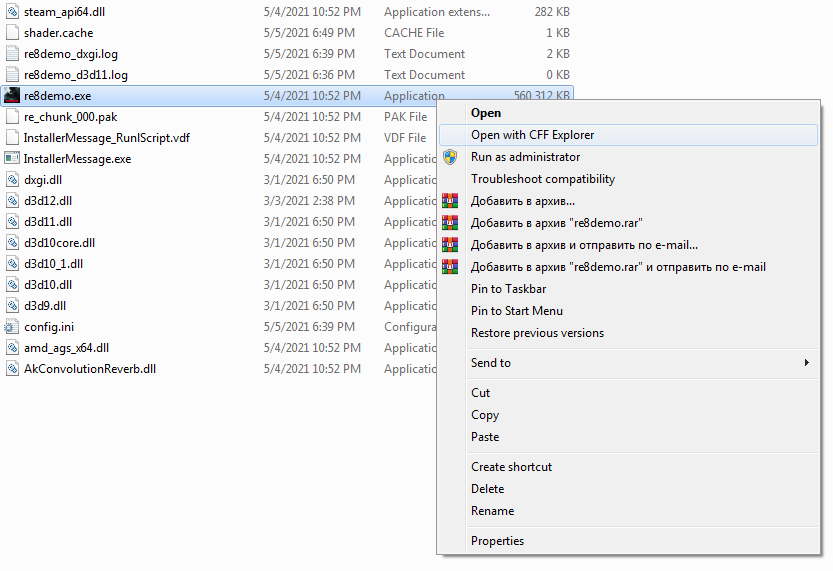
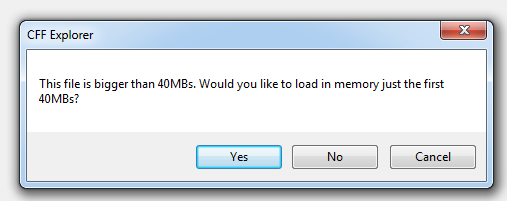
7. Выберите «No» в окне с текстом «This file is bigger than 40 MB».
8. Выберите «Import Directory» на левой панели.
9. Затем выберите из списка модуль «mfplat.dll».
10. Дважды щелкните на «MFCreateDXGIDeviceManager» и замените значение на «MFStartup».
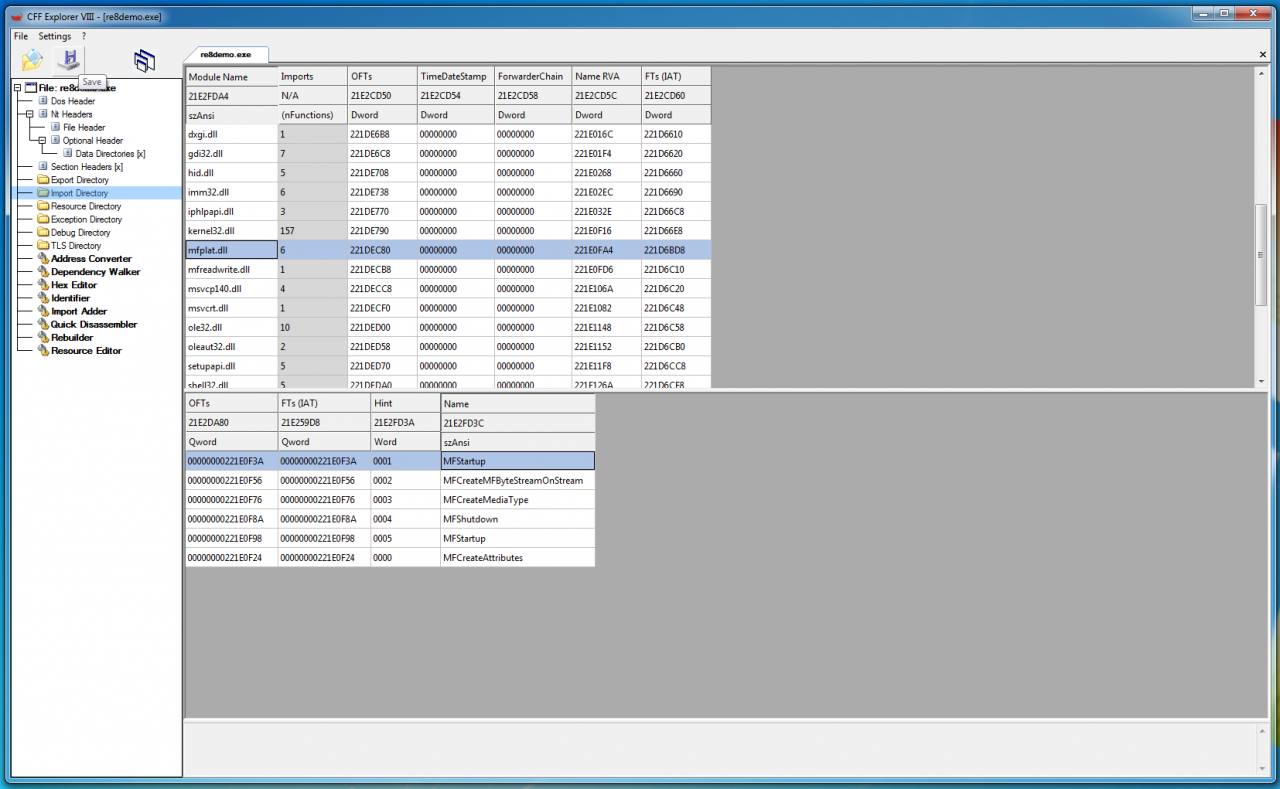
11. Нажмите кнопку сохранения.
12. Запустите игру. Если игра не хочет соединятся с сервером, переходим в раздел “Проблемы с соединением на Windows 7”.
13. Ждём, когда исчезнет чёрный экран. Игра повисит на чёрном экране, затем запустится.
Надеемся, что мы смогли помочь вам запустить игру Resident Evil Village с DX11 на Windows 7/Windows 8.1, где нет поддержки DX12.
При попытке запустить программу, вы можете столкнуться со следующими ошибками:
- Не удаётся продолжить выполнение кода, поскольку система не обнаружила VCRUNTIME140.dll. Для устранения этой проблемы попробуйте переустановить программу.
- Не удаётся продолжить выполнение кода, поскольку система не обнаружила VCRUNTIME140_1.dll. Для устранения этой проблемы попробуйте переустановить программу.

- Не удаётся продолжить выполнение кода, поскольку система не обнаружила MSVCP140.dll. Для устранения этой проблемы попробуйте переустановить программу.

То есть программа не может работать, поскольку не обнаружены файлы VCRUNTIME140.dll, VCRUNTIME140_1.dll и MSVCP140.dll.
В этом случае бесполезно следовать подсказкам системы и переустанавливать программу.
Также не в коем случае не надо искать файлы библиотек VCRUNTIME140.dll и MSVCP140.dll по сомнительным сайтам и пытаться добавить их в систему.
Причина ошибки в том, что для работы программы необходим Visual C++ Redistributable for Visual Studio 2015-2022 — распространяемый пакет Visual C++ для Visual Studio. Это абсолютно бесплатный набор библиотек, который вы можете скачать с официального сайта Microsoft. Данный файл является средой выполнения для программ, скомпилированных в Visual Studio. В этом распространяемом пакете содержатся все необходимые библиотеки, в том числе VCRUNTIME140.dll и MSVCP140.dll.
Вы можете скачать Visual C++ Redistributable for Visual Studio 2015-2022 с официального сайта по следующей ссылке: https://aka.ms/vs/17/release/VC_redist.x64.exe (это 64-битная версия) и https://aka.ms/vs/17/release/VC_redist.x86.exe (это 32-битная версия)
Скаченный файл запустите двойным кликом, примите условия лицензии и выполните установку.

Сразу после установки проблема с отсутствующими файлами VCRUNTIME140.dll и MSVCP140.dll должна исчезнуть и программа, которой они требуются, должна работать как положено, без ошибок.

После установки Visual C++ Redistributable for Visual Studio 2015-2022 всё равно не найден VCRUNTIME140.dll
Если после установки Visual C++ Redistributable for Visual Studio 2015-2022 у вас всё равно возникает ошибка с отсутствующим файлом VCRUNTIME140.dll, то это означает, что в дополнении к уже установленной версии, вам нужно установить версию другой битности.
Например, вы установили 64-битный вариант Visual C++ Redistributable for Visual Studio 2015-2022, но у вас возникает ошибка отсутствующего файла VCRUNTIME140.dll, это означает, что приложение, которому требуется указанный файл, является 32-битным и нужно установить 32-битную версию Visual C++ Redistributable for Visual Studio 2015-2022. Ссылки на обе версии даны выше.
Связанные статьи:
- Ошибка «Невозможно загрузить файл ….ps1, так как выполнение сценариев отключено в этой системе» (РЕШЕНО) (100%)
- Проигрыватель Windows не показывает или плохо показывает видео (РЕШЕНО) (100%)
- Ошибка «Файл слишком большой для файловой системы получателя» (РЕШЕНО) (100%)
- Ошибка установки .NET 0x80070666 (РЕШЕНО) (100%)
- Невозможно обновить Windows из-за несовместимого приложения (РЕШЕНО) (100%)
- Как в Windows изменить приложения по умолчанию (RANDOM — 50%)
При работе с какой-либо программой (наиболее часто это одна из игровых программ) игрок может встретить внезапный вылет такой программы, и появившимся сообщением «Не удаётся продолжить выполнение кода, поскольку система не обнаружила… (далее идёт название какой-либо из dll-библиотек)». Обычно возникновение этой (и других аналогичных ошибок) связано с отсутствием в системе упомянутого в ошибке файла, входящего в состав одной из сборок (пакетов) «Microsoft Visual C++», набора API «DirectX», а также приложения «Microsoft Games for Windows». В данном материале я подробно расскажу, как исправить каждую из таких ошибок, возникших на вашем ПК.
- Ошибка с отсутствием msvcr110.dll
- Система не обнаружила msvcr100.dll
- Выполнение кода невозможно без msvcr120.dll
- Ошибка при отсутствии файла msvcp100.dll
- Не удаётся продолжить выполнение кода без msvcp110.dll
- Что делать, если нет файла msvcp140.dll
- Проблемы в игре без файла d3dx9.dll
- Скачиваем xlive.dll
- Ошибка с отсутствием vcomp.dll
- Заключение

Рассмотрим типичные варианты таких ошибок, и сразу приведём инструментарий для их решения.
Ошибка с отсутствием msvcr110.dll
Обычно ошибка выполнения кода, при отсутствии msvcr110.dll возникает во время запуска (работа) какого-либо приложения от «Adobe Systems», например, популярного «Фотошоп».
- Для решения проблемы необходимо установить на ваш компьютер пакет Microsoft Visual C + + для Визуал Студио 2012 (Обновление 4).
- Необходимо перейти по данной ссылке, нажать на «Скачать», выбрать версию файла для вашей ОС (vcredist_x64.exe – для 64-битной Виндовс, vcredist_x86.exe – для 32-битной).
- Скачать и запустить данный файл на вашем ПК.
При этом если у вас 64-битная ОС, будет оптимальным установить на компьютер как 64-битную так и 32-битную версию файла, так как библиотеки 32-битной версии также пригодятся при работе различных программ.

Для решения проблемы скачайте соответствующий пакет «Визуал Студио»
Если же вы не знаете разрядность вашей ОС, нажмите на комбинацию клавиш Win+Pause.
Система не обнаружила msvcr100.dll
Данная ошибка msvcr100.dll схожа по своей форме с вышеперечисленной ошибкой msvcr110.dll, а для её решения вам будет необходимо скачать пакет Visual C++ для Visual Studio 2010 (пакет для 64-битной версии Виндовс, или для 32-битной версии Виндовс). При этом рекомендуется установить на 64-битную Виндовс оба пакета, для обеспечения более стабильной работы вашего ПК.
Выполнение кода невозможно без msvcr120.dll
Данная дисфункция «Не удаётся продолжить выполнение кода, поскольку система не обнаружила msvcr120.dll» связана с отсутствием в системе необходимого обновления для Visual C++ 2013 и Visual С++.
- Для решения данной задачи необходимо скачать упомянутый пакет, и установить его на ПК. Для этого перейдите на соответствующую страницу сайта Майкрософта.
- Найдите на странице файл под соответствующую разрядность вашей операционной системы (64-битной и 32-битной).
- Скачайте и установите данный софт на ваш компьютер.
Если у вас 64-битная Виндовс, установите соответствующие файлы для обеих версий ОС.
Ошибка при отсутствии файла msvcp100.dll
Возникновение проблем с указанным файлом связано с отсутствием в системе уже ранее упомянутого мной пакета Майкрософт Визуал C++ 2010.
- Для решения проблемы необходимо скачать данный пакет с сайта компании Майкрософт (64-битная версия и 32-битная версия).
- И установить его на ваш компьютер (для 64-битной ОС оптимальна установка обоих версий пакета).
Также в данном случае рекомендуется провести общее сканирование системных файлов на наличие ошибок, для чего запустите командную строку от имени администратора, и там введите:
sfc /scannow

Если перечисленные решения для данной ошибки не помогли, скачайте и установите также пакет Визуал C++ для Визуал Студио 2012, подобрав при скачивании релевантную разрядность для вашей версии ОС.
Не удаётся продолжить выполнение кода без msvcp110.dll
Фактором, вызывающим ошибку msvcp110.dll является отсутствие в системе файлов пакета Visual C++ для Visual Studio 2012. Необходимо пройти по приведённой мной ссылке, нажать на красную кнопку «Скачать», выбрать правильный файл для соответствующей разрядности вашей ОС, и установить его на ПК.
Как и в других случаях, для 64-битной системы рекомендую установить оба файла.
Что делать, если нет файла msvcp140.dll
Данная ошибка связана с отсутствием в вашей ОС Виндовс одного из файлов компонента компонент Microsoft Visual C++ 2015 Update 3. Перейдите по данной ссылке, нажмите на «Скачать», выберите файл под нужную разрядность вашей ОС, загрузите данный файл на ПК, и запустите его.
Как и в других вышеперечисленных случаях, в случае 64-разрядной ОС рекомендую установить на ваш ПК оба файла.
Подробная статья: Msvcp140.dll что это за ошибка и как исправить.
Проблемы в игре без файла d3dx9.dll
Рассматриваемый файл d3dx9.dll является одним из атрибутивных библиотек Microsoft Direct, и для решения упомянутой дисфункции необходимо скачать с сайта Майкрософта веб-установщик исполняемых библиотек для конечного пользователя, а затем запустить его на вашем компьютере. После обновления ДиректХ упомянутая проблема обычно бывает решена.
Скачиваем xlive.dll
Поскольку данная библиотека входит в состав компонента «Microsoft Games for Windows», будет достаточно установить (или переустановить) в систему указанный компонент. Для этого необходимо перейти на сайт Майкрософта, скачать оттуда соответствующий файл, и инсталлировать его на вашем компьютере.

Установите на ваш ПК «Games for Windows»
Полная инструкция: Порядковый номер 43 не найден в библиотеке DLL xlive.dll.
Ошибка с отсутствием vcomp.dll
В большинстве случаев проблемы с отсутствием библиотек vcomp.dll будут решены с помощью установки пакета Microsoft Visual C++ 2005 Service Pack 1. После перехода по приведённой ссылке скачайте файл с соответствующей разрядностью к себе на ПК, затем проинсталлируйте пакет к себе на компьютер.
Как и в других случаях, для 64-разрядной системы необходима установка пакета как для 32-битной (86), так и для 64-битной ОС.
Заключение
Для эффективного решения проблем с ошибкой «Не удаётся продолжить выполнение кода, поскольку система не обнаружила» необходимо установить в систему соответствующий пакет библиотек (обычно это Визуал С++ определённой версии). Если же такой пакет уже имеется на вашем компьютере, тогда необходимо деинсталлировать его стандартным способом, перезагрузить компьютер, а затем вновь установить новую версию пакета на ваш ПК.
04.06.2020
Просмотров: 4609
Во время запуска какой-то программы или игры, при работе с операционной системой Windows 7, 8.1 или 10 пользователь может столкнуться с ошибкой Не удается продолжить выполнение кода, поскольку система не обнаружила…и указывается название сбойного файла: mfc140u.dll (Windows 10) и mfc140u.dll (идентичный файл, только для Windows 8.1 и 7 указывается сообщение Запуск программы невозможен). Исправить такую неполадку достаточно просто, используя представленные способы.
Читайте также: Как исправить ошибку Component MSCOMCTL.OCX or one of its dependencies not correctly registered?
Причины появления ошибки в невозможность выполнения кода
Как показывает анализ отечественных и зарубежных форумов, файл mfc140u.dll принадлежит программе Microsoft Visual C++ для Visual Studio 2015, 2017 и 2019, которая нужна для запуска современных игр и программ. Хранится такой файл, в зависимости от разрядности системы, в папках C:WindowsSystem32 и C:WindowsSysWOW64.
Если вы уверены в том, что Microsoft Visual C++ правильной версии и разрядности установлены на вашем ПК, то проблема кроется не в их повреждении, отсутствии или совместимости, а в самой игре или программе, при запуске которой у вас возникает сбой.
ВАЖНО! Не загружайте mfc140u.dll со сторонних сайтов, так как он может быть инфицирован.
Способы решение ошибки Не удается продолжить выполнение кода
Если при запуске программы или игры у вас появляется сообщение о том, что не удается продолжить выполнение кода, то нужно попробовать изначально переустановить библиотеки C++. Однако перед установкой новых компонентов рекомендуем удалить старые версии Microsoft Visual C++. Для этого нужно отрыть «Панель управления», «Программы и компоненты», найти и удалить ранее установленные версии софта.
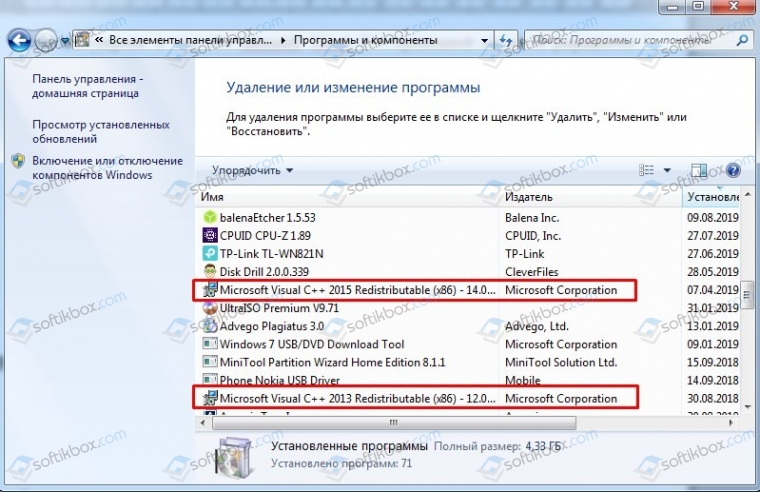
Далее переходим на официальный сайт Майкрософт и загружаем компоненты Visual C++.
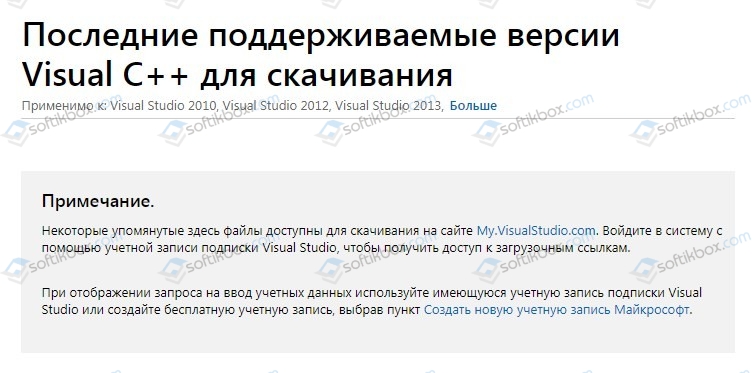
Если у вас 64-битная сборка, то нужно скачать два файла:
- x86: vc_redist.x86.exe
- x64: vc_redist.x64.exe
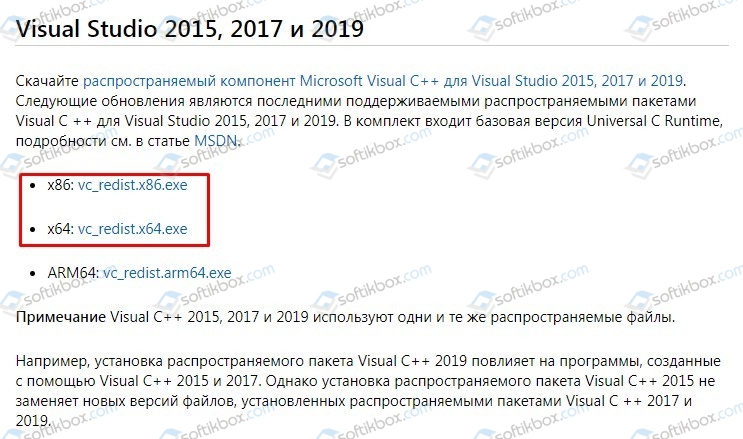
Если же у вас 32-битная сборка, то нужно скачать только один файл: x86: vc_redist.x86.exe.
После загрузки данных компонентов нужно запустить их установку, после завершения которой, стоит перезагрузить систему, чтобы изменения вступили в силу.
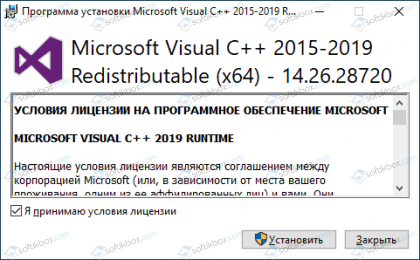
Если у вас есть рабочая Windows с той же версией и разрядностью, что и у вас установленная, то библиотеки не нужно переустанавливать. Достаточно скопировать файл mfc140u.dll и вставить по адресам C:WindowsSystem32 и C:WindowsSysWOW64. Далее файлы нужно зарегистрировать. Для этого стоит запустить командную строку с правами Администратора и ввести:
- regsvr32.exe C:WindowsSystem32mfc140u.dll
- regsvr32.exe C:WindowsSysWOW64mfc140u.dll
После регистрации файла нужно перезагрузить систему, чтобы изменения вступили в силу.
Нужно отметить, что если после переустановки библиотек или подмены файлов проблема с выполнением кода не исчезла, то нужно проверить систему на целостность файлов. Возможно, поврежден не один dll файл. Для проверки Windows на целостность файлов, нужно запустить консоль с правами Администратора и ввести sfc /scannow.
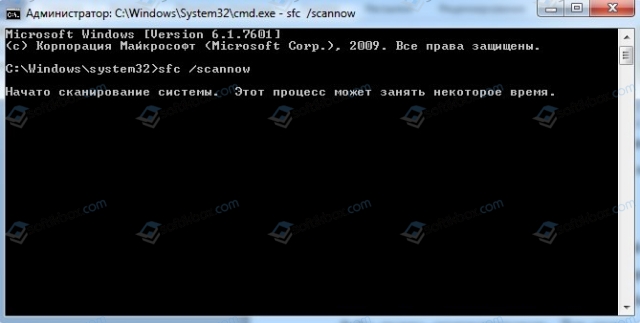
Если утилита не обнаружила нарушений целостности, то стоит переустановить саму программу, при запуске которой появляется данная ошибка и проверить Windows на вирусы.
На чтение 4 мин Просмотров 1.5к. Опубликовано 15.09.2019
 Запуск игры или любого графического приложения может быть прерван ошибкой «Не удаётся продолжить выполнение кода, поскольку система не обнаружила d3dx9.dll». Основная причина появления подобного сбоя – повреждение или отсутствие компонентов DirectX, отвечающих за взаимодействие с трёхмерной графикой. В этой статье мы расскажем, какими способами можно решить данную проблему.
Запуск игры или любого графического приложения может быть прерван ошибкой «Не удаётся продолжить выполнение кода, поскольку система не обнаружила d3dx9.dll». Основная причина появления подобного сбоя – повреждение или отсутствие компонентов DirectX, отвечающих за взаимодействие с трёхмерной графикой. В этой статье мы расскажем, какими способами можно решить данную проблему.
Содержание
- Исправление ошибки
- Загружаем DLL с официального сайта
- Добавляем DLL вручную
- Почему не стоит загружать библиотеку отдельно?
- Видеоинструкция
- Заключение
Исправление ошибки
Итак, d3dx9.dll – это динамическая библиотека, которая является частью DirectX 9. DX 9 необходим для нормального запуска некоторых относительно старых игр и программ, предназначенных для работы с графикой. Обычно проблема решается установкой недостающих компонентов, которые можно взять с официального сайта.
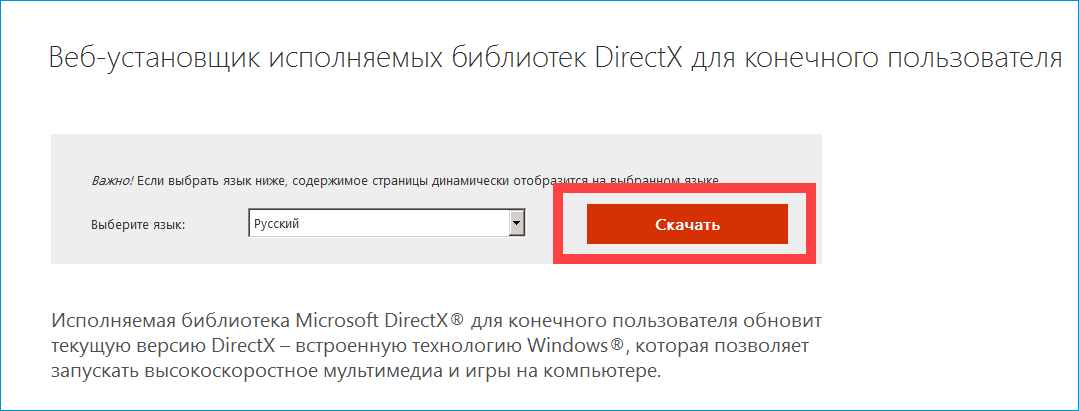
Загружаем DLL с официального сайта
Ошибка, связанная с отсутствием d3dx9.dll, может возникать даже тогда, когда в системе уже установлен DirectX 11 или 12. Всё дело в том, что для старых приложений нужна соответствующая версия DirectX. Официальный установщик, взятый с официального сайта Microsoft, добавит отсутствующие библиотеки, что обеспечит нормальный запуск старых игр и программ.
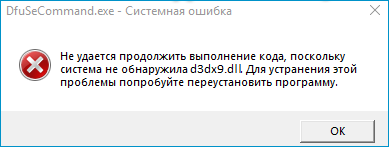
Выполняем простую последовательность действий:
- Открываем страницу нужного компонента на сайте Microsoft, выбираем нужный язык установщика, жмём на «Скачать».
- Запускаем загруженный файл dxwebsetup.exe, соглашаемся с условиями, позволяем мастеру установки выполнить необходимые действия.
- Переходим в папку System32 (или в SysWOW64 в случае с Windows x64), расположенную по пути C:Windows, и проверяем, появилась ли в ней нужная нам библиотека.
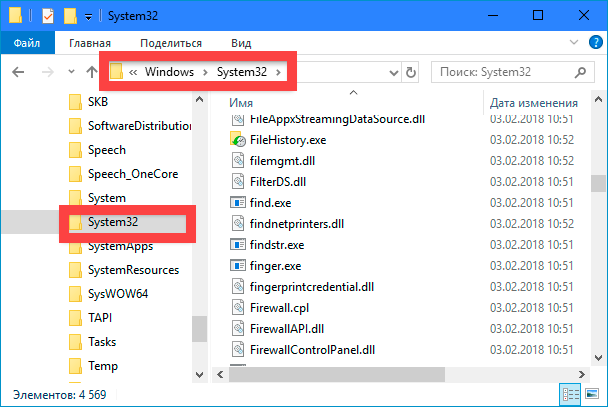
После перезагрузки ПК можно попробовать запустить проблемное приложение – если всё было сделано правильно, никаких сбоев больше не возникнет.
Добавляем DLL вручную
Опишем ещё один вариант действий, которым придётся воспользоваться, если предыдущий способ не сработает. Данный метод связан со скачиванием отдельной библиотеки, переносом её в нужную папку и проведением процедуры регистрации в системе.
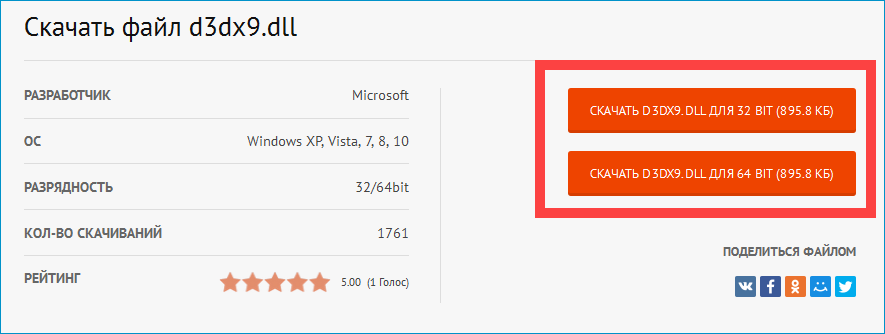
Инструкция выглядит следующим образом:
- Переходим по этой ссылке на сайт, на котором хранится огромное количество всевозможных динамических библиотек.
- Выбираем разрядность своей операционной системы (можно узнать, кликнув правой кнопкой по иконке «Этот компьютер» на рабочем столе и перейдя в «Свойства»), жмём на «Скачать D3DXDLL».
- Переносим библиотеку по пути C:Windows в папку System32, если система 32-разрядная, или в SysWOW64, если ОС 64-разрядная. Соглашаемся на замену.
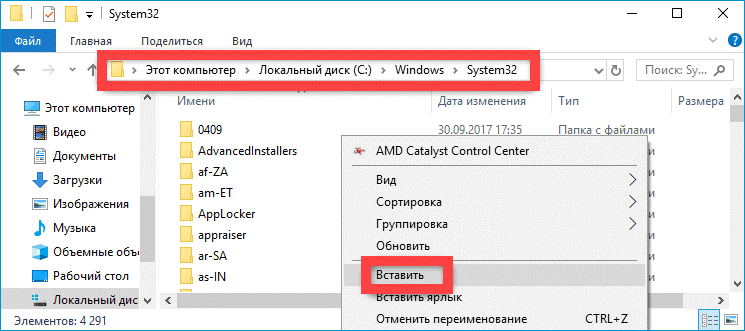
На добавлении DLL в системную папку дело не заканчивается – нужно зарегистрировать библиотеку:
- Прожимаем комбинацию клавиш [knopka]Win[/knopka]+[knopka]R[/knopka].
- Вставляем команду «regsvrexe d3dx9.dll», если не сработает – «regsvr32.exe C:WindowsSystem32d3dx9.dll» (вместо «System32» пишем «SysWOW64», если система 64-разрядная).
- Жмём на «ОК», перезагружаем ПК.
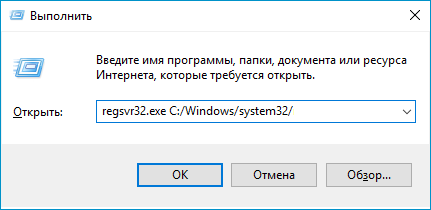
Мнение эксперта
Василий
Руководитель проекта, эксперт по модерированию комментариев.
Задать вопрос
Появление ошибки «Не удалось загрузить модуль» может иметь две причины — либо неправильно указан путь к регистрируемому файлу, либо библиотека была зарегистрирована автоматически.
Почему не стоит загружать библиотеку отдельно?
Первый из предложенных нами способов можно смело рекомендовать каждому, второй – лишь тем, кто не может решить проблему иным методом. Дело в том, что загрузка и регистрация DLL вручную – не совсем правильный способ исправления ошибки.
Почему не рекомендуется загружать DLL отдельно:
- Выбранный вами источник (их существует огромное количество) может распространять вирусные файлы или библиотеки, являющиеся «пустыми» (иначе говоря, сайт направлен лишь на привлечение аудитории).
- Добавление одного из отсутствующих DLL может привести к появлению дополнительных ошибок, связанных с другими DLL – дело в том, что игры, использующие DirectX, нуждаются далеко не в единственной библиотеке.
- Проблема не решается полностью – так или иначе, отсутствие остальных компонентов DirectX в будущем выльется в дополнительные проблемы.
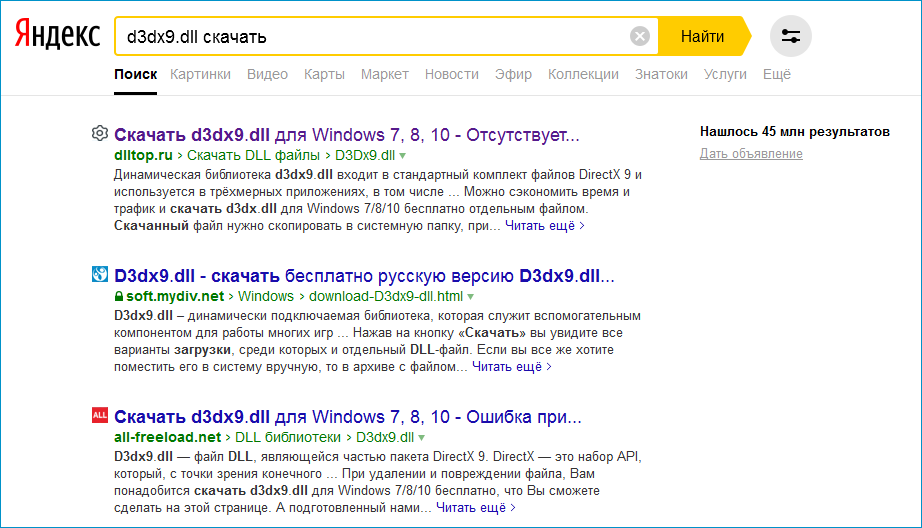
Если вы уверены в выбранном источнике, а установка DirectX с официального сайта результатов не принесла, всё же попробуйте зарегистрировать DLL вручную. В худшем случае ничего не изменится, в лучшем – игра успешно запустится.
Видеоинструкция
Прикрепляем короткий ролик, в котором подробнее рассказано о способах решения рассмотренной нами проблемы.
Заключение
Надеемся, что вам удалось справиться с возникающей ошибкой. Не торопитесь удалять игру или переустанавливать всю систему – зачастую проблема решается за несколько минут.
Ошибка, когда не удается продолжить выполнение кода, поскольку система не обнаружила EMP.dll.возникает при запуске игр Red Dead Redemption 2, Mortal Combat 11, Watch Dogs, Assassin’s Creed Valhalla, Doom Eternal, Resident Evil Village и других, которые пиратские и скачиваются с торрента.

Сам файл EMP.dll является библиотекой EasternGraphics EAI gmbh и служит для выполнения определенных инcтрукций кода в Windows 11 и 10 для правильной работы игр и программ.
Виновником ошибки является тот факт, что пользователь скачал вредоносный рэпак игры с торрента и антивирус блокирует библиотеку EMP.dll, после чего система не может её найти, что и выдает ошибку на её отсутствие. Многие создатели пиратского контента используют обход в защите игр Denuvo и русские торренты, точнее распространители пиратских торрент-игр ничего не делаю, кроме того, что перезаливают рэпаки с американских сайтах как steamunlocked, который в последнее время очень критичен в плане вирусов. Попробуйте скачать Repack от DODI или Fitgirl.
В данной инструкции разберем, что делать и как исправить ошибку EMP.dll в Windows 11/10 при запуске игр.
1. Скачать EMP.dll для Windows 11/10
Вы можете скачать оригинальные библиотеки EasternGraphics gmbh EMP.dll (X32 и X64-бита) для Windows 11/10, чтобы исправить ошибку выполнения кода при запуске игр. Если библиотека была изменена вручную создатели пиратского контента, чтобы обойти игровую защиту, то данный способ может не сработать, но ниже мы рассмотрим, как это исправить.
Я установил кучу программ от EasternGraphics, чтобы найти данные файлы двух разрядностей и быть уверенным, что там нет вирусов. Кроме того, я проверил данные файлы на VirusTotoal.
- Скачать EMP.dll (X32 и X64-бита)

Далее скопируйте файл EMP.dll X32-бита и вставьте его в папку System32, а X64 в SysWOW64:
C:WindowsSystem32C:WindowsSysWOW64
! Данная библиотека может находится и в корне папке с игрой. Откройте сразу папку с игрой или программой и вставьте туда библиотеку.

Теперь для уверенности зарегистрируем данные 2 библиотеки в системе. Для этого, запустите командную строку от имени администратора и введите:
regsvr32.exe C:WindowsSystem32EMP.dllregsvr32.exe C:WindowsSysWOW64EMP.dll
! Перезагрузите ПК и попробуйте запустить игру и посмотреть, устранена ли ошибка. Если будет выдавать ошибки при регистрации, то не переживайте, не все библиотеки можно регистрировать.

2. Добавить EMP.dll в исключение антивируса
При установке или запуске такой игры как Red Dead Redemption, файл emp.dll блокируется антивирусом и помещается в карантин. Это может быть ложное срабатывание, а может и нет. На свой страх и риск вы должны добавить в исключение файл в исключение антивируса и далее восстановить его из карантина, после чего повторить установку или запуск.

Я буду показывать пример на встроенном антивирусе «Безопасность Windows», если вы используете сторонний продукт, то должны самостоятельно проделать, так как настройки будут отличаться.
- Откройте Безопасность Windows
- Нажмите на Защита от вирусов и угроз и справа Журнал защиты
- Найдите блокирующий файл emp.dll и восстановите его

- Далее добавьте файл, а лучше папку с игрой в исключение антивируса

3. Отключить брандмауэр Windows 11/10
Чтобы исправить ошибку EMP.dll в Windows 11 и 10, нужно отключить на время брандмауэр. Для этого:
- Нажмите Win+R и введите firewall.cpl
- Слева нажмите Включение и отключение брандмауэра защитника Windows
- Отключите брандмауэр для частной и общей сетей
- Попробуйте запустить или переустановить игру

Смотрите еще:
- Скачать Libcurl.dll и исправить ошибку в Windows 11/10/7
- Как исправить ошибку mscoree.dll
- Как исправить ошибку api-ms-win-core-synch-l1-2-0.dll
- Скачать lame_enc.dll и исправить ошибку в Audacity
- Скачать Libcef.dll и исправить ошибку в Windows 11/10
[ Telegram | Поддержать ]
Во время запуска или установки приложений, которые используют 3D графику могут появится проблемы, в виде сообщений «Не удается выполнить код, поскольку не обнаружен msvcp100.dll d3dx9.dll». Ошибки такого рода случаются довольно часто у геймеров и художников, использующие требовательные к системе программы и игры. Но как ее исправить и что в этой ситуации делать, знает не каждый. В этой статье вы узнаете, как избавиться от этой проблемы.
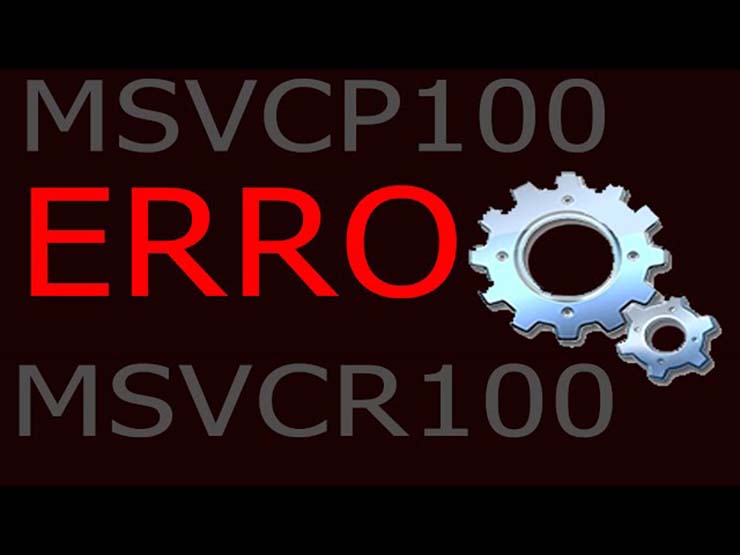
Содержание статьи:
- 1 Причины отсутствия msvcp100.dll в системе
- 2 Установка библиотеки DLL, если система не обнаружила нужные файлы
- 3 Программы для поиска установки DLL-файлов
- 4 Другие способы устранения неполадок с msvcp100.dll
Причин, по которым система сообщает, что не может выполнить определенный код, поскольку не может найти msvcp100.dll или d3dx9.dll достаточно много. Это может быть антивирусное программное обеспечение, которое блокирует этот файл по причине того, что видит в нем угрозу для компьютера и перемещает его в специальное хранилище для вирусов. Поэтому вам необходимо открыть такое хранилище, если оно имеется и проверить наличие подобных файлов. Если такие имеются, их необходимо удалить из хранилища, а также добавить файлы в список разрешенных. В том случае, если программа не начала работать, придется игру или приложение переустановить.
Может случиться, что для конкретного приложения или игры потребуется файл из DirectX 9 версии, в то время, как у вас установлена 11 версия. Дело в том, что новые версии этого компонента не содержат в комплекте прошлых версий, как это бывает с другими подобными программами. Поэтому вам необходимо будет найти его на официальном сайте и установить на свой компьютер самостоятельно. Чтобы компонент вступил в силу после установки, необходимо перезагрузить компьютер.
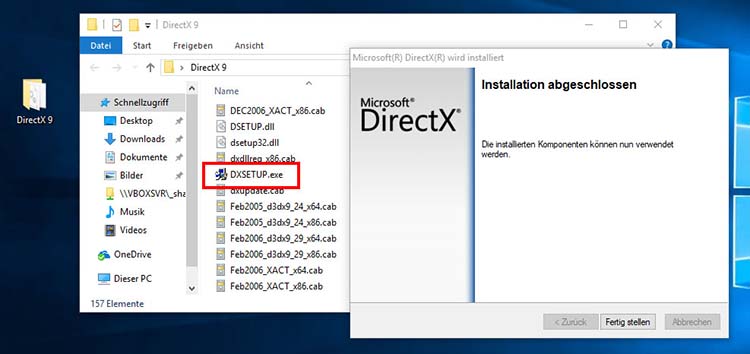
Установка библиотеки DLL, если система не обнаружила нужные файлы
Часто пользователи начинают искать тот файл, который отсутствует в системе по различным сайтам в интернете. И в лучшем случае такие файлы просто не подходят вашим приложения, но иногда файлы динамической библиотеки содержат вирусы. Тем более, что это лучшая их среда распространения, каждый пользователь собственноручно прописывает их в своей системе как полноценную программу (при установке). Таким образом, самым верным способом обновить или получить недостающие ОС файлы для запуска ваших приложений будет – обновление всего компонента DirectX.
Если вы видите сообщение о том, что не удается выполнить код, так как система не нашла msvcp100.dll, пробуем обновить его. Чтобы это сделать, необходимо посетить официальную страницу Microsoft по ссылке https://www.microsoft.com/ru-ru/download/details.aspx?id=35 и скачать необходимую библиотеку для вашего компьютера. На сайте вам только нужно будет нажать кнопку «Скачать», а далее мастер сам определит конфигурацию вашего компьютера, вам останется только нажать внизу следующей страницы синюю кнопку «Отказаться и продолжить…». Установщик самостоятельно скачает необходимый пакет и установит программу на ваш ПК. Вам необходимо будет перезагрузить компьютер после этого и попытаться запустить проблемное приложение.
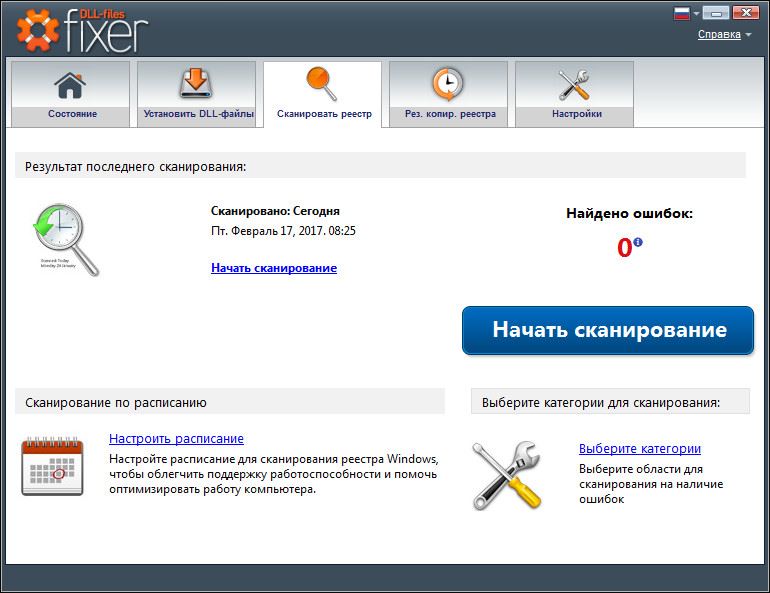
Программы для поиска установки DLL-файлов
Существуют такие специальные менеджеры динамических библиотек, которые помогают найти недостающий файл компьютеру по проверенным каналам, а также в собственных базах данных на сервере. DLL-Files Fixer – одна из них. Это несложная программа, которая умеет самостоятельно сканировать вашу систему на недостающие файлы DLL и совершать их поиск и скачивании из интернета. Этому продукту можно доверять, так как он не станет предоставлять неисправных или зараженных файлов пользователю и рисковать своей репутацией.
Полная версия без ограничений предоставляется на платной основе, но есть и демо-версия, которую можно использовать для ознакомления с продуктом. Также, вы можете осуществить поиск недостающего файла по базе данных продукта на сайте https://ru.dll-files.com/. На главной странице находится строка поиска, в которую необходимо ввести название файла. На сайте вы также найдете много материалов по установке и регистрации подобных компонентов на своем компьютере.
Другие способы устранения неполадок с msvcp100.dll
Нельзя исключать и другие причины возникновения ситуации, когда не удается продолжить исполнение программного кода из-за потери msvcp100.dll. Проверьте все устройства, которые установлены на компьютере на наличие драйверов. Для этого необходимо открыть диспетчер задач.
- Нажмите правой кнопкой мыши на значке «Компьютер» и выберите соответствующий пункт.
- В открывшемся окне просмотрите все устройства, которые установлены на вашем компьютере.
- Если возле одного из устройств находится значок с вопросительным знаком, значит драйвер отсутствует или поврежден.
- Нажмите по проблемному устройству правой кнопкой мыши и выберите первый пункт «Обновить драйверы».
- Сделайте это на всех устройствах, которые содержат знаки проблем с драйверами то же самое и перезагрузите компьютер.
Summary
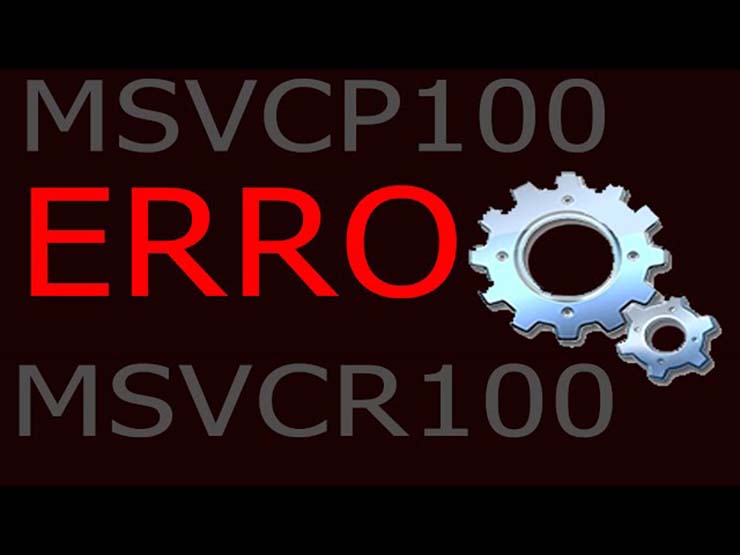
Article Name
Не удается продолжить выполнение кода поскольку система не обнаружила msvcp100.dll d3dx9.dll
Description
Во время запуска или установки приложений, которые используют 3D графику могут появится проблемы, в виде сообщений «Не удается выполнить код, поскольку не обнаружен msvcp100.dll d3dx9.dll». Ошибки такого рода случаются довольно часто у геймеров и художников, использующие требовательные к системе программы и игры. Но как ее исправить и что в этой ситуации делать, знает не каждый. В этой статье вы узнаете, как избавиться от этой проблемы.
Author
Publisher Name
Игорь
Publisher Logo

Specialized programs are the best way to get rid of DLL errors
by Loredana Harsana
Loredana is a passionate writer with a keen interest in PC software and technology. She started off writing about mobile phones back when Samsung Galaxy S II was… read more
Published on August 25, 2022
Reviewed by
Vlad Turiceanu

Passionate about technology, Windows, and everything that has a power button, he spent most of his time developing new skills and learning more about the tech world. Coming… read more
- The code execution cannot proceed because dll was not found is a common dll error message, that indicates something is wrong with the file.
- Restoring the dll file with specialized software is a quick and easy way to solve all the associated errors.
- Another quick way to solve the dll error is to use specialized software to help update all necessary drivers.
- Reinstalling the associated software is yet another way to fix the code execution cannot proceed because .dll was not found error.
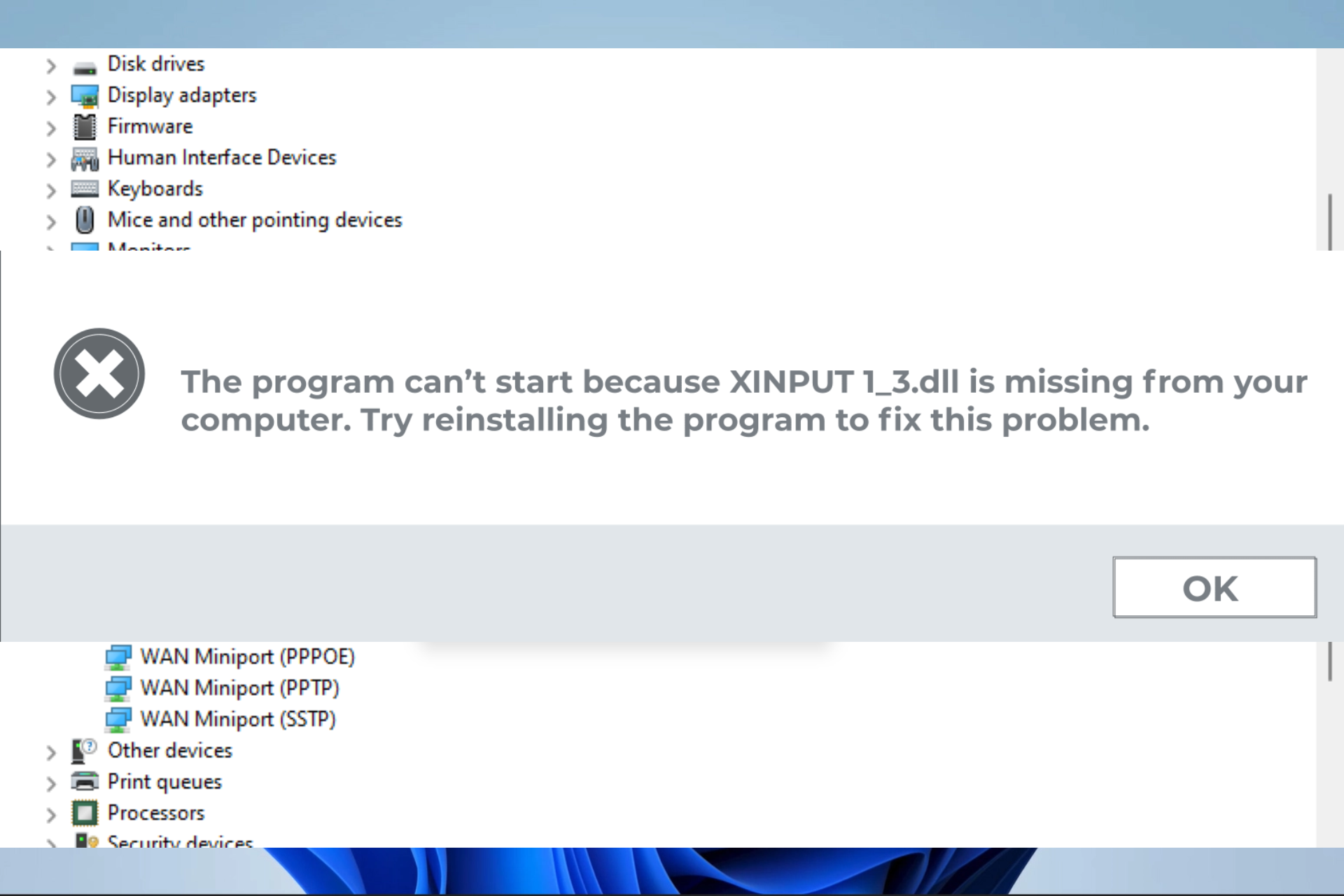
XINSTALL BY CLICKING THE DOWNLOAD FILE
- Download Restoro PC Repair Tool that comes with Patented Technologies (patent available here).
- Click Start Scan to find DLL files that could be causing PC problems.
- Click Repair All to replace broken DLLs with working versions
- Restoro has been downloaded by 0 readers this month.
DLL files are essential for the operating system to work correctly, and any errors related need immediate attention. One such error is the code execution cannot proceed dll was not found.
It is one of the most often error messages when something is wrong with the DLL file. But what does that mean exactly?
As you’re about to discover, the first part of the error message almost always states that the code execution cannot proceed because followed closely by the name of the particular DLL that requires your attention.
Identifying the problematic file will help a lot with troubleshooting and help you pinpoint the exact app that cannot be executed.
To shed some much-needed light on this matter, let’s take a closer look at the errors reported by our readers.
Why is my laptop not connecting to Wi-Fi?
Your laptop may have problems connecting to a wireless network for various reasons. Here are a few of the most typical issues:
- You’re using the wrong Wi-Fi password
- Your device is off or in airplane mode, which disables Wi-Fi
- The Wi-Fi network your device is joining doesn’t support it
- Your router isn’t working
- Your laptop and router are too far apart
And, of course, you could have DLL errors that will stop the laptop’s Wi-Fi from working. Some iterations of DLL issues are as follows:
- The code execution cannot proceed because u2ec.dll was not found
- U2ec.dll was not found
- The code execution cannot proceed because DLL was not found
- The code execution cannot proceed because dokancc3758.dll was not found
- System error the code execution cannot proceed
- U2ec.dll is missing
We will explore a few easy ways to solve this issue in this article, so keep reading.
How to fix the code execution cannot proceed because dll was not found error?
- Why is my laptop not connecting to Wi-Fi?
- How to fix the code execution cannot proceed because dll was not found error?
- 1. Use specialized software
- 2. Reinstall the associated program
- 3. Update Windows drivers
- 4. Use System Restore
1. Use specialized software
When missing, restoring the DLL file is the first step in solving the error and ensuring the full functionality of the associated software.
Making sure the file is restored correctly is essential; therefore, using dedicated software is recommended.

Restoro is a reliable third-party DLL fixer which uses a built-in automated system and an online library full of functional DLLs to replace and repair any files that might be corrupted or damaged on your PC.
All you need to do to resolve your PC’s problems is to launch it, and simply follow the on-screen instructions to start the process, as everything else is covered by the software’s automated processes.
This is how you can fix registry errors using Restoro:
- Download and install Restoro.
- Launch the software.
- Wait for it to scan your PC for any stability issues and possible malware.
- Press Start Repair.
- Restart your PC for all the changes to take effect.
After this process is completed your PC will be as good as new, and you will no longer have to deal with BSoD errors, slow response times, or other similar issues.
⇒ Get Restoro
Disclaimer: This program needs to be upgraded from the free version in order to perform some specific actions.
2. Reinstall the associated program
The code execution cannot proceed error message prompts users to reinstall the affected programs that triggered it.
You can easily uninstall any program on your PC via Settings, from the Apps section. After you uninstall the program, the issue should be fixed.
Some PC issues are hard to tackle, especially when it comes to corrupted repositories or missing Windows files. If you are having troubles fixing an error, your system may be partially broken.
We recommend installing Restoro, a tool that will scan your machine and identify what the fault is.
Click here to download and start repairing.
1. Type settings in the Windows Search box.
2. Click on the first result to open the Settings app.
3. Go to the Apps section.
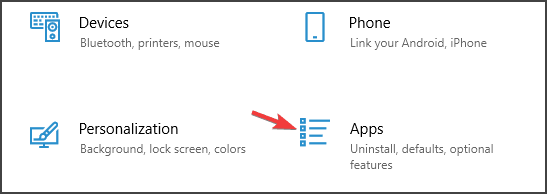
4. Locate the application you want to remove in the list.
5. Select Uninstall.
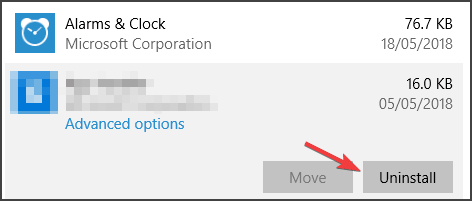
6. Follow the instructions on the screen to remove it.
7. Once the application is uninstalled, check if the Code execution cannot proceed because DLL was not found error is still there.
- The code execution cannot proceed because msvcp140.dll [Fixed]
- Missing VCOMP140.DLL errors in Windows 10/11 [Simple fix]
- Can’t start because x3daudio1_7.dll is missing
- How to fix the DAQExp.dll missing error in Windows 10
- Fix: Xinput1_3.dll when playing games
3. Update Windows drivers
- Right-click on the Start menu, then select Device Manager.
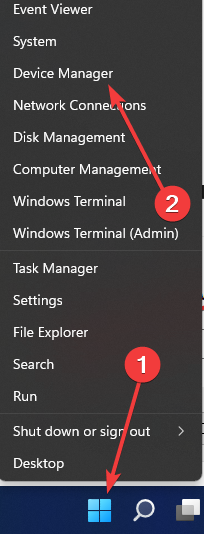
- Expand any of the categories. In this case, we expand Network Adapter, then right-click on your network adapter and select Update Driver.
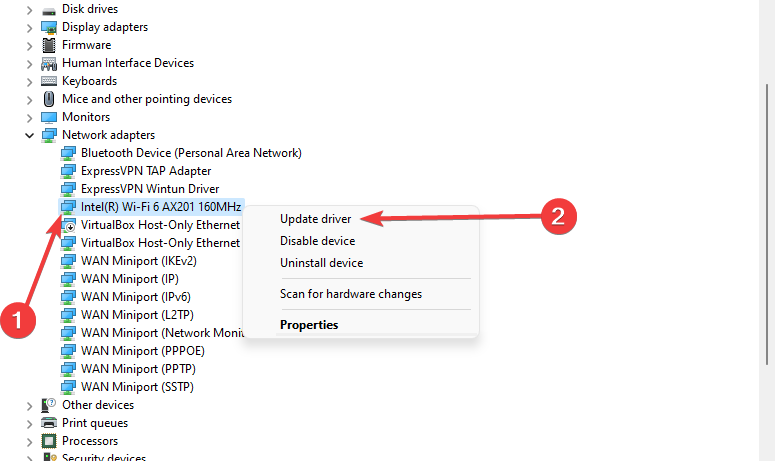
- Next, click Search automatically for drivers and see if the system finds a new one.
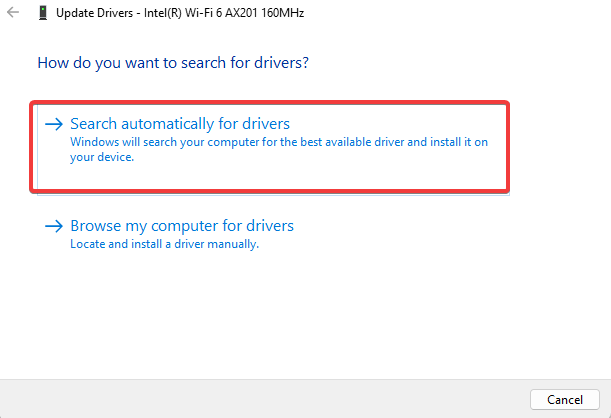
- Restart your PC
Keeping all the drivers updated is key to ensuring that all the software works without error.
Doing this process manually can be time-consuming and prone to errors that can sometimes create even more damage. Therefore, we recommend using a robust tool like Driverfix. It is the ultimate way of automating driver updates.
- Windows Volume Keeps Going Down: Stop it With These 4 Fixes
- Error Code 0x8007042c: Use These 3 Simple Methods to Fix it
4. Use System Restore
- On the keyboard, press the Windows key + R to launch the Run dialog, and type in rstrui, then hit Enter.
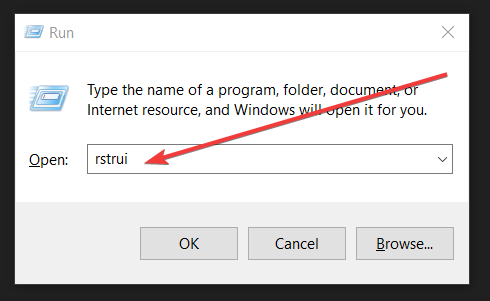
- Click on Next.
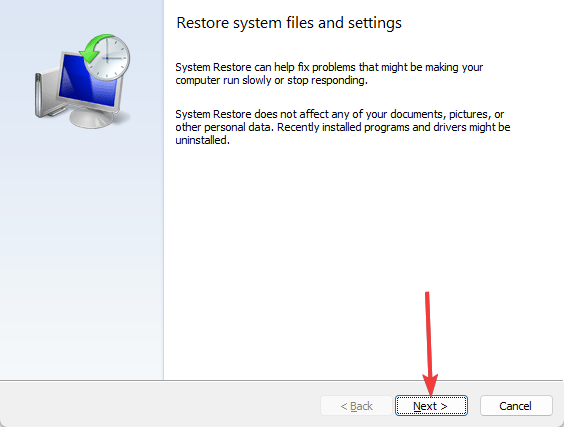
- Choose a date to restore Windows 10, one before the DLL error appeared.
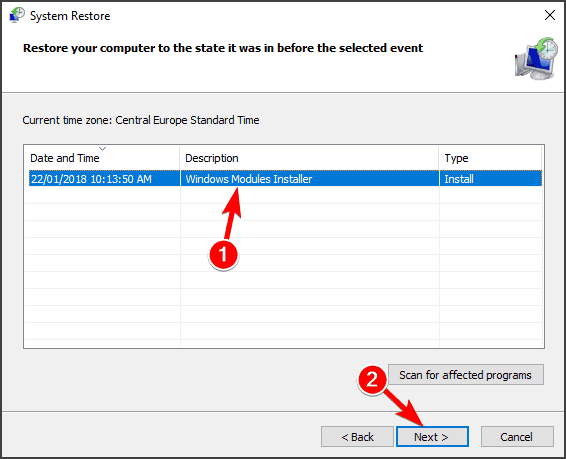
- Finally, click Next and then Finish.
Solving the code execution cannot proceed because DLL was not found can be time-consuming, and you could create more damage unless you know exactly what you need to do.
Follow the steps indicated in this guide to solve the DLL error message correctly.
In the comments section below, let us know which solution worked best for you.
![]()
Newsletter
Specialized programs are the best way to get rid of DLL errors
by Loredana Harsana
Loredana is a passionate writer with a keen interest in PC software and technology. She started off writing about mobile phones back when Samsung Galaxy S II was… read more
Published on August 25, 2022
Reviewed by
Vlad Turiceanu

Passionate about technology, Windows, and everything that has a power button, he spent most of his time developing new skills and learning more about the tech world. Coming… read more
- The code execution cannot proceed because dll was not found is a common dll error message, that indicates something is wrong with the file.
- Restoring the dll file with specialized software is a quick and easy way to solve all the associated errors.
- Another quick way to solve the dll error is to use specialized software to help update all necessary drivers.
- Reinstalling the associated software is yet another way to fix the code execution cannot proceed because .dll was not found error.
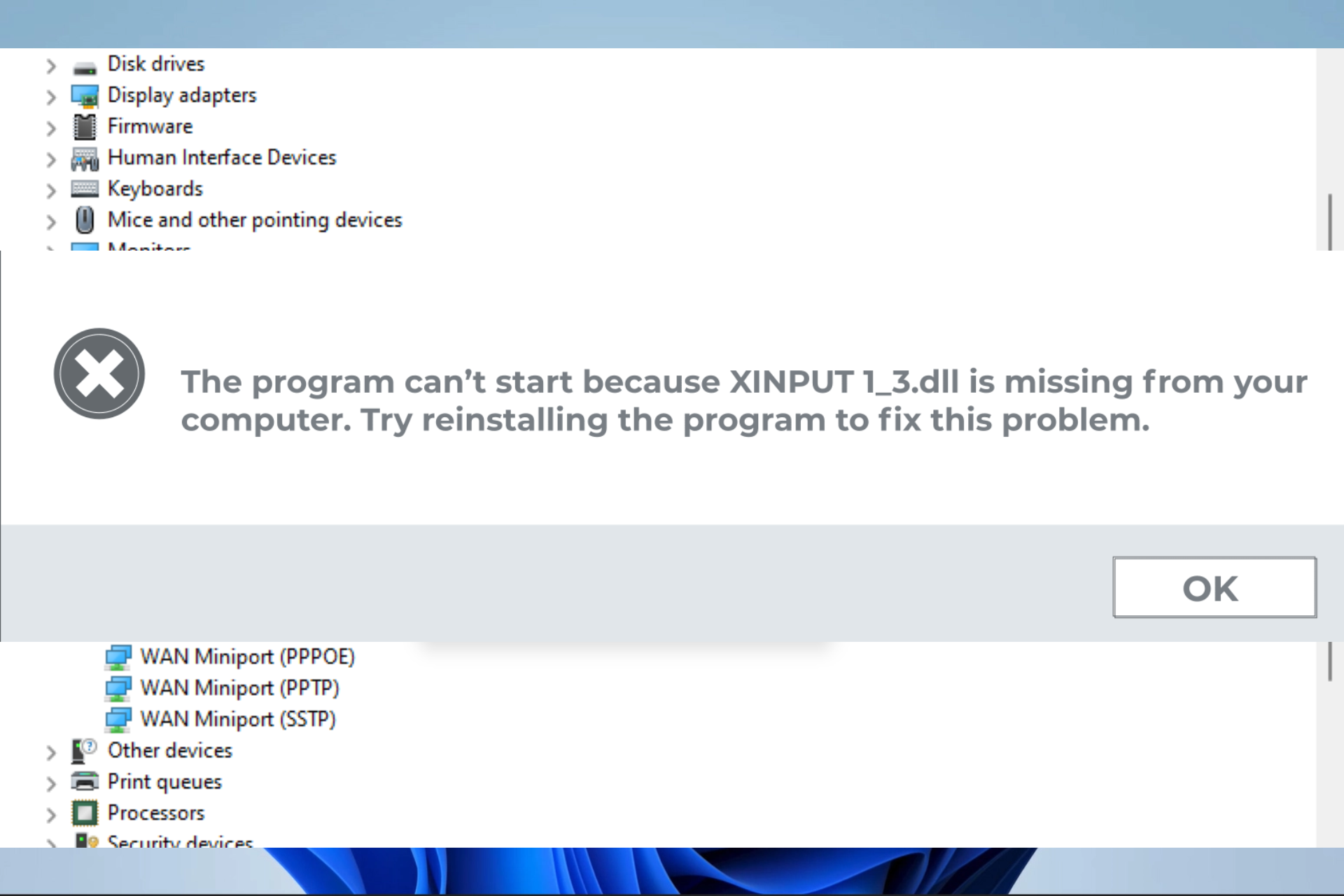
XINSTALL BY CLICKING THE DOWNLOAD FILE
- Download Restoro PC Repair Tool that comes with Patented Technologies (patent available here).
- Click Start Scan to find DLL files that could be causing PC problems.
- Click Repair All to replace broken DLLs with working versions
- Restoro has been downloaded by 0 readers this month.
DLL files are essential for the operating system to work correctly, and any errors related need immediate attention. One such error is the code execution cannot proceed dll was not found.
It is one of the most often error messages when something is wrong with the DLL file. But what does that mean exactly?
As you’re about to discover, the first part of the error message almost always states that the code execution cannot proceed because followed closely by the name of the particular DLL that requires your attention.
Identifying the problematic file will help a lot with troubleshooting and help you pinpoint the exact app that cannot be executed.
To shed some much-needed light on this matter, let’s take a closer look at the errors reported by our readers.
Why is my laptop not connecting to Wi-Fi?
Your laptop may have problems connecting to a wireless network for various reasons. Here are a few of the most typical issues:
- You’re using the wrong Wi-Fi password
- Your device is off or in airplane mode, which disables Wi-Fi
- The Wi-Fi network your device is joining doesn’t support it
- Your router isn’t working
- Your laptop and router are too far apart
And, of course, you could have DLL errors that will stop the laptop’s Wi-Fi from working. Some iterations of DLL issues are as follows:
- The code execution cannot proceed because u2ec.dll was not found
- U2ec.dll was not found
- The code execution cannot proceed because DLL was not found
- The code execution cannot proceed because dokancc3758.dll was not found
- System error the code execution cannot proceed
- U2ec.dll is missing
We will explore a few easy ways to solve this issue in this article, so keep reading.
How to fix the code execution cannot proceed because dll was not found error?
- Why is my laptop not connecting to Wi-Fi?
- How to fix the code execution cannot proceed because dll was not found error?
- 1. Use specialized software
- 2. Reinstall the associated program
- 3. Update Windows drivers
- 4. Use System Restore
1. Use specialized software
When missing, restoring the DLL file is the first step in solving the error and ensuring the full functionality of the associated software.
Making sure the file is restored correctly is essential; therefore, using dedicated software is recommended.

Restoro is a reliable third-party DLL fixer which uses a built-in automated system and an online library full of functional DLLs to replace and repair any files that might be corrupted or damaged on your PC.
All you need to do to resolve your PC’s problems is to launch it, and simply follow the on-screen instructions to start the process, as everything else is covered by the software’s automated processes.
This is how you can fix registry errors using Restoro:
- Download and install Restoro.
- Launch the software.
- Wait for it to scan your PC for any stability issues and possible malware.
- Press Start Repair.
- Restart your PC for all the changes to take effect.
After this process is completed your PC will be as good as new, and you will no longer have to deal with BSoD errors, slow response times, or other similar issues.
⇒ Get Restoro
Disclaimer: This program needs to be upgraded from the free version in order to perform some specific actions.
2. Reinstall the associated program
The code execution cannot proceed error message prompts users to reinstall the affected programs that triggered it.
You can easily uninstall any program on your PC via Settings, from the Apps section. After you uninstall the program, the issue should be fixed.
Some PC issues are hard to tackle, especially when it comes to corrupted repositories or missing Windows files. If you are having troubles fixing an error, your system may be partially broken.
We recommend installing Restoro, a tool that will scan your machine and identify what the fault is.
Click here to download and start repairing.
1. Type settings in the Windows Search box.
2. Click on the first result to open the Settings app.
3. Go to the Apps section.
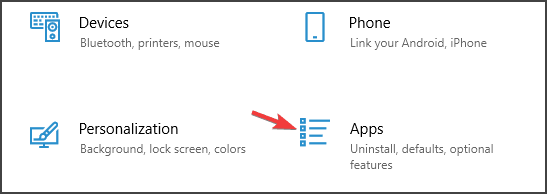
4. Locate the application you want to remove in the list.
5. Select Uninstall.
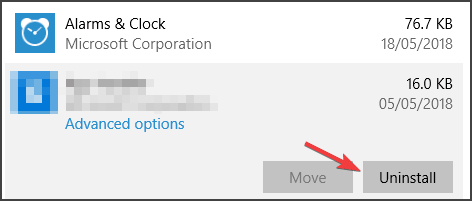
6. Follow the instructions on the screen to remove it.
7. Once the application is uninstalled, check if the Code execution cannot proceed because DLL was not found error is still there.
- The code execution cannot proceed because msvcp140.dll [Fixed]
- Missing VCOMP140.DLL errors in Windows 10/11 [Simple fix]
- Can’t start because x3daudio1_7.dll is missing
- How to fix the DAQExp.dll missing error in Windows 10
- Fix: Xinput1_3.dll when playing games
3. Update Windows drivers
- Right-click on the Start menu, then select Device Manager.
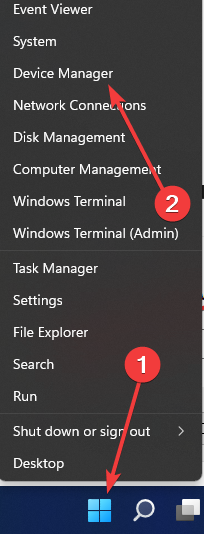
- Expand any of the categories. In this case, we expand Network Adapter, then right-click on your network adapter and select Update Driver.
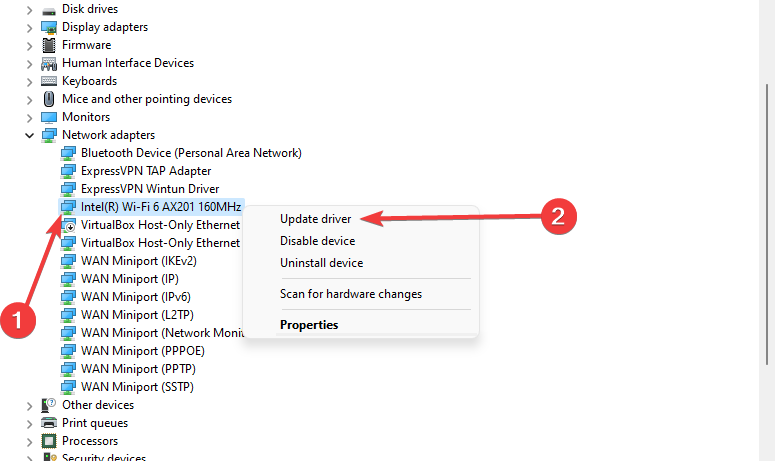
- Next, click Search automatically for drivers and see if the system finds a new one.
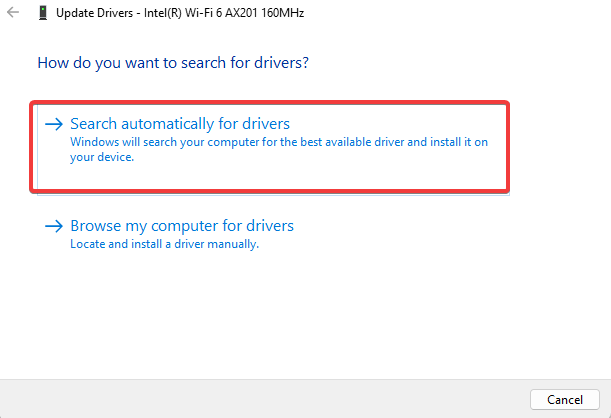
- Restart your PC
Keeping all the drivers updated is key to ensuring that all the software works without error.
Doing this process manually can be time-consuming and prone to errors that can sometimes create even more damage. Therefore, we recommend using a robust tool like Driverfix. It is the ultimate way of automating driver updates.
- Windows Volume Keeps Going Down: Stop it With These 4 Fixes
- Error Code 0x8007042c: Use These 3 Simple Methods to Fix it
- HP Printer Blinking Orange Light: 3 Confirmed Solutions
- SrtTrail.txt BSoD Error in Windows 10: How to Fix & Causes
- Windows 11 Can’t Find Printer: How to Get It Detected
4. Use System Restore
- On the keyboard, press the Windows key + R to launch the Run dialog, and type in rstrui, then hit Enter.
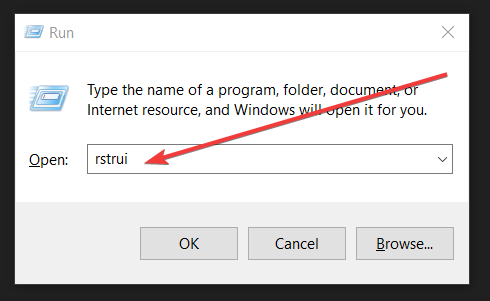
- Click on Next.
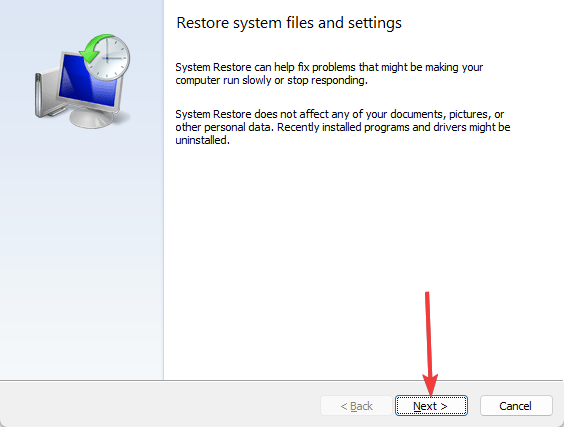
- Choose a date to restore Windows 10, one before the DLL error appeared.
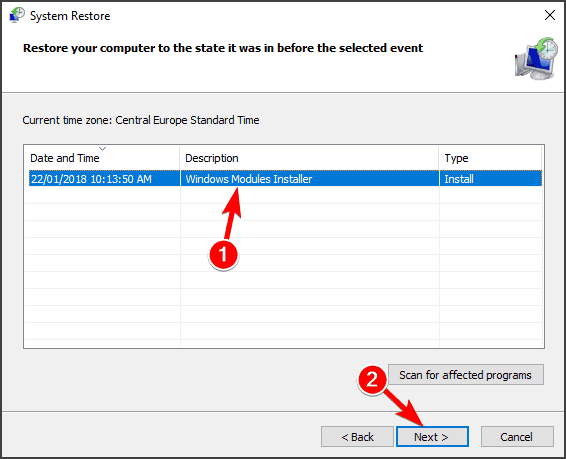
- Finally, click Next and then Finish.
Solving the code execution cannot proceed because DLL was not found can be time-consuming, and you could create more damage unless you know exactly what you need to do.
Follow the steps indicated in this guide to solve the DLL error message correctly.
In the comments section below, let us know which solution worked best for you.
![]()
Newsletter
Обновлено 16.06.2017

Добрый день уважаемые читатели и гости блога, пока в мире идет борьба с вирусом wonacry и все устанавливают заплатки безопасности, мы будем решать вот такую задачу, а именно ошибка vcruntime140.dll и как ее исправить. Столкнулся я с ней при запуске skype, но также встречал ее у своего приятеля при запуске игр Mafia 3, Skyrim, GTA 5, Civilization, Ведьмак 3 (The Witcher 3), syberia 3 (Сибирь 3) и другие. Я вам покажу самые действенные и на сто процентов рабочие методы, которые вы легко сможете применить за пару минут.
Причины ошибки запуск невозможен отсутствует vcruntime140 dll
Для понимания того, что мы будем лечить и исправлять нужно понять причину, все дело в том, что многие современные программы и игры используют для своей работы Microsoft Visual C++ в состав которой, входит и библиотека vcruntime140.dll и если она отсутствует, то вы увидите подобное сообщение в вашей операционной системе, в моем примере это Windows 10:
Не удается продолжить выполнение кода, поскольку система не обнаружила VCRUNTIME140.dll. Для устранения проблемы попробуйте переустановить программу.

или вот такое при открытии игры:
Запуск программы невозможен, так как на компьютере отсутствует VCRUNTIME140.dll. Попробуйте переустановить программу.

Варианты решения проблемы
- Переустановка программы, по возможности на свежую версию
- Установка Microsoft Visual C++
- Скачать у меня VCRUNTIME140.dll, библиотеку и зарегистрировать ее
Переустановка программы
Приведу пример с программой скайп, когда она мне писала «запуск программы невозможен отсутствует vcruntime140.dll», то я просто как в случае с отсутствующей библиотекой msvcp140.dll скачал новую версию утилиты, только не тонкого клиента, а skype offline installer и установил ее по верх предыдущей версии, что в итоге меня избавило от ошибки. Новая версия уже имела все необходимые компоненты, на счет игр не могу со сто процентной уверенностью сказать, что переустановка свежей версии поможет, для них лучше использовать пакет Microsoft Visual C++ 2015 и выше.
Установка Microsoft Visual C++ 2015 и выше (Официальный метод)
Для того, чтобы скачать vcruntime140.dll для windows 7, 8,1 и Windows 10 мы воспользуемся самым правильным и официальным методом от Microsoft, инсталлируем в операционную систему Microsoft Visual C++ Redistributable Package, нужная библиотека является его частью. Но прежде чем мы его скачаем, нужно определиться для какой разрядности Windows это делать.
В моем примере это Windows 10 Creators Update (1703) 64-х битная, поэтому я и буду скачивать 64-х битную версию Microsoft Visual C++ Redistributable Package.

Переходим на официальную страницу утилиты:
https://www.microsoft.com/ru-RU/download/details.aspx?id=52685
Чуть ниже ссылка облако
Выбираем нужный язык и нажимаем скачать.

Указываете нужную разрядность утилиты и скачиваете пакет устанавливающий вам библиотеку vcruntime140.dll в систему.

Так же если у вас не получается скачать Microsoft Visual C++ 15 с официального сайта, может ссылка на страницу поменялась, то выкладываю вам на mail облако.
https://cloud.mail.ru/public/HLMf/bAKx2CZTa
Далее я имею игру «Сибирь 3» и ошибку vcruntime140.dll, попробуем ее исправить, установив vc_redist.x64.exe, в вашем случае это может быть любая другая игра, например, Mafia 3. Принимаем лицензионное соглашение и нажимаем «Установить»

У вас может в Windows 10 или Windows 8.1 выскочить предупреждение, в котором вас попросят разрешить установку, говорим да.

Начнется инсталляция Microsoft Visual C++ 2015

Все теперь у вас на компьютере присутствует vcruntime140.dll и Mafia 3 или Сибирь 3 спокойно запустятся.

Как видите открылось стартовое окно игры.

Регистрация библиотеки
Если вы по каким-то причинам не можете скачать Microsoft Visual C++ 15, то вы можете отдельно скачать vcruntime140.dll для windows 10 и предыдущих версий и зарегистрировать ее в системе.
В итоге у вас будет архив, вы его распаковываете и кладете dll вот по таким путям.
- Если ваша система Windows 32-бит, то кидайте с заменой файл в папку:
Компьютер → Локальный диск (C:) → Windows → System32.

- Если ваша система Windows 64-бит, то кидайте с заменой файл в папку:
Компьютер → Локальный диск (C:) → Windows → SysWOW64.
После чего открываете cmd от имени администратора и вводите команду regsvr32 vcruntime140.dll

Если у вас на компьютере установлены такие программы как Mozilla, Skype, Microsoft Office 365, то у них так же используется библиотека vcruntime140.dll и вы спокойно можете ее скачать от туда

Надеюсь вам помогли мои методы и вы исправили ошибку vcruntime140.dll и спокойно продолжаете использовать свои любимые программы и игры.

Приветствую вас дорогие друзья! Если Вы при запуске программы, или игры (к примеру: Sims 4 или XCOM 2 или другой игры), столкнулись с ошибкой подобного формата: «Запуск программы невозможен, так как на вашем компьютере отсутствует msvcr120.dll».
Не пугайтесь, такое сообщение обычно появляется при отсутствии или повреждении данного файла в системе. Могу сказать одно, что любая проблема решаема, и эта не исключение. В данной статье я расскажу о msvcr120.dll что это за ошибка как исправить, а также о причинах её возникновения.
Перед тем, как перейти к действиям, сначала расскажу, что это за файл и для чего он нужен.
Что за ошибка msvcr120.dll
Изначально, мной было сказано, что причина появления ошибки проста – отсутствует файл msvcr120.dll, который входит в состав Microsoft Visual C++ 2013. Данный пакет необходим для функционирования многих программ и игрушек, написанных на языке программирования Visual C++ (не важно Sims 4 это, или XCOM 2 и другая игра), а имеющиеся в нём библиотеки DLL предназначаются для обеспечения правильной их работы.
Сам msvcr120 устанавливается на компьютер совместно с другими программами, в состав стандартной ОС Виндовс он не включён. И пользователю необходимо самостоятельно скачивать и устанавливать на свой ПК.

Если говорить о его расположении на компьютере, то все зависит от разрядности Вашей Windows.
C:Windowssystem32 (для 32-разрядной версии Windows)
C:WindowsSysWOW64 (для 64-разрядной версии Windows).
Изначально dll для Windows 7 вы могли установить на ПК совместно с игрой или программой, в большинстве случаев, нужный пакет с набором библиотек, для ноормальной работы софта включают в состав. Но иногда и нет. А еще есть большая вероятность удаления файла msvcr120.dll самим пользователем, при удалении другого софта. Или при вмешательстве антивируса, что тоже очень часто бывает.
Мы рассмотрели с вами, что это за ошибка msvcr120.dll и когда она появляется. Ну а теперь давайте разберёмся, как устранить её и вернуть ПК к нормальной жизни.
к оглавлению ↑
Как исправить ошибку msvcr120.dll
Прежде чем перейти к решению проблемы, скажу, что есть три основных метода устранения докучливой ошибки msvcr120. Ниже я подробно расскажу о каждом более подробно. Только вся суть в том, одним помогает первый способ, другим второй, третьим не один. Я не всемогущий, я только учусь, надеюсь Вам помогут эти решения. Погнали.
к оглавлению ↑
Скачиваем и устанавливаем Microsoft Visual C++ 2013
Наиболее эффективный и легкий способ решение ошибки msvcr120, является установка пакета Microsoft Visual C++ 2013 на Ваш компьютер. Если у Вас он уже установлен, то следует удалить старый через панель управления и установить новый.
Именно пакет Visual C++ 2013 и содержит нужную нам dll библиотеку.
Переходим по ссылке ниже и попадаем на официальный сайт компании майкрасофт. Выбираем язык «Русский» и кликаем по кнопке «Скачать».
Скачать распространяемый пакет Microsoft Visual C++ 2013

Обратите внимание! Проверить разрядность своей операционной системы можно так: одновременно нажать клавиши Win + Pause. В появившемся окне посмотрите на строку с названием «Тип системы», там содержится нужная информация.
Устанавливаем галочку возле нужного нам файла (можете выбрать все сразу). Выбранный файл напрямую зависит от разрядности установленной на ПК операционной системы.
Для версии ОС 32 bit файлы будут именоваться так: vcredist_arm.exe и vcredist_x86.exe. А вот для версии ОС 64 bit нужен файл: vcredist_x64.exe. После выбора файлов кликаем по кнопке «Next», она расположена внизу справа.
В некоторых случаях на 64 битную ОС нужно установить именно пакет 32 битный.

После того как файл загрузиться, устанавливаете его как обычную программу. В завершение процедуры перезагружаем компьютер. И пробуем проблемный софт, ошибка msvcr120 должна исчезнуть.
Если проблема осталась, воспользуйтесь следующим способом.
к оглавлению ↑
Скачиваем недостающий файл msvcr120 dll
Вам не помог первый способ, или Вы не хотите скачивать полностью Microsoft Visual C++ 2013? Тогда вам просто надо скачать msvcr120.dll отдельно и подложить в системную папку, таким образом вы исправите ошибку. Кстати, скачать файл можно не только с официального сайта Microsoft, но и с других проверенных источников. Я Вам предлагаю msvcr120.dll скачать для Windows 7, 8, 10 по ссылке ниже.
Скачать msvcr120.dll для Windows
После скачивания файл требуется закинуть в системную директорию и произвести его регистрацию.
Единственный минус такого метода – гипотетическое наличие опасности. Ведь не все мы опытные программисты и можем скачивая файл по ошибке установить на ПК вредоносную программу – он же вирус. Но если вы пользователь со стажем, то вам это не грозит.
Или же можете найти и воспользоваться онлайн сервисом поиска dll. Перейдя по ссылке ru.dll-files.com. Именно здесь dll скачать можно бесплатно. На сайте набираете имя файл который нужно найти, после чего скачиваете для нужной разрядности. Чтобы Вы не тратили свое время я скопировал прямые ссылки для скачивания с сайта.
Скачать msvcr120.dll для Windows 32 бит
Скачать msvcr120.dll для Windows 64 бит
Многие спросят: «И куда кидать потом файл?» А закинуть его нужно в следующую папку:
Для Windows 7 x32 скопируйте файлы в папку C:windowssystem32
Для Windows 7 x64 скопируйте файлы в папку C:windowsSysWOW64

Дальше нам требуется произвести регистрацию скачанного файла. Запускаете командную строку от имени администратора, и вставляем строку:
если система 32Bit — regsvr32 C:windowssystem32msvcr120.dll
если система 64Bit — regsvr32 C:windowsSysWOW64msvcr120.dll
После всех манипуляций пробуйте запустить проблемную игру или программу.
Также дам ещё один дельный совет – скачанный msvcr120 скопируйте в папку той установленной программы, при попытке запуска которой возникали сбои (В некоторых случаях помогает).
к оглавлению ↑
Переустановка проблемного софта
Все мы часто сталкивались с тем, что после переустановки проблемной игровой программы она вновь начинала запускаться без ошибок. Причина здесь может быть проста – скачанная игра содержит пиратский Repack. Можно попробовать скачать репак от другого разработчика, зачастую это помогает.
Помните! Загружайте софт и игры только из проверенных источников. Тем самым Вы себя обезопасите от многих проблем.
к оглавлению ↑
Заключение
Ну вот мы и дошли с вами к финишу. Как видно, избавится от ошибки не так уж и сложно, главное понимать суть её возникновения и вовремя среагировать правильно. В подавляющем числе ситуаций достаточно просто установить новый пакет Visual C++ 2013 с сайта Майкрософт и проблема исчезнет.
Если этот вариант не помогает, то мы должны скачать msvcr120.dll и зарегистрировать его как новый системный файл. И не забывайте проверять свой ПК на наличие вредоносных программ. Успешных вам сражений в играх и добра!
При попытке запустить программу, вы можете столкнуться со следующими ошибками:
- Не удаётся продолжить выполнение кода, поскольку система не обнаружила VCRUNTIME140.dll. Для устранения этой проблемы попробуйте переустановить программу.
- Не удаётся продолжить выполнение кода, поскольку система не обнаружила VCRUNTIME140_1.dll. Для устранения этой проблемы попробуйте переустановить программу.

- Не удаётся продолжить выполнение кода, поскольку система не обнаружила MSVCP140.dll. Для устранения этой проблемы попробуйте переустановить программу.

То есть программа не может работать, поскольку не обнаружены файлы VCRUNTIME140.dll, VCRUNTIME140_1.dll и MSVCP140.dll.
В этом случае бесполезно следовать подсказкам системы и переустанавливать программу.
Также не в коем случае не надо искать файлы библиотек VCRUNTIME140.dll и MSVCP140.dll по сомнительным сайтам и пытаться добавить их в систему.
Причина ошибки в том, что для работы программы необходим Visual C++ Redistributable for Visual Studio 2015-2022 — распространяемый пакет Visual C++ для Visual Studio. Это абсолютно бесплатный набор библиотек, который вы можете скачать с официального сайта Microsoft. Данный файл является средой выполнения для программ, скомпилированных в Visual Studio. В этом распространяемом пакете содержатся все необходимые библиотеки, в том числе VCRUNTIME140.dll и MSVCP140.dll.
Вы можете скачать Visual C++ Redistributable for Visual Studio 2015-2022 с официального сайта по следующей ссылке: https://aka.ms/vs/17/release/VC_redist.x64.exe (это 64-битная версия) и https://aka.ms/vs/17/release/VC_redist.x86.exe (это 32-битная версия)
Скаченный файл запустите двойным кликом, примите условия лицензии и выполните установку.

Сразу после установки проблема с отсутствующими файлами VCRUNTIME140.dll и MSVCP140.dll должна исчезнуть и программа, которой они требуются, должна работать как положено, без ошибок.

После установки Visual C++ Redistributable for Visual Studio 2015-2022 всё равно не найден VCRUNTIME140.dll
Если после установки Visual C++ Redistributable for Visual Studio 2015-2022 у вас всё равно возникает ошибка с отсутствующим файлом VCRUNTIME140.dll, то это означает, что в дополнении к уже установленной версии, вам нужно установить версию другой битности.
Например, вы установили 64-битный вариант Visual C++ Redistributable for Visual Studio 2015-2022, но у вас возникает ошибка отсутствующего файла VCRUNTIME140.dll, это означает, что приложение, которому требуется указанный файл, является 32-битным и нужно установить 32-битную версию Visual C++ Redistributable for Visual Studio 2015-2022. Ссылки на обе версии даны выше.
Связанные статьи:
- Ошибка «Невозможно загрузить файл ….ps1, так как выполнение сценариев отключено в этой системе» (РЕШЕНО) (100%)
- Проигрыватель Windows не показывает или плохо показывает видео (РЕШЕНО) (100%)
- Ошибка «Файл слишком большой для файловой системы получателя» (РЕШЕНО) (100%)
- Ошибка установки .NET 0x80070666 (РЕШЕНО) (100%)
- Невозможно обновить Windows из-за несовместимого приложения (РЕШЕНО) (100%)
- Как в Windows изменить приложения по умолчанию (RANDOM — 50%)

Симс 4 не запускается! Мы постоянно встречаемся с тем, что у многих из вас не запускается игра The sims 4 или выскакивают ошибки с dll файлами, в статье вы найдете решения своих проблем.
Для начала убедитесь, что на ваш компьютер подходит игра sims 4.
Минимальные системные требования:
- Операционная система: Windows XP (SP3), Vista (SP2), 7 (SP1), 8, or 8.1
- Процессор: 1.8 ГГц Intel Core 2 Duo, AMD Athlon 64 Dual-Core 4000+ or equivalent (For computers using built-in graphics chipsets, the game requires 2.0 GHz Intel Core 2 Duo, 2.0 GHz AMD Turion 64 X2 TL-62 or equivalent)
- Оперативная память: 2 Гб
- Видеокарта: 128 Мб of Video RAM and support for Pixel Shader 3.0. Supported Video Cards: NVIDIA GeForce 6600 or better, ATI Radeon X1300 or better, Intel GMA X4500
- Свободное место: 9 Гб
Ошибки которые могут возникать во время запуска игры!
Sims 4 не запускается или отсутствует msvcp120.dll
Если симс 4 не запустилась, то необходимо установить все дополнительные программы, в том числе и vcredist_x64 и vcredist_x86 это находится в папке installer в каталоги игры.
Ошибка Out of Range (Выход за границы диапазона)
Щелкните правой кнопкой мыши на иконку с игрой The sims 4 и выберите свойства, вам нужно прописать дополнительный параметр для запуска игры: -w и нажмите ok для применения.
Черный экран при запуске Sims 4.
Это может быть связано с тем, что origin определяет вашу версию пиратской. Для решение и устранение этой проблемы вам нужно сделать:
- Удалить игру из клиента origin
- Удалить origin с компьютера, он находится по такому пути C: Program Files(x86)OriginOriginnUninstall.exe
- Перезапустить компьютер
- Установить снова Origin
- Переустановить саму игру sims 4
Нет звука в The sims 4.
- Обратите внимание, что вы установили DirectX из папки с игрой Installer
- Проверьте свои драйвера звука или обновите их
- Проверьте свои колонки или наушки
Игра симс 4 не сохраняется.
Чаще всего это связано, что вы не вошли в Origin.
Ошибка соединения игры.
Опять же проверьте вошли ли вы в свой аккаунт в Origin, убедитесь что ваш антивирус не блокирует соединение и наконец попробуйте перезапустить компьютер.
Отсутствует файл 3dmgame.dll для sims 4.
Самая распространенная проблема антивирус удаляет этот файл — 3dmgame.dll, хотя файл совершено безопасен для компьютера. Вам нужно скачать файл с интернета(3dmgame.dll) и поместить файл в игру по адресу /Game/Bin
Поделиться с друзьями:
Назад
- Добавил: admin
- Просмотры: 115 161
- Комментарии: 0
Содержание
- Исправление ошибки «Запуск программы невозможен, отсутствует msvcp140.dll»
- На компьютере отсутствует msvcp140.dll
- Скачать msvcp140.dll и исправить ошибку
- Избавляемся от ошибки MSVCR140.dll / msvcr120.dll / MSVCR110.dll и других DLL раз и навсегда
- #1 Очевидное решение
- #2 Решение при проблемах
- Запуск программы невозможен, так как на компьютере отсутствует MSVCP140.dll
- MSVCP140.dll — что это?
- Как MSVCP140.dll скачать и установить
- Инструкция:
- Как исправить ошибку MSVCP140.dll — видео
- Msvcp140.dll – проблемы, решения
- Ошибка
- Как исправить
- Автоматическая установка
- Ручная замена
- Исправляем ошибку msvcp140.dll. Расскажем что за ошибка и как исправить!
- Что за ошибка msvcp140.dll
- Как исправить ошибку msvcp140.dll самостоятельно
- Скачать и установить Microsoft Visual С++ 2015
- Скачать msvcp140 и установить в ручную
- Переустановить проблемный софт
- Установить обновления системы KB2999226
- Подведем итоги
Исправление ошибки «Запуск программы невозможен, отсутствует msvcp140.dll»
Динамическая библиотека msvcp140.dll выдает ошибки на Windows 7 и 10 x64 при попытке запуска приложений (Skype, Origin) или игр (Skyrim, Mifia 3). Проблема возникает из-за конфликта компонента Microsoft Visual C++ с приложением, либо когда библиотека отсутствует в Windows по той или иной причине.
Для исправления ситуации можно скачать и заменить библиотеку msvcp140.dll, но гораздо проще и эффективнее обновить Microsoft Visual C++ целиком. Это помогает в подавляющем большинстве случаев проблем типа «Запуск программы невозможен, поскольку на компьютере отсутствует msvcp140.dll. Попробуйте переустановить программу».
Содержание:

На компьютере отсутствует msvcp140.dll
Динамическая библиотека msvcp140.dll относится к Microsoft Visual C++ 2015 года и является файлом, необходимым для запуска ряда программ. Файл располагается по адресу С:WindowsSystem32 для 32-битных версий Windows или С:WindowsSysWOW64 для 64-битных.
Ошибка с запуском программы по причине отсутствия файла вызывается двумя причинами:
В первом случае достаточно установки требуемой версии Microsoft Visual C++. Этот пакет содержит все необходимые компоненты и библиотеки. Во втором случае может потребоваться снос всех старых библиотек и переустановка новых, чтобы система снова начала их корректно определять.
Скачать msvcp140.dll и исправить ошибку
Обычно проблема с библиотекой msvcp140.dll вызывается конкретно из-за отсутствия Microsoft Visual C++ от 2015 года, поэтому требуется установка только этого компонента.
Перед скачиванием следует уточнить версию своей Windows:
Пошаговая последовательность действий:
После перезагрузки компьютера проблемные ранее приложения должны открываться нормально. В редких случаях возникает проблема, когда при наличии нужной библиотеки Windows продолжает выдавать ошибки об отсутствии файла. Иногда сходу невозможно понять, где именно возникает конфликт, поэтому приходится удалять все версии ПО и ставить заново.
Инструкция по переустановке Microsoft Visual C++ с msvcp140.dll:
Для активации MSVCR140.dll / MSVCP140.dll надо:
С активированными библиотеками нужной версии и Skype, и игры, и другие программы должны без проблем запускаться и работать.
Источник
Избавляемся от ошибки MSVCR140.dll / msvcr120.dll / MSVCR110.dll и других DLL раз и навсегда
Очень часто стал замечать, что люди плачут об ошибках «запуск программы невозможен, так как на компьютере отсутствует MSVCR120.dll / MSVCR140.dll / MSVCR160.dll».
Это встречается и в Saints Row 4, и в DayZ, и в Arma 3, и в Rust.
#1 Очевидное решение
Файлы серии MSVCR и MSVCP являются частью Microsoft Visual C++ Redistributable Packages, соответственно нужно установить его.
Переходим на официальный сайт и скачиваем:
#2 Решение при проблемах
И вот, вроде бы вы все сделали правильно, все установили, но приложению так и не хватает определенного MSVCR140.dll, MSVCR120.dll или MSVCP110.dll и подобных.
На форумах вас уже называют глупым школьником, а других адекватных решений не предлагают, что делать?
Ваша проблема из простой превратилось в более сложную, когда Windows запутался что у него установлено, а что нет.
Один святой человек сделал раздачу, где включены библиотеки всех годов и версий с удобным установщиком.
Скачать все версии Visual C++ Redistributable 2005-2017 (62,7 Мб):
Вот и все! Теперь не будет никаких проблем со злосчастными MSVCR DLL. Буду рад, если вы поделитесь статьей с людьми, которые все еще мучаются.
Источник
Запуск программы невозможен, так как на компьютере отсутствует MSVCP140.dll
 Наиболее распространенная в последнее время ошибка, возникающая в операционных системах Windows 7 — 10 при старте новой версии программы (Skype, Photoshop) или игры (Mafia-3, Grim Dawn) — Запуск программы невозможен, так как на компьютере отсутствует MSVCP140.dll (англоязычная версия: «The program can´t start because MSVCP140.dll is missing from your computer»). Еще одна версия текстового сообщения об этой ошибке: Не удается продолжить выполнение кода, поскольку система не обнаружила MSVCP140.dll. Наша инструкция пошагово расскажет, что делать в этой ситуации и как устранить ошибку.
Наиболее распространенная в последнее время ошибка, возникающая в операционных системах Windows 7 — 10 при старте новой версии программы (Skype, Photoshop) или игры (Mafia-3, Grim Dawn) — Запуск программы невозможен, так как на компьютере отсутствует MSVCP140.dll (англоязычная версия: «The program can´t start because MSVCP140.dll is missing from your computer»). Еще одна версия текстового сообщения об этой ошибке: Не удается продолжить выполнение кода, поскольку система не обнаружила MSVCP140.dll. Наша инструкция пошагово расскажет, что делать в этой ситуации и как устранить ошибку.
Мы поясним, что такое MSVCP140.dll, предоставим ссылку на официальный сайт Microsoft, где можно msvcp140.dll скачать бесплатно и безопасно, а в конце мануала покажем видео по решению этой проблемы.
MSVCP140.dll — что это?
Перед тем, как скачать файл msvcp140.dll с официального сайта, давайте поговорим о том, что же он, собственно, собой представляет. Итак, msvcp140.dll — это библиотека, которая входит в состав Microsoft Visual Studio 2015. Именно компоненты этой визуальной студии запускают некоторые программы на вашем компьютере.
Найти msvcp140.dll можно по адресам: C:WindowsSystem32 или C:WindowsSysWOW64 (в зависимости от разрядности системы).

В исходных версиях Windows 7, 8 и Windows 10 этого файла просто нет, однако когда мы устанавливаем программы или игры, которые требуют наличия компонентов Visual C++ 2015 (в том числе и файла msvcp140.dll) — их установка в систему происходит автоматом. Автоматическая установка всех необходимых файлов при загрузке некоторых программ может и не произойти, именно поэтому и появляется ошибка: «Запуск программы невозможен» (или «Не удается продолжить выполнение кода»).

Что делать? Скачать msvcp140.dll и все необходимые компоненты Microsoft Visual C++ 2015 и установить все это в систему.
Как MSVCP140.dll скачать и установить
Скачать msvcp140.dll можно в составе компонентов Microsoft Visual C++ 2015 мы рекомендуем с официального сайта Microsoft по этой ссылке: https://www.microsoft.com/ru-ru/download/details.aspx?id=53840.
Инструкция:



После успешной установки в системе будет присутствовать файл msvcp140.dll (смотрим папки C:WindowsSystem32 и C:WindowsSysWOW64) и мы сможем запускать новые игры или новые программы на компьютере без сообщения о том, что запуск программы невозможен, так как на компьютере отсутствует msvcp140.dll.
Как исправить ошибку MSVCP140.dll — видео
В заключение нашей сегодняшней встречи предлагаем вашему вниманию видео от замечательного ресурса по компьютерной помощи Remontka:
Источник
Msvcp140.dll – проблемы, решения
Ошибка
Обычно ошибка появляется при запуске игры или программы, а на экран выскакивает уведомление: “Запуск программы невозможен, так как отсутствует msvcp140.dll” или “cannot load library” – что это за ошибка, как ее исправить?

MSVCP140.DLL – программная библиотека, входящая в состав Microsoft Visual C++, данный файл является важным компонентом операционных систем Windows 7 и Windows 10.
Библиотека может отсутствовать на компьютере по нескольким причинам:
Как исправить
Решить проблему можно. Для этого нужно вернуть и зарегистрировать в ос оригинальную msvcp140. Рассмотрим два способа: первый – автоматический, второй – ручной.
Автоматическая установка
Более простой способ, не требующий больших познаний по настройке компьютеров. Скачайте, а затем установите полный пакет Microsoft Visual C++ 2015. Нужный файл будет автоматически заменен на рабочий. Установочная программа, также, проверит и обновит все остальные библиотеки DLL.
Если компьютер работает под управлением операционной системы Windows 32 bit – ставим только 32 битную версию, если ос 64 битная – потребуются оба варианта 32 64 bit.
Ручная замена
Когда нет возможности установить Visual C++ применяем ручной способ. Если Вы продвинутый пользователь и знаете, куда кидать dll – можно устранить проблему вручную.
Наш ресурс позволяет скачать msvcp140.dll для Windows 7, 8, 10 x64 и x86 совершенно бесплатно.
Теперь нужно определить, какая операционная система установлена на вашем ПК. Для этого кликните правой кнопкой мыши по значку “Мой Этот компьютер”. Появится меню – выберите пункт “Свойства”.

Откроется окно, нас интересует строка “Тип системы” – здесь указана разрядность Windows.

Скопируйте файл с перезаписью в папку C:WindowsSysWOW64 для x64 или С:Windowssystem32 для Windows 7, 8, 10 32 bit.
Осталось зарегистрировать новую библиотеку в системном реестре. Нажмите Win+R, затем введите команду, показанную на картинке.

Перезагрузите ПК. Все должно работать.
Источник
Исправляем ошибку msvcp140.dll. Расскажем что за ошибка и как исправить!

Приветствую, дорогие друзья! Многие из пользователей ПК сталкиваются с проблемами невозможности запуска приложений в Microsoft Windows по причине не найденного dll файла в системе. Ошибки такого плана бывают разные, и я уже рассказывал в предыдущих своим заметках, как бороться с отсутствием msvcr120.dll и vcruntime140.dll. В этой заметке хочу рассказать о другом файле, msvcp140.dll что это за ошибка и как исправить самостоятельно.
Проблема проявляется при запуске современных игр, к примеру Цивилизация 5 или Мафия 3, и другие, это навскидку. А также популярных прикладных программ, таких как Skype, Adobe Premiere. В этой статье мы попытаемся разобраться с проблемой вместе, почему пропадают системные dll что это за ошибка, расскажу подробно что с этим делать.

Запуск программы не возможен, так как на компьютере отсутствует msvcp140.dll. Попробуйте переустановить программу.
Многие пользователи Microsoft Windows сталкиваются с ошибкой библиотеки msvcp140 dll после установки нового софта или игры. Проблема может возникнуть как из-за нарушений внутренней работы операционной системы, так и по причине того, что многие геймеры чаще предпочитают скачать бесплатно игру с пиратского сайта, чем приобретать ее официально.
В результате после запуска программы появляется окно с предупреждением: запуск программы невозможен, так как на компьютере отсутствует msvcp140.dll. Попробуйте переустановить программу.
Что за ошибка msvcp140.dll
Специфика архитектуры операционной системы Windows предполагает использование множества так называемых динамических библиотек – файлов с расширением «dll». Данная особенность характерна и для x32-систем, и для 64-битных ОС от Microsoft.
Хотя обычному пользователю не обязательно знать о назначении данных файлов, нередко возникают ситуация, когда при попытке запуска только что установленного приложения, системе не удается этого сделать, поскольку нужный dll файл куда-то исчез или его не было изначально.
Исправь система данную ошибку самостоятельно, пользователь и не заметил бы ее, однако приходиться разбираться в технических нюансах. Потенциально проблемных dll в Виндовс несколько и файл msvcp140 входит в их число. Системная библиотека msvcp140.dll включена в программный пакет Microsoft Visual С++ 2015, используемый разработчиками ПО под ОС Виндовс.

Свойства файла msvcp140.dll
Он требуется для запуска целого ряда игр и различного софта. Поскольку это одна из последних версий дистрибутива, чаще всего ошибки возникают с новыми играми, такими как Мафия 3 или Civilization 6. Также пользователи могут столкнуться с трудностями после установки новой версии Скайпа и многих других программ.
Изначально библиотечного файла msvcp140 нет в операционной системе – для его появления требуется устанавливать Microsoft Visual C++, чаще всего дистрибутив инсталлируется вместе с игрой. Последнее время очень частые случаи когда распространяемый пакет Visual C++ не включен в установочный пакет с игрой или софтом. Из-за этого и вываливаются пугающие окна пользователя.
Как исправить ошибку msvcp140.dll самостоятельно
Чтобы установить msvcp140.dll, можно скачать пакет разработчика отдельно с сайта Microsoft или же установить в ручную. Чтобы удостовериться, что файл присутствует в вашей Windows, перейдите по адресу и найдите файл на который ругается система:
C:WindowsSystem32 для 32-битной системы (подходит и для Windows
C:WindowsSysWOW64 для 64-разрядной системы.
Просто скопируйте адрес в Проводник, как показано на скриншоте, и вы попадете куда нужно. Дальше ищите файл по имени.

Где искать файл msvcp140.dll в системе
Если искомый файл не обнаружен, причины могут быть следующие:
Разобравшись с первопричинами проблемы, переходим к изучению способов, как ее решить. Для этого необходимо скачать файл msvcp140 dll и правильно установить его в систему. Также будут рассмотрены альтернативные, опробованные на практике варианты.
Скачать и установить Microsoft Visual С++ 2015
Простейший способ устранения ошибки – установить актуальную версию дистрибутива Visual C++ 2015, который можно найти и скачать, перейдя по ссылке ниже.

Скачать msvcp140.dll с официального сайта Microsoft
Инсталляция пакета заново скопирует нужные файлы и зарегистрирует их в системе самостоятельно. На официальной странице для скачивания выбираем из двух предложенных файлов-установщиков подходящий вариант для версии вашей Windows. Скорее всего, у вас система на 64 бит и ставить нужно оба файла. Для 32-разрядных систем требуется только x86-версия.
После перезагрузки системы в подавляющем большинстве случаев ошибка исчезает, однако, если проблемная программа и дальше не запускается, необходимо попробовать способы описанные ниже.
Скачать msvcp140 и установить в ручную
Для применения данного способа требуется загрузить файл вручную. К сожалению, Майкрософт не предоставляет возможность отдельно получить msvcp140 dll, скачав его для Windows 7 x64 или x86 на официальном сайте. Что делать в таком случае и как исправить ошибку? Придется поискать msvcp140 на сторонних ресурсах, на которых хранятся подобные файлы библиотек, которые подойдут для Windows 7, 8, 10.
Чтобы быть полностью уверенным, что установленные файлы не навредят ОС, рекомендуем воспользоваться ссылками ниже, или найти самостоятельно на сайте dll-files.com
Теперь давайте разберемся куда кидать скачанный файл msvcp140.dll. После загрузки файл необходимо скопировать в системную папку операционной системы, в которой храниться системные файлы.
Как упоминалось ранее, путь выглядит следующим образом:
C:WindowsSystem32 для 32-битной системы
C:WindowsSysWOW64 для 64-битных систем.

Или зарегистрируйте файл, старым добрым способом, через командную строку.
Запустите командную строку от имени администратора, в ней пишете:
если система 32Bit — regsvr32 C:windowssystem32msvcp140.dll
если система 64Bit — regsvr32 C:windowsSysWOW64msvcp140.dll

Если после установки отсутствующей библиотеки запуск игры и дальше сопровождается ошибкой, можно попытать устранить ее другими способами.
Переустановить проблемный софт
Если вышеперечисленные способы переустановки dll для Windows не помогли и снова появляется ошибка как исправить ее вручную? Можно попробовать сделать переустановку самой программы.
К примеру, если при попытке запуска Mafia 3 возникает ошибка msvcp140.dll, для решения проблемы необходимо удалить игру, воспользовавшись стандартным способом, перезагрузить ПК и запустить установщик заново, следую указаниям и рекомендация при установки.
О том, где скачать игры мы рассказывать не будем – тут у каждого свои предпочтения, однако советуем использовать лицензионное ПО, поскольку с ним хлопот намного меньше.
Установить обновления системы KB2999226
Компания Microsoft периодически выпускает обновления для своих операционных систем, в которых учитываются и исправляются внутренние ошибки. В нашем случае можно воспользоваться скачиванием обновления KB2999226 для Windows 7.
Информацию о том, что это такое и для чего нужно, можно прочитать на официальной скриншоте. Здесь же доступны ссылки для скачивания обновления, рассчитанного под конкретную версию системы. После завершения установки и перезагрузки системы, попробуйте стартовать игру, запуск которой стал невозможен, так как на компьютере пользователя отсутствует файл msvcp140.dll.
Подведем итоги
Подводя итоги, можно констатировать следующее, если Виндовс потеряла доступ к одному из системных файлов или у нее отсутствует msvcp140.dll в системной папке, многие современные игры, такие как Цивилизация 6, откажутся запускаться, требуя обновления системных ресурсов.
Проще всего устранить ошибку путем установки пакета Visual C++ 2015, содержащего данный файл. Этот способ проще, поскольку не требует от пользователя ручных операций с msvcp140 dll – о том, куда кидать данный файл и как установить его в системе инсталлятор решит самостоятельно.
Если он не решил проблему, воспользуйтесь одним из альтернативных вариантов: установкой отдельной библиотеки, удалением и переустановкой проблемного приложения или инсталляцией обновления KB2999226.
Источник
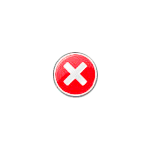 Если при запуске какой-либо игры или программы вы получаете сообщение об ошибке: Не удается продолжить выполнение кода, поскольку система не обнаружила VCRUNTIME140_1.DLL или Запуск программы невозможен, так как на компьютере отсутствует vcruntime140_1.dll, исправить ошибку очень просто.
Если при запуске какой-либо игры или программы вы получаете сообщение об ошибке: Не удается продолжить выполнение кода, поскольку система не обнаружила VCRUNTIME140_1.DLL или Запуск программы невозможен, так как на компьютере отсутствует vcruntime140_1.dll, исправить ошибку очень просто.
В этой инструкции подробно о том, как скачать vcruntime140_1.dll с официального сайта Майкрософт, что это за файл и как именно установить этот файл в Windows 10, 8.1 или Windows 7, чтобы исправить ошибку.
- Как скачать vcruntime140_1.dll с официального сайта
- Видео инструкция
- Дополнительные способы исправить ошибку
Как скачать vcruntime140_1.dll с официального сайта

Прежде всего, при появлении этой ошибки не следует загружать отдельный файл vcruntime140_1.dll, пробовать помещать его в папки C:WindowsSystem32 или C:WindowsSysWOW64 — это не самый рабочий метод.
Правильное решение — скачать с официального сайта и установить к себе на компьютере распространяемые компоненты Visual C++ 2019. Важно: если вы уже установили эти компоненты, но на 64-бит системе скачали лишь одну из версий (например, только x64 на 64-разрядной Windows), ошибка может сохраниться, поскольку многим программам нужен 32-битный (x86) файл даже в системах x64. Для исправления ошибки используйте следующие шаги:
- Зайдите на официальный сайт https://support.microsoft.com/ru-ru/help/2977003/the-latest-supported-visual-c-downloads
- В разделе Visual Studio 2015, 2017 и 2019 для Windows 10, 8.1 и Windows 7 64-бит загрузите файлы vc_redist.x86.exe и vc_redist.x64.exe. Для 32-бит систем — только первый файл.

- По очереди запустите оба установщика и пройдите процесс установки. Файл будет автоматически скопирован в нужные расположения на компьютере и правильным образом зарегистрирован в системе.
После этого желательно перезагрузить компьютер и проверить, сохраняется ли системная ошибка «Не удается продолжить выполнение кода, поскольку система не обнаружила VCRUNTIME140_1.DLL», скорее всего проблема будет решена.
Видео инструкция
Дополнительные способы исправить ошибку
Для некоторых программ описанный метод может не дать результата, в этом случае попробуйте такой вариант:
- Зайдите в папку с программой (с исполняемым файлом .exe) и попробуйте скопировать в нее файл vcruntimedll из папки System32.
- Если предыдущий пункт не поможет, то попробуйте заменить его файлом из SysWOW64 (в этих папках находятся разные экземпляры файла).
- В случае, если в папке с программой есть отдельная папка с библиотеками (например, папка «bin»), копировать vcruntimedll можно в неё.
Надеюсь, один из вариантов исправления ошибки vcruntime140_1.dll помог в вашем случае, а проблема решена.
При работе с какой-либо программой (наиболее часто это одна из игровых программ) игрок может встретить внезапный вылет такой программы, и появившимся сообщением «Не удаётся продолжить выполнение кода, поскольку система не обнаружила… (далее идёт название какой-либо из dll-библиотек)». Обычно возникновение этой (и других аналогичных ошибок) связано с отсутствием в системе упомянутого в ошибке файла, входящего в состав одной из сборок (пакетов) «Microsoft Visual C++», набора API «DirectX», а также приложения «Microsoft Games for Windows». В данном материале я подробно расскажу, как исправить каждую из таких ошибок, возникших на вашем ПК.
- Ошибка с отсутствием msvcr110.dll
- Система не обнаружила msvcr100.dll
- Выполнение кода невозможно без msvcr120.dll
- Ошибка при отсутствии файла msvcp100.dll
- Не удаётся продолжить выполнение кода без msvcp110.dll
- Что делать, если нет файла msvcp140.dll
- Проблемы в игре без файла d3dx9.dll
- Скачиваем xlive.dll
- Ошибка с отсутствием vcomp.dll
- Заключение

Рассмотрим типичные варианты таких ошибок, и сразу приведём инструментарий для их решения.
Ошибка с отсутствием msvcr110.dll
Обычно ошибка выполнения кода, при отсутствии msvcr110.dll возникает во время запуска (работа) какого-либо приложения от «Adobe Systems», например, популярного «Фотошоп».
- Для решения проблемы необходимо установить на ваш компьютер пакет Microsoft Visual C + + для Визуал Студио 2012 (Обновление 4).
- Необходимо перейти по данной ссылке, нажать на «Скачать», выбрать версию файла для вашей ОС (vcredist_x64.exe – для 64-битной Виндовс, vcredist_x86.exe – для 32-битной).
- Скачать и запустить данный файл на вашем ПК.
При этом если у вас 64-битная ОС, будет оптимальным установить на компьютер как 64-битную так и 32-битную версию файла, так как библиотеки 32-битной версии также пригодятся при работе различных программ.

Для решения проблемы скачайте соответствующий пакет «Визуал Студио»
Если же вы не знаете разрядность вашей ОС, нажмите на комбинацию клавиш Win+Pause.
Система не обнаружила msvcr100.dll
Данная ошибка msvcr100.dll схожа по своей форме с вышеперечисленной ошибкой msvcr110.dll, а для её решения вам будет необходимо скачать пакет Visual C++ для Visual Studio 2010 (пакет для 64-битной версии Виндовс, или для 32-битной версии Виндовс). При этом рекомендуется установить на 64-битную Виндовс оба пакета, для обеспечения более стабильной работы вашего ПК.
Выполнение кода невозможно без msvcr120.dll
Данная дисфункция «Не удаётся продолжить выполнение кода, поскольку система не обнаружила msvcr120.dll» связана с отсутствием в системе необходимого обновления для Visual C++ 2013 и Visual С++.
- Для решения данной задачи необходимо скачать упомянутый пакет, и установить его на ПК. Для этого перейдите на соответствующую страницу сайта Майкрософта.
- Найдите на странице файл под соответствующую разрядность вашей операционной системы (64-битной и 32-битной).
- Скачайте и установите данный софт на ваш компьютер.
Если у вас 64-битная Виндовс, установите соответствующие файлы для обеих версий ОС.
Ошибка при отсутствии файла msvcp100.dll
Возникновение проблем с указанным файлом связано с отсутствием в системе уже ранее упомянутого мной пакета Майкрософт Визуал C++ 2010.
- Для решения проблемы необходимо скачать данный пакет с сайта компании Майкрософт (64-битная версия и 32-битная версия).
- И установить его на ваш компьютер (для 64-битной ОС оптимальна установка обоих версий пакета).
Также в данном случае рекомендуется провести общее сканирование системных файлов на наличие ошибок, для чего запустите командную строку от имени администратора, и там введите:
sfc /scannow

Если перечисленные решения для данной ошибки не помогли, скачайте и установите также пакет Визуал C++ для Визуал Студио 2012, подобрав при скачивании релевантную разрядность для вашей версии ОС.
Не удаётся продолжить выполнение кода без msvcp110.dll
Фактором, вызывающим ошибку msvcp110.dll является отсутствие в системе файлов пакета Visual C++ для Visual Studio 2012. Необходимо пройти по приведённой мной ссылке, нажать на красную кнопку «Скачать», выбрать правильный файл для соответствующей разрядности вашей ОС, и установить его на ПК.
Как и в других случаях, для 64-битной системы рекомендую установить оба файла.
Что делать, если нет файла msvcp140.dll
Данная ошибка связана с отсутствием в вашей ОС Виндовс одного из файлов компонента компонент Microsoft Visual C++ 2015 Update 3. Перейдите по данной ссылке, нажмите на «Скачать», выберите файл под нужную разрядность вашей ОС, загрузите данный файл на ПК, и запустите его.
Как и в других вышеперечисленных случаях, в случае 64-разрядной ОС рекомендую установить на ваш ПК оба файла.
Подробная статья: Msvcp140.dll что это за ошибка и как исправить.
Проблемы в игре без файла d3dx9.dll
Рассматриваемый файл d3dx9.dll является одним из атрибутивных библиотек Microsoft Direct, и для решения упомянутой дисфункции необходимо скачать с сайта Майкрософта веб-установщик исполняемых библиотек для конечного пользователя, а затем запустить его на вашем компьютере. После обновления ДиректХ упомянутая проблема обычно бывает решена.
Скачиваем xlive.dll
Поскольку данная библиотека входит в состав компонента «Microsoft Games for Windows», будет достаточно установить (или переустановить) в систему указанный компонент. Для этого необходимо перейти на сайт Майкрософта, скачать оттуда соответствующий файл, и инсталлировать его на вашем компьютере.

Установите на ваш ПК «Games for Windows»
Полная инструкция: Порядковый номер 43 не найден в библиотеке DLL xlive.dll.
Ошибка с отсутствием vcomp.dll
В большинстве случаев проблемы с отсутствием библиотек vcomp.dll будут решены с помощью установки пакета Microsoft Visual C++ 2005 Service Pack 1. После перехода по приведённой ссылке скачайте файл с соответствующей разрядностью к себе на ПК, затем проинсталлируйте пакет к себе на компьютер.
Как и в других случаях, для 64-разрядной системы необходима установка пакета как для 32-битной (86), так и для 64-битной ОС.
Заключение
Для эффективного решения проблем с ошибкой «Не удаётся продолжить выполнение кода, поскольку система не обнаружила» необходимо установить в систему соответствующий пакет библиотек (обычно это Визуал С++ определённой версии). Если же такой пакет уже имеется на вашем компьютере, тогда необходимо деинсталлировать его стандартным способом, перезагрузить компьютер, а затем вновь установить новую версию пакета на ваш ПК.
На чтение 6 мин Просмотров 3.9к. Опубликовано 13.04.2022
Полное руководство по Windows 10
SVCP140.dll является одним из составных файлов распространяемого программного обеспечения Visual C++ для программного обеспечения Visual Studio 2015. Полный пакет файлов — это основное, что отвечает за компоненты среды выполнения, которые имеют решающее значение для запуска приложений C++, созданных с помощью Visual Studio 2015. Итак, msvcp140 dll — что это за ошибка и как исправить.
![[Решено] msvcp140 dll — что это за ошибка и как исправить [Решено] msvcp140 dll — что это за ошибка и как исправить](https://astera.ru/wp-content/uploads/2022/04/MSVCP140.dll-is-Missing-Error.png)
Что это за ошибка — msvcp140 dll
Сообщение об ошибке msvcp140.dll довольно распространено, поскольку время от времени оно появляется снова. Это происходит, когда пользователи хотят запустить онлайн-игру, WordPress или любые другие утилиты. Это сообщение указывает на то, что определенный файл отсутствует и, следовательно, соответствующая программа не может быть запущена без этого файла.
![[Решено] msvcp140 dll — что это за ошибка и как исправить msvcp140 dll — что это за ошибка и как исправить](https://astera.ru/wp-content/uploads/2022/04/MSVCP140.dll-is-Missing-Error.png)
Ошибка MSVCP140.dll в Windows 10 чаще всего возникает при попытке запустить приложение Skype, особенно версию 7.33.0.104. Это связано с новыми стандартами Skype, которые теперь требуют наличия распространяемого пакета Microsoft Visual С++ 2015 для поиска всех необходимых библиотек DLL.
Поэтому, если в вашей системе не установлен распространяемый пакет Visual C++ для Visual Studio 2015, то Skype или любые другие приложения не смогут взаимодействовать с библиотекой dll MSVCP140. В ряде случаев основным виновником этой ошибки может быть поврежденный системный файл или даже заражение вредоносным ПО.
Как исправить ошибку msvcp140 dll
Согласно отчетам, ошибка MSVCP140 dll является вариантом ошибки «vcruntime140.dll», а также ошибки «api-ms-win-crt-runtime-l1-1-0.dll отсутствует». Если вы столкнулись с какой-либо из упомянутых выше ошибок при запуске приложений в Windows.
Сообщения об ошибках, отображаемые в вашей системе, могут быть похожи на следующие:
- Программа не запускается, потому что на вашем компьютере отсутствует dll MSVCP140. Попробуйте переустановить программу, чтобы решить эту проблему.
- Выполнение кода не может быть продолжено, поскольку dll MSVCP140 не найдена. Переустановка приложения может решить проблему.
Исправить эти проблемы просто; Вы можете быстро исправить отсутствие msvcp140.dll, следуя приведенным ниже методам. Конечно, нет необходимости пробовать все эти методы; просто попробуйте каждый из них, чтобы решить вашу проблему, а затем вы можете работать по шагам, пока ваша проблема не будет решена.
Способ 1: Переустановка распространяемого пакета Microsoft Visual C++
MSVCP140.dll — это файл, принадлежащий распространяемому пакету Visual C++ для Visual Studio 2015. Весь пакет, который поставляется вместе с конкретным приложением, отвечает за компоненты среды выполнения, которые необходимы для запуска приложений C++. Поскольку этот пакет является неотъемлемой частью запуска приложений и программ, Microsoft автоматически установит этот пакет на ваш компьютер при установке ОС Windows.
![[Решено] msvcp140 dll — что это за ошибка и как исправить [Решено] msvcp140 dll — что это за ошибка и как исправить](https://astera.ru/wp-content/uploads/2022/04/Visual-C-Redistributable.png)
Если с этим пакетом что-то не так, то файл msvcp140.dll будет поврежден в вашей системе. А поскольку это пакет, включенный в ОС Windows, самый простой способ исправить это — повторно загрузить конкретный пакет с сайта Microsoft.
Загружайте файл только с официальных веб- сайтов , чтобы избежать рисков вредоносного ПО или даже взлома. Кроме того, мы еще раз напоминаем вам, что вы никогда не должны загружать файл msvcp140 dll с любого из большого количества неофициальных и поддельных веб-сайтов в Интернете, обращение к таким сайтам в попытке заменить поврежденный или отсутствующий файл может быть вредоносным.
Как загрузить распространяемый пакет Microsoft Visual C++
Чтобы загрузить необходимые файлы с официального сайта Microsoft, вы можете выполнить следующие действия:
- Перейдите в центр загрузки Microsoft для получения файлов. Затем нажмите «Загрузить».
![[Решено] msvcp140 dll — что это за ошибка и как исправить [Решено] msvcp140 dll — что это за ошибка и как исправить](https://astera.ru/wp-content/uploads/2022/04/microsoft-download-site.png)
- Выберите необходимые файлы в соответствии со структурой процессора вашей системы: x64 для 64-разрядной версии и x86 для 32-разрядной версии.
![[Решено] msvcp140 dll — что это за ошибка и как исправить [Решено] msvcp140 dll — что это за ошибка и как исправить](https://astera.ru/wp-content/uploads/2022/04/microsoft-site-download.png)
- Затем нажмите Далее. И тогда файл будет загружен на ваш компьютер.
- После завершения загрузки дважды щелкните файл .exe , который необходимо загрузить, а затем следуйте инструкциям на экране, чтобы установить пакет в Windows.
- После завершения установки перезагрузите Windows.
- Затем проверьте, работает ли сейчас программа, выдавшая вам ошибку.
Прямая ссылка — https://docs.microsoft.com/en-GB/cpp/windows/latest-supported-vc-redist?view=msvc-170
Это один из лучших способов решить проблему с файлом MSVCP140.dll. Ваша проблема с ошибкой может быть быстро решена путем переустановки этого конкретного пакета в вашей системе.
Способ 2: Выполните чистую установку программы
Другой метод, который вы можете решить, чтобы устранить ошибку, заключается в том, что вы можете попробовать переустановить эту конкретную программу, которая показывает вам ошибку, чтобы исправить отсутствие MSVCP140.dll. Файл мог быть поврежден во время установки программы, но ее установочный пакет может содержать правильную версию этого поврежденного файла. Поэтому следуйте инструкциям ниже, чтобы выполнить чистую установку программы:
- Нажмите одновременно клавиши Windows + R , чтобы открыть команду «Выполнить».
- Введите «appwiz.cpl» в поле «Выполнить», а затем нажмите Enter.
![[Решено] msvcp140 dll — что это за ошибка и как исправить [Решено] msvcp140 dll — что это за ошибка и как исправить](https://astera.ru/wp-content/uploads/2022/04/appwiz.png)
- Щелкните правой кнопкой мыши программу, которая выдает сообщение об ошибке, затем щелкните Удалить.
- Нажмите «Да » или «Далее», чтобы подтвердить и удалить программу с вашего компьютера.
- Перезагрузите систему, затем переустановите исходную программу, а затем откройте программу, чтобы проверить, работает ли она без ошибок.
Способ 3. Запустите средство проверки системных файлов Windows
Средство проверки системных файлов (SFC) — один из самых полезных инструментов в Windows. С помощью SFC вы можете сканировать вашу систему на наличие повреждений в системных файлах, а также восстанавливать поврежденные файлы. Выполните следующие действия, чтобы запустить средство проверки системных файлов:
- Введите cmd в поле поиска на панели задач или нажмите кнопку Windows, чтобы открыть поиск. В результатах поиска щелкните правой кнопкой мыши командную строку (если вы используете Windows 7, щелкните правой кнопкой мыши cmd) и выберите «Запуск от имени администратора».
![[Решено] msvcp140 dll — что это за ошибка и как исправить [Решено] msvcp140 dll — что это за ошибка и как исправить](https://astera.ru/wp-content/uploads/2022/04/command-prompt-run-as-administrator.png)
- Введите «sfc /scannow» в поле командной строки и нажмите Enter.
![[Решено] msvcp140 dll — что это за ошибка и как исправить [Решено] msvcp140 dll — что это за ошибка и как исправить](https://astera.ru/wp-content/uploads/2022/04/sfc-scannow.png)
- Этот процесс может занять несколько минут, и он также попытается исправить обнаруженные ошибки после автоматического завершения сканирования.
- После завершения проверки вы можете закрыть окно командной строки и попытаться повторно запустить программу, чтобы проверить, устранена ли ошибка.
Способ 4. Запустите полную проверку системы на наличие вирусов
Вирус в вашей системе также может быть причиной, которая может помешать обнаружению файла .dll программой. Некоторые ошибки, такие как .dll не найден или dll отсутствует, могут быть ложными ошибками, которые могут указывать на зараженную вирусом программу или компьютерную систему.
- Во-первых, запустите полную проверку на вирусы с помощью любой хорошей антивирусной программы для всего вашего компьютера с Windows. Это может занять некоторое время. Еще одна важная вещь, о которой мы напоминаем вам, заключается в том, что встроенная программа защиты от вредоносных программ, Защитник Windows сама по себе может быть не в состоянии выполнить поставленную перед вами задачу, поэтому мы предлагаем вам также попробовать из всего множества антивирусов, включая самые популярные, такие как Avira, Kaspersky, AVG и Panda или Norton.
![[Решено] msvcp140 dll — что это за ошибка и как исправить [Решено] msvcp140 dll — что это за ошибка и как исправить](https://astera.ru/wp-content/uploads/2022/04/antivirus-program-scan.png)
- После завершения сканирования и устранения ошибок перезагрузите систему. Затем перезапустите программу, чтобы проверить, исправлена ли ошибка.
Читайте также: Ошибка vcruntime140 dll — что это и как исправить




